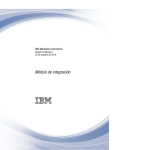Download IBM Campaign: Guía de instalación
Document related concepts
Transcript
IBM Campaign
Versión 9 Release 0
Febrero de 2013
Guía de instalación
Nota
Antes de utilizar esta información y el producto al que da soporte, consulte la información de “Avisos” en la página 105.
Esta edición aplica a la versión 9, release 0, modificación 0 de IBM Campaign y a todos los releases y
modificaciones subsiguientes mientras no se indique lo contrario en nuevas ediciones.
© Copyright IBM Corporation 1998, 2013.
Contenido
Capítulo 1. Preparación de la instalación
de IBM Campaign . . . . . . . . . . 1
Capítulo 4. Configuración de IBM
Campaign antes del despliegue . . . . 25
Lista de comprobación de instalación de IBM
Campaign . . . . . . . . . . . . .
Instalación de Campaign con otros componentes
sistema . . . . . . . . . . . . . .
Requisitos previos . . . . . . . . . .
Requisitos del sistema . . . . . . . .
Requisito de conocimientos . . . . . .
Máquinas cliente . . . . . . . . . .
Permisos de acceso . . . . . . . . .
Requisito de Marketing Platform . . . .
Comprobar si hay una variable de entorno
JAVA_HOME . . . . . . . . . . .
Integración de eMessage con Campaign . . .
Acerca de la configuración de eMessage . .
Requisitos para los informes de eMessage .
Paso: Crear y completar manualmente las tablas del
sistema de Campaign, si es necesario . . . . . .
Cree y complete manualmente las tablas del
sistema de eMessage, si es necesario. . . . . .
Paso: Registrar Campaign manualmente, si es
necesario . . . . . . . . . . . . . . .
Registrar eMessage manualmente, en caso
necesario . . . . . . . . . . . . . .
Paso: Establecer variables de origen de datos en el
script de inicio de Campaign (sólo UNIX) . . . .
Variables de entorno de biblioteca y base de
datos (UNIX) . . . . . . . . . . . . .
.
del
.
.
.
.
.
.
.
.
.
.
.
. 1
.
.
.
.
.
.
.
3
4
4
5
5
5
5
.
.
.
.
6
6
6
7
Capítulo 2. Preparar los orígenes de
datos para IBM Campaign . . . . . . . 9
Paso: Crear la base de datos o el esquema para las
tablas del sistema de Campaign . . . . . . . . 9
Paso: Crear las conexiones ODBC o nativas en la
máquina de Campaign . . . . . . . . . . . 9
Paso: Configurar el servidor de aplicaciones web
para el controlador JDBC . . . . . . . . . . 10
Paso: Crear las conexiones JDBC en el servidor de
aplicaciones web. . . . . . . . . . . . . 11
Información para crear las conexiones JDBC . . 11
Lista de comprobación de la información de base de
datos de IBM Campaign . . . . . . . . . . 13
Capítulo 3. Instalar IBM Campaign . . . 15
Información necesaria para instalar todos los
productos IBM EMM . . . . . . . . . .
ID de sitio de IBM . . . . . . . . . .
Cómo funcionan los instaladores de IBM EMM .
Requisito de directorio único para archivos del
instalador . . . . . . . . . . . . .
Elegir directorios de instalación del producto .
Tipos de instalación . . . . . . . . .
Modos de instalación . . . . . . . . .
Instalar varias veces mediante el modo
desatendido . . . . . . . . . . . .
Seleccionar componentes de IBM Campaign .
Instalación del paquete de informes de IBM
Campaign . . . . . . . . . . . . .
Acerca de cómo instalar eMessage con Campaign
Dónde se instalan los componentes de eMessage
Paso: Obtener los instaladores de IBM . . . .
Paso: Ejecutar el instalador de IBM EMM . . .
Navegación en los asistentes de instalación . .
Variables de entorno de base de datos . . .
Crear un archivo EAR después de la ejecución
del instalador. . . . . . . . . . . .
© Copyright IBM Corp. 1998, 2013
. 15
. 15
. 16
.
.
.
.
16
16
17
17
. 17
. 19
. 19
. 19
20
. 21
. 22
. 23
. 23
. 24
25
26
27
28
28
29
Capítulo 5. Desplegar la aplicación web
IBM Campaign . . . . . . . . . . . 31
Paso: Establecer el tiempo de espera de sesión de
aplicación web (opcional). . . . . . . . .
Despliegue de IBM Campaign en WebSphere
Application Server . . . . . . . . . . .
Para desplegar IBM Campaign en WebSphere
Application Server desde un archivo WAR . .
Para desplegar IBM Campaign en WebSphere
Application Server desde un archivo EAR . .
Despliegue de IBM Campaign en WebLogic . .
Pasos adicionales para WebLogic 11g . . . .
Informes sobre sistemas UNIX para todas las
versiones de WebLogic . . . . . . . .
Paso: Iniciar el servidor de Campaign . . . .
Iniciar el servidor de Campaign directamente .
Instalación del servidor de Campaign como un
servicio Windows . . . . . . . . . .
. 31
. 31
. 31
. 33
. 34
. 35
. 35
. 36
. 36
. 36
Capítulo 6. Configuración de Campaign
después del despliegue . . . . . . . 39
Paso: Verificar que el escucha de Campaign se está
ejecutando . . . . . . . . . . . . . .
Paso: Configurar el usuario del sistema de
Campaign . . . . . . . . . . . . . .
Paso: Añadir propiedades de origen de datos en la
página de configuración . . . . . . . . .
Importar plantillas de origen de datos . . .
Duplicar una plantilla de origen de datos . .
Pasos: Establecer propiedades necesarias de
Campaign en la página de configuración . . .
Paso: Establecer propiedades de origen de datos
Paso: Establecer propiedades adicionales . .
Paso: Correlacionar tablas de usuario en Campaign
Paso: Verificar la instalación de Campaign . . .
Paso: Realizar configuraciones adicionales para la
integración con las aplicaciones IBM . . . . .
Paso: Establecer propiedades para la integración
con IBM Marketing Operations . . . . . .
. 39
. 39
. 40
. 41
. 41
. 42
42
. 42
43
. 43
. 43
. 43
iii
Paso: Iniciar el proceso de inicio para la
integración con eMessage. . . . . .
Capítulo 9. Actualización de Campaign
.
.
. 44
Capítulo 7. Configurar varias
particiones en Campaign . . . . . . . 47
Ventajas de las particiones . . . . . . . .
Asignación de usuarios de las particiones . . .
Superusuario de particiones . . . . . . . .
Acceso a datos de la partición . . . . . . .
Configuración de varias particiones . . . . .
Requisitos previos para configurar varias
particiones. . . . . . . . . . . . .
Preparar los orígenes de datos para las
particiones. . . . . . . . . . . . .
Crear y completar las tablas del sistema para
particiones. . . . . . . . . . . . .
Crear una estructura de directorios para cada
partición adicional . . . . . . . . . .
Clonar la partición predeterminada . . . .
Crear nuevas estructuras de partición. . . .
Configurar propiedades de origen de datos para
las particiones . . . . . . . . . . .
Configurar usuarios del sistema . . . . .
Configurar IBM Cognos Reports para varias
particiones. . . . . . . . . . . . .
Siguientes pasos para varias particiones . . . .
.
.
.
.
.
47
47
47
48
48
. 48
. 48
. 48
. 49
. 49
. 49
. 50
. 51
. 52
. 52
Capítulo 8. Configurar varias
particiones en eMessage . . . . . . . 53
Pasos para crear particiones para eMessage. . . .
Acerca de las particiones para IBM eMessage . . .
Características importantes de las particiones
para eMessage . . . . . . . . . . . .
Relación con particiones en Campaign . . . .
Requisitos para varias particiones en eMessage . .
Paso: Crear una nueva partición para eMessage . .
Paso: Preparar tablas del sistema de eMessage para
la partición . . . . . . . . . . . . . .
Crear y completar las tablas de eMessage en el
esquema de partición . . . . . . . . . .
Cree y complete manualmente las tablas del
sistema de eMessage, si es necesario. . . . . .
Configurar acceso automático a las tablas del
sistema de la partición. . . . . . . . . .
Especificar las características de tablas del
sistema de la partición. . . . . . . . . .
Paso: Configurar el acceso de partición a IBM EMM
Hosted Services . . . . . . . . . . . . .
Usuario del sistema para acceder a IBM EMM
Hosted Services . . . . . . . . . . . . .
Paso: Habilitar eMessage en Campaign para la
nueva partición . . . . . . . . . . . . .
Paso: Especificar la ubicación de RLU para la
partición . . . . . . . . . . . . . . .
Paso: Reiniciar componentes del sistema. . . . .
Paso: Probar configuración y conexiones de la
partición . . . . . . . . . . . . . . .
Configurar IBM Cognos Reports para varias
particiones. . . . . . . . . . . . . . .
iv
IBM Campaign: Guía de instalación
53
53
54
54
54
55
56
56
57
58
58
59
59
60
60
61
63
Requisitos previos de actualización para todos los
productos IBM EMM . . . . . . . . . . .
Orden de actualización . . . . . . . . . .
Escenarios de actualización de IBM Campaign. . .
Preparaciones específicas para actualizar eMessage
Actualizar instalaciones existentes de eMessage
Planificar una actualización de eMessage . . .
Completar todas las subidas de listas de
destinatarios . . . . . . . . . . . . .
Acerca del correo electrónico saliente durante las
actualizaciones . . . . . . . . . . . .
Acerca de las respuestas de correo electrónico
durante una actualización . . . . . . . .
Pasos para actualizar desde Campaign 8.5 ó 8.6 . .
Exportar valores de configuración (opcional) . .
Copia de seguridad de Campaign . . . . . .
Detener el seguimiento de respuestas y contactos
Anular despliegue de Campaign . . . . . .
Descargar archivos no utilizados de la memoria
(sólo AIX) . . . . . . . . . . . . . .
Ejecutar el instalador de Campaign en modo de
actualización . . . . . . . . . . . . .
Volver a desplegar Campaign en el servidor de
aplicaciones web . . . . . . . . . . .
Reiniciar el seguimiento de respuestas y
contactos . . . . . . . . . . . . . .
Revisar script de actualización de SQL y
modificarlo, si es necesario . . . . . . . .
Establecer variables de entorno para Campaign
9.x . . . . . . . . . . . . . . . .
Reunir información necesaria para ejecutar la
herramienta de actualización . . . . . . .
Acerca del registro de actualización . . . . .
Acerca de la actualización de las particiones . .
Ejecutar la herramienta de actualización de
Campaign 9.x. . . . . . . . . . . . .
63
64
65
67
67
68
68
69
69
69
70
70
71
71
72
72
73
73
73
75
76
76
76
76
Apéndice A. Utilidades de IBM . . . . 79
Acerca de las utilidades de Marketing Platform
El programa de utilidad configTool . . .
Utilidad alertConfigTool . . . . . . .
Utilidad datafilteringScriptTool . . . . .
Utilidad encryptPasswords . . . . . .
Utilidad partitionTool . . . . . . . .
Utilidad populateDb . . . . . . . .
Utilidad restoreAccess . . . . . . . .
Utilidad scheduler_console_client . . . .
El script RCT . . . . . . . . . . . .
El script MKService_rct . . . . . . . .
.
.
.
.
.
.
.
.
.
.
.
.
.
.
.
.
.
.
.
.
.
.
79
81
85
85
86
88
90
90
92
94
95
Apéndice B. Configuración de la
migración tras error para IBM
Campaign . . . . . . . . . . . . . 97
61
Apéndice C. Desinstalar productos
IBM. . . . . . . . . . . . . . . . 101
61
Desinstalar productos IBM .
.
.
.
.
.
.
.
. 101
Cómo ponerse en contacto con el
soporte técnico de IBM . . . . . . . 103
Avisos . . . . . . . . . . . . . . 105
Marcas registradas.
.
.
.
.
.
.
.
.
.
.
. 107
Contenido
v
vi
IBM Campaign: Guía de instalación
Capítulo 1. Preparación de la instalación de IBM Campaign
El proceso de instalación implica trabajar con varios elementos de software y
hardware, incluidos algunos que IBM® no proporciona. La documentación de IBM
ofrece instrucciones para la instalación, configuración y actualización del producto
IBM EMM. Para obtener información sobre cómo trabajar con sistemas que no
proporciona IBM , consulte la documentación de estos productos.
Antes de empezar a instalar el software de IBM EMM, planifique la instalación,
incluyendo los objetivos empresariales y el entorno de hardware y software
necesario para soportarlos.
Lista de comprobación de instalación de IBM Campaign
Los pasos siguientes proporcionan una descripción general de una instalación
básica de Campaign. Se proporcionan detalles adicionales en el resto de esta guía.
A. Preparar la instalación
1. Si está actualizando, consulte Capítulo 9, “Actualización de Campaign”, en la
página 63.
2. Lea sobre “Instalación de Campaign con otros componentes del sistema” en la
página 3.
3. Asegúrese de cumplir “Requisitos previos” en la página 4.
4. Si está configurando varias particiones, consulte Capítulo 7, “Configurar varias
particiones en Campaign”, en la página 47.
5. Si está utilizando o tiene previsto utilizar eMessage, consulte “Integración de
eMessage con Campaign” en la página 6.
B. Preparar los orígenes de datos para Campaign
1. “Paso: Crear la base de datos o el esquema para las tablas del sistema de
Campaign” en la página 9
Trabaje con un administrador de bases de datos para crear una base de datos o
un esquema para las tablas del sistema de Campaign.
2. “Paso: Crear las conexiones ODBC o nativas en la máquina de Campaign” en la
página 9
Cree conexiones ODBC o nativas a tablas del sistema o tablas de cliente
(usuario) de Campaign.
3. “Paso: Configurar el servidor de aplicaciones web para el controlador JDBC” en
la página 10
Añada los controladores de base de datos a la ruta de clases del servidor de
aplicaciones web.
4. “Paso: Crear las conexiones JDBC en el servidor de aplicaciones web” en la
página 11
Cree conexiones JDBC a tablas del sistema de Campaign y Marketing Platform,
utilizando los nombres JNDI recomendados y necesarios.
C. Instalar Campaign
1. Recopile la información de base de datos y servidor de aplicaciones web
necesaria.
© Copyright IBM Corp. 1998, 2013
1
Consulte “Información necesaria para instalar todos los productos IBM EMM”
en la página 15.
2. “Paso: Obtener los instaladores de IBM ” en la página 21
Obtenga los instaladores de Campaign y de paquetes de informes.
3. “Paso: Ejecutar el instalador de IBM EMM” en la página 22
Con Marketing Platform instalado, desplegado y en ejecución, instale
Campaign.
D. Configurar Campaign antes del despliegue
1. “Paso: Crear y completar manualmente las tablas del sistema de Campaign, si
es necesario” en la página 25
Si no ha permitido que el instalador de Campaign creara automáticamente las
tablas del sistema, utilice los scripts SQL proporcionados para crear y completar
las tablas del sistema.
2. “Paso: Registrar Campaign manualmente, si es necesario” en la página 27
Si el instalador no ha podido registrar Campaign, utilice las utilidades de
Marketing Platform para realizar el registro manualmente.
3. “Paso: Establecer variables de origen de datos en el script de inicio de
Campaign (sólo UNIX)” en la página 28
Si instala en UNIX y necesita habilitar el acceso a tipos de base de datos que no
sean el tipo en el que residen las tablas del sistema, añada las variables de
entorno de base de datos y las rutas de biblioteca al script de inicio.
E. Desplegar la aplicación web de Campaign
1. Siga las directrices de despliegue en Capítulo 5, “Desplegar la aplicación web
IBM Campaign”, en la página 31.
2. “Paso: Iniciar el servidor de Campaign” en la página 36
Puede iniciar el servidor directamente o (en una instalación de Windows)
instalarlo como servicio en el sistema operativo.
F. Configurar Campaign después del despliegue
1. “Paso: Verificar que el escucha de Campaign se está ejecutando” en la página
39
2.
3.
4.
5.
2
Confirme que el escucha de Campaign se está ejecutando. El escucha se debe
estar ejecutando para poder trabajar con las características de Campaign.
“Paso: Configurar el usuario del sistema de Campaign” en la página 39
Configure un usuario del sistema de IBM en el área Valores > Usuarios para
alojar las credenciales de origen de datos.
“Paso: Añadir propiedades de origen de datos en la página de configuración”
en la página 40
Para cada base de datos o esquema que vaya a utilizar la instalación de
Campaign, importe las plantillas adecuadas para el proveedor o proveedores. A
continuación, utilice las plantillas para crear un conjunto de propiedades de
configuración de base de datos para cada base de datos o esquema.
“Pasos: Establecer propiedades necesarias de Campaign en la página de
configuración” en la página 42
Establezca las propiedades de base de datos y otras propiedades necesarias en
la página Valores > Configuración.
“Paso: Correlacionar tablas de usuario en Campaign” en la página 43
Correlacione las tablas de cliente (usuario).
IBM Campaign: Guía de instalación
6. “Paso: Verificar la instalación de Campaign” en la página 43
Confirme que puede crear una campaña y un diagrama de flujo.
7. “Paso: Realizar configuraciones adicionales para la integración con las
aplicaciones IBM” en la página 43
Si está integrando Campaign con otras aplicaciones IBM , configure la
integración.
Instalación de Campaign con otros componentes del sistema
El diagrama siguiente proporciona una descripción general de dónde se instalarán
las aplicaciones de IBM . El diagrama muestra todos los productos, pero no todos
son necesarios para Campaign.
Esta configuración representa una instalación básica. Es posible que para satisfacer
sus necesidades de seguridad y rendimiento necesite una instalación distribuida
más compleja.
Capítulo 1. Preparación de la instalación de IBM Campaign
3
Marketing distribuido
Optimizar
Plataforma de Marketing:
Aplicación web de plataforma
programas de utilidad, configuración
y planificador
Plataforma de Marketing
Servidor de ejecución
de interacción
Paquete de informe de Campaign: Esquema
Paquete de informe de eMessage: Esquema
Paquete de informe de interacción: Esquema
Campaign:
Aplicación web
Interactuar:
Entorno de diseño
Tablas de
plataforma
Tablas de
ejecución
de interacción
Campaign: Servidor
eMessage: Rastreador
de
respuesta y contacto
eMessage: Destinatario
Cargador de lista
Cognos
Plataforma de Marketing:
Informes para IBM Cognos
Tablas de
sistema
Paquete de informe de Campaign:
IBM Cognos Package
Campaign
Tablas de
plataforma
eMessage
Interactuar
Optimizar
Paquete de informe de eMessage:
IBM Cognos Package
Paquete de informe de interacción:
IBM Cognos Package
Marketing
distribuido
Figura 1. Componentes de IBM EMM
Requisitos previos
A continuación se muestran los requisitos previos para instalar los productos IBM
EMM.
Requisitos del sistema
Para ver los requisitos detallados del sistema, consulte la guía Entornos de software
recomendados y requisitos mínimos del sistema.
Requisito de JVM
Las aplicaciones de IBM EMM de una suite se deben desplegar en una máquina
virtual Java™ (JVM) dedicada. Los productos IBM EMM personalizan la JVM
utilizada por el servidor de aplicaciones web. Si encuentra errores relacionados con
4
IBM Campaign: Guía de instalación
la JVM, es posible que deba crear un dominio de Oracle WebLogic o WebSphere
dedicado a los productos de IBM EMM.
Requisito del dominio de red
Los productos de IBM EMM instalados como una suite se deben instalar en el
mismo dominio de red para cumplir las restricciones del navegador diseñadas para
limitar los riesgos de seguridad de scripts entre sitios.
Requisito de conocimientos
Para instalar los productos IBM EMM, debe conocer bien el entorno en el que los
productos se instalarán, o trabajar con personas que lo conozcan. Estos
conocimientos incluyen los sistemas operativos, las bases de datos y los servidores
de aplicaciones web.
Máquinas cliente
Las máquinas cliente deben satisfacer los siguientes requisitos de configuración.
v Si en la máquina cliente hay instalado software para bloquear ventanas de
publicidad emergentes, es posible que Campaign no funcione correctamente.
Para obtener los mejores resultados, inhabilite el software para bloquear
ventanas de publicidad emergentes mientras se ejecuta Campaign.
Permisos de acceso
Compruebe que sus permisos de red le permiten realizar los procedimientos de
esta guía y que tiene inicios de sesión con los permisos adecuados.
Los permisos adecuados incluyen:
v La contraseña administrativa para el servidor de aplicaciones web.
v Acceso de administración para todas las bases de datos necesarias.
v Permiso de escritura para todos los archivos que debe editar.
v Permiso de escritura para todos los directorios donde debe guardar un archivo,
por ejemplo, el directorio de instalación y el directorio de copia de seguridad si
está actualizando.
v Permisos de lectura/escritura/ejecución adecuados para ejecutar el instalador.
v La cuenta del sistema operativo que utiliza para ejecutar el servidor de
aplicaciones web y los componentes de IBM EMM deben tener permisos de
lectura y escritura en el directorio y subdirectorios correspondientes.
v En UNIX, la cuenta de usuario que instala Campaign y Marketing Platform debe
ser miembro del mismo grupo que los usuarios de Campaign. Esta cuenta de
usuario debe tener un directorio de inicio válido y permisos de escritura en ese
directorio.
v En UNIX, todos los archivos del instalador para productos IBM deben tener
completos permisos de ejecución (por ejemplo, rwxr-xr-x).
Requisito de Marketing Platform
Antes de instalar cualquier producto IBM EMM, Marketing Platform debe estar
instalado.
Para cada grupo de productos que funcionarán juntos, debe instalar Marketing
Platform sólo una vez.
Capítulo 1. Preparación de la instalación de IBM Campaign
5
Importante: Cada instalador de producto comprueba si los productos necesarios
están instalados. Si el producto o la versión no se ha registrado en Marketing
Platform, recibirá una notificación que indicará que antes de continuar con la
instalación debe actualizar o instalar, y se saldrá del instalador. El mensaje sólo se
mostrará si se ha encontrado el producto con una versión anterior, o si no se ha
encontrado.
Para poder configurar las propiedades en la página Valores > Configuración,
Marketing Platform debe estar desplegado y en ejecución.
Comprobar si hay una variable de entorno JAVA_HOME
Si tiene una variable de entorno JAVA_HOME definida en la máquina donde está
instalando un producto IBM EMM, compruebe que esté apuntado a la versión 1.6
del JRE de Sun.
Esta variable de entorno no es necesaria para instalar productos IBM EMM, pero si
está presente debe apuntar a la versión 1.6 del JRE de Sun.
Si tiene una variable de entorno JAVA_HOME y apunta a un JRE incorrecto, debe
desestablecer la variable JAVA_HOME antes de ejecutar los instaladores de IBM EMM.
Puede hacerlo de la forma siguiente:
v Windows: En una ventana de comandos, especifique
set JAVA_HOME= déjelo vacío y pulse la tecla de retorno
v Sistemas de tipo UNIX: En el terminal, especifique
export JAVA_HOME=déjelo vacío y pulse la tecla de retorno
Una vez que se haya desestablecido la variable de entorno, los instaladores de IBM
EMM utilizarán el JRE empaquetado con los instaladores.
Puede restablecer la variable de entorno una vez que se haya completado la
instalación.
Integración de eMessage con Campaign
Cuando IBM Campaign se integra con IBM eMessage, puede utilizar eMessage
para realizar campañas de marketing por correo electrónico altamente
personalizadas.
eMessage proporciona acceso a recursos alojados por IBM de forma que puede
diseñar, enviar y supervisar mensajes personalizados individualmente en función
de la información almacenada en su despensa de datos de clientes.
v En Campaign, utilice diagramas de flujo para crear listas de destinatarios de
correo electrónico y seleccione datos de personalización para cada destinatario.
v En eMessage, utilice recursos de capacidad de entrega, transmisión y diseño de
correo electrónico alojados por IBM para realizar campañas de marketing por
correo electrónico.
Acerca de la configuración de eMessage
Se ha instalado IBM eMessage automáticamente cuando instala Campaign. Sin
embargo, eMessage no se configura o habilita durante el proceso de instalación de
Campaign.
6
IBM Campaign: Guía de instalación
Para utilizar eMessage después de haber instalado Campaign, debe adquirir una
suscripción de correo electrónico alojado. A continuación, debe configurar
eMessage para establecer una conexión segura a los recursos de correo electrónico
alojados que IBM mantiene como parte de IBM EMM Hosted Services. Accede a
estos recursos de correo electrónico mediante una cuenta de correo electrónico
alojado que crea IBM como parte de la suscripción.
Para obtener información sobre cómo instalar y configurar eMessage, consulte los
documentos siguientes:
v La publicación IBM Campaign Guía de instalación explica cómo instalar o
actualizar eMessage. También explica cómo preparar "in situ" componentes de
eMessage instalados en el entorno local.
v La publicación IBM eMessage Startup and Administrator's Guide explica cómo
conectar a los recursos de correo electrónico alojados "bajo demanda". Además,
explica cómo mantener y supervisar su implementación eMessage.
Requisitos para los informes de eMessage
IBM EMM se integra con IBM Cognos para proporcionar características de creación
de informes. para ver informes de rendimiento estándar de eMessage, debe instalar
la versión soportada de IBM Cognos y el paquete de informes asociado para IBM
Campaign. Los informes estándar de eMessage se instalan como parte del paquete
de informes de Campaign.
Para obtener más información, consulte la publicación IBM EMM Reports Guía de
instalación y configuración.
Capítulo 1. Preparación de la instalación de IBM Campaign
7
8
IBM Campaign: Guía de instalación
Capítulo 2. Preparar los orígenes de datos para IBM
Campaign
Para preparar los orígenes de datos para Campaign, debe realizar los
procedimientos que se describen en los pasos siguientes.
1. “Paso: Crear la base de datos o el esquema para las tablas del sistema de
Campaign”
2. “Paso: Crear las conexiones ODBC o nativas en la máquina de Campaign”
3. “Paso: Configurar el servidor de aplicaciones web para el controlador JDBC” en
la página 10
4. “Paso: Crear las conexiones JDBC en el servidor de aplicaciones web” en la
página 11
Si está configurando varias particiones, debe leer Capítulo 7, “Configurar varias
particiones en Campaign”, en la página 47.
Paso: Crear la base de datos o el esquema para las tablas del sistema
de Campaign
1. Trabaje con un administrador de bases de datos para crear una base de datos o
un esquema donde alojar las tablas del sistema de Campaign.
Nota: Campaign requiere tablas de cliente, que deben existir ya.
2. Haga que el administrador de bases de datos cree una cuenta de usuario del
sistema para más adelante en el proceso de instalación.
Nota: La cuenta de usuario del sistema debe tener los derechos siguientes:
CREATE, DELETE, DROP, INSERT, SELECT y UPDATE.
3. Imprima “Lista de comprobación de la información de base de datos de IBM
Campaign” en la página 13. Obtenga la información sobre la base de datos o el
esquema y la cuenta de base de datos y anote esta información en la lista de
comprobación. Continúe completando la lista de comprobación a medida que
realice los demás pasos de esta sección, porque necesitará utilizar esta
información más adelante en el proceso de instalación.
Nota: Las tablas del sistema de IBM eMessage se crean en el esquema de
Campaign durante la instalación. Sin embargo, eMessage no está habilitado.
Para obtener más información, consulte “Acerca de cómo instalar eMessage con
Campaign” en la página 19.
Paso: Crear las conexiones ODBC o nativas en la máquina de
Campaign
La máquina en la que el servidor de Campaign está instalado debe tener una
conexión ODBC o nativa a las bases de datos siguientes:
v La base de datos o el esquema que contiene las tablas del sistema de Campaign
v La base de datos o el esquema que contiene las tablas de cliente.
Utilice las directrices siguientes para crear estas conexiones ODBC o nativas:
© Copyright IBM Corp. 1998, 2013
9
v Para las bases de datos en UNIX: crea conexiones nativas para bases de datos
DB2 y Oracle) o conexiones ODBC para otras bases de datos como por ejemplo
SQL Server, Teradata, Netezza, etc. El procedimiento para crear un origen de
datos nativo difiere en función del tipo de origen de datos y la versión de UNIX.
Consulte la documentación del origen de datos y del sistema operativo para ver
instrucciones específicas para la instalación y configuración del controlador
ODBC.
v Para bases de datos en Windows: Crea una nueva conexión ODBC en la sección
Herramientas administrativas > Orígenes de datos (ODBC) del Panel de
control.
Anote el nombre de ODBC en “Lista de comprobación de la información de base
de datos de IBM Campaign” en la página 13.
Paso: Configurar el servidor de aplicaciones web para el controlador
JDBC
El servidor de aplicaciones web donde tiene previsto desplegar Campaign debe
contener el archivo JAR correcto para dar soporte a las conexiones JDBC. Debe
añadir la ubicación del archivo JAR a la ruta de clases del servidor de aplicaciones
web.
Realice el siguiente procedimiento para cada tipo de base de datos a la que
Campaign se conectará, de forma que el componente Java de Campaign pueda
acceder a las tablas de sistema de Campaign.
1. Consulte el documento Entornos de software recomendados y requisitos mínimos del
sistema para determinar el archivo JAR correcto para su tipo de base de datos.
La siguiente lista de controladores de base de datos soportados era correcta en
el momento de la publicación:
v Para versiones soportadas de MS SQL Server: sqljdbc4.jar
v Para IBM DB2 9.7: db2jcc.jar
v Para IBM DB2 10.1: db2jcc4.jar
v Para versiones soportadas de Oracle: ojdbc6.jar
2. Obtenga el controlador JDBC más reciente de tipo 4, proporcionado por el
proveedor, soportado por IBM EMM.
v Si el controlador no existe en la máquina donde tiene previsto desplegar
Campaign, copie el controlador en cualquier ubicación de esa máquina.
Desempaquete el controlador en una ruta de acceso que no incluya espacios.
v Si obtiene el controlador de una máquina donde está instalado el cliente de
origen de datos, compruebe que la versión está soportada.
3. Incluya la ruta completa y los nombres de archivo del controlador en la ruta de
clases del servidor de aplicaciones web donde va a desplegar Campaign.
v Para todas las versiones soportadas de WebLogic, establezca la ruta de clases
en el script setDomainEnv del directorio directorio_dominio_WebLogic/bin
donde están configuradas variables de entorno.
El controlador debe ser la primera entrada de la lista de valores de
CLASSPATH, antes que cualesquiera otros valores existentes. Por ejemplo:
UNIX
CLASSPATH="/home/oracle/product/<versión>/jdbc/lib/ojdbc6.jar:
${PRE_CLASSPATH}${CLASSPATHSEP}${WEBLOGIC_CLASSPATH}
${CLASSPATHSEP}${POST_CLASSPATH}${CLASSPATHSEP}${WLP_POST_CLASSPATH}"
export CLASSPATH
10
IBM Campaign: Guía de instalación
Windows
set CLASSPATH=c:\oracle\jdbc\lib\ojdbc6.jar;%PRE_CLASSPATH%;
%WEBLOGIC_CLASSPATH%;%POST_CLASSPATH%;%WLP_POST_CLASSPATH%
v Para todas las versiones soportadas de WebSphere, establezca la ruta de
clases en la consola de administración al configurar los proveedores JDBC
para los productos de IBM EMM.
4. Reinicie el servidor de aplicaciones web para que se apliquen los cambios.
Durante el inicio, supervise el registro de la consola para confirmar que la ruta
de clases contiene la ruta al controlador de base de datos.
Paso: Crear las conexiones JDBC en el servidor de aplicaciones web
La aplicación web de Campaign debe poder comunicarse con las bases de datos
necesarias mediante conexiones JDBC. Crea estas conexiones JDBC en el servidor
de aplicaciones web donde tiene previsto desplegar Campaign.
1. Utilice la lista siguiente para determinar qué conexiones JDBC debe crear para
la aplicación web de Campaign. La lista incluye los nombres JNDI sugeridos y
necesarios.
v Una conexión a la base de datos que aloja las tablas del sistema de
Campaign:
– Si hay una partición, el nombre JNDI sugerido es campaignPartition1DS.
– Si hay más de una partición, un método recomendado es utilizar
campaignPartition1DS para la primera conexión, campaignPartition2DS
para la segunda, etc.
Nota: Este método se proporciona como ejemplo solamente. Puede
especificar cualquier nombre JNDI para conexiones de tabla del sistema de
Campaign.
v Una conexión a la base de datos que aloja las tablas del sistema de
Marketing Platform. Utilice UnicaPlatformDS como nombre JNDI.
Importante: UnicaPlatformDS es el nombre JNDI necesario.
Si está desplegando Campaign en la misma JVM que el despliegue de
Marketing Platform, probablemente ya ha configurado esta conexión.
Para obtener más información sobre cómo crear conexiones JDBC en el
servidor de aplicaciones web, consulte la documentación de WebLogic o
WebSphere.
Nota: Si utiliza WebLogic para configurar un origen de datos a una base de
datos Oracle o DB2, debe especificar también el nombre de usuario de base
de datos con el formato user=<usuarioBD> en la sección Propiedades de la
pestaña Agrupación de conexiones. Para obtener más información, consulte
la documentación de WebLogic.
2. Tome nota de todos los nombres JNDI de “Lista de comprobación de la
información de base de datos de IBM Campaign” en la página 13.
Información para crear las conexiones JDBC
Al crear una conexión JDBC, puede utilizar esta sección como ayuda para
determinar algunos de los valores que debe especificar.
Nota: Si no utiliza el valor de puerto predeterminado para la base de datos,
asegúrese de cambiarlo por el valor correcto.
Capítulo 2. Preparar los orígenes de datos para IBM Campaign
11
Esta información no refleja exactamente toda la información requerida por los
servidores de aplicaciones web. En los casos en los que esta sección no proporcione
instrucciones explícitas, puede aceptar los valores predeterminados. Consulte la
documentación del servidor de aplicaciones si necesita información más completa.
WebLogic
Utilice estos valores si el servidor de aplicaciones es WebLogic.
SQLServer
v Controlador de base de datos: controlador de Microsoft MS SQL Server (Tipo 4),
versiones: 2008, 2008R2
v Puerto predeterminado: 1433
v Clase de controlador: com.microsoft.sqlserver.jdbc.SQLServerDriver
v URL del controlador: jdbc:sqlserver://
<host_bd>:<puerto_bd>;databaseName=<nombre_bd>
v Propiedades: añada user=<nombre_usuario_bd>
Oracle 11 y 11g
v Controlador: Otro
v Puerto predeterminado: 1521
v Clase de controlador: oracle.jdbc.OracleDriver
v URL del controlador:
jdbc:oracle:thin:@<host_db>:<puerto_db>:<nombre_servicio_db>
Especifique el URL de controlador utilizando el formato que se muestra. Las
aplicaciones IBM EMM no permiten la utilización del formato RAC (Real
Application Cluster) de Oracle para conexiones JDBC.
v Propiedades: añada user=<nombre_usuario_bd>
DB2
v Controlador: Otro
v Puerto predeterminado: 50000
v Clase de controlador: com.ibm.db2.jcc.DB2Driver
v URL del controlador: jdbc:db2://<su_host_bd>:<su_puerto_bd>/<su_nombre_bd>
v Propiedades: añada user=<nombre_usuario_bd>
WebSphere
Utilice estos valores si el servidor de aplicaciones es WebSphere.
SQLServer
v Controlador: N/D
v Puerto predeterminado: 1433
v Clase de controlador:
com.microsoft.sqlserver.jdbc.SQLServerConnectionPoolDataSource
v URL del controlador: N/D
En el campo Tipo de base de datos, seleccione Definido por el usuario.
12
IBM Campaign: Guía de instalación
Después de haber creado el proveedor y origen de datos JDBC, vaya a Propiedades
personalizadas del origen de datos y añada o modifique las propiedades de la
forma siguiente.
v
v
v
v
serverName=<nombre_servidor_SQL>
portNumber =<número_puerto_servidor_SQL>
databaseName=<nombre_base_datos>
enable2Phase = false
Oracle 11 y 11g
v Controlador: controlador JDBC de Oracle
v Puerto predeterminado: 1521
v Clase de controlador: oracle.jdbc.OracleDriver
v URL del controlador:
jdbc:oracle:thin:@<host_db>:<puerto_db>:<nombre_servicio_db>
Especifique el URL de controlador utilizando el formato que se muestra. Las
aplicaciones IBM EMM no permiten la utilización del formato RAC (Real
Application Cluster) de Oracle para conexiones JDBC.
DB2
v Controlador: proveedor de controlador JDBC universal de DB2
v Puerto predeterminado: 50000
v Clase de controlador: com.ibm.db2.jcc.DB2Driver
v URL del controlador: jdbc:db2://<su_host_bd>:<su_puerto_bd>/<su_nombre_bd>
Añada la siguiente propiedad personalizada:
Name: webSphereDefaultIsolationLevel
Value: 2
Datatype: Integer
Lista de comprobación de la información de base de datos de IBM
Campaign
Anote la información sobre la base de datos que aloja sus tablas del sistema de
Campaign para su uso posterior.
Campo
Notas
Tipo de base de datos
Nombre de base de datos
Nombre de usuario de la cuenta de base de datos
Contraseña de la cuenta de base de datos
Nombre JNDI
Nombre ODBC
Sólo si está instalando en UNIX, obtenga la siguiente información adicional. La
utilizará al editar el archivo setenv.sh durante el proceso de instalación y
configuración.
Capítulo 2. Preparar los orígenes de datos para IBM Campaign
13
Información de la base de datos
Si el tipo de base de datos es alguno de los siguientes,
tome nota del directorio de instalación de la base de
datos.
v DB2
v Oracle
Si el tipo de base de datos es uno de los siguientes, tome
nota de la ubicación del archivo ODBC.ini.
v Netezza
v Teradata
Para todos los tipos de bases de datos cuando se instala
Campaign en los sistemas operativos Solaris, Linux, o
AIX, tome nota de la ubicación del directorio lib de la
instalación de la base de datos.
14
IBM Campaign: Guía de instalación
Notas
Capítulo 3. Instalar IBM Campaign
La instalación de IBM Campaign implica obtener el conjunto correcto de archivos
del instalador para su sistema operativo, colocarlos en las ubicaciones correctas con
acceso al sistema en el que desea instalar el producto, y asegurarse de que se
cumplen todos los requisitos previos antes de continuar.
Tenga en cuenta que debe tener los archivos de instalación o una instancia
instalada de IBM Marketing Platform antes de continuar la instalación de
Campaign. Si no lo ha hecho aún, consulte la publicación IBM Marketing Platform
Installation Guide para obtener detalles.
Información necesaria para instalar todos los productos IBM EMM
Reúna la información necesaria tal como se describe en esta sección.
Información de Marketing Platform
Los asistentes de instalación de cada producto IBM EMM deben poder
comunicarse con la base de datos de tablas del sistema de Marketing Platform para
registrar el producto.
Cada vez que ejecuta el instalador, debe especificar la siguiente información de
conexión de base de datos para la base de datos de tablas del sistema de
Marketing Platform.
v Tipo de base de datos.
v Nombre de host de la base de datos.
v Puerto de la base de datos.
v Nombre de base de datos o ID de esquema.
v Nombre de usuario y contraseña de la cuenta de base de datos.
Ha obtenido esta información al crear la base de datos o el esquema.
Información de componente web
Para todos los productos IBM EMM que tienen un componente web que despliega
en un servidor de aplicaciones web, debe obtener lo siguiente.
v El nombre de los sistemas en los que los servidores de aplicaciones web están
instalados. Es posible que tenga uno o varios, en función del entorno de IBM
EMM que esté configurando.
v El puerto en el que el servidor de aplicaciones está a la escucha. Si tiene previsto
implementar SSL, obtenga el puerto SSL.
v El dominio de red del sistema de despliegue. Por ejemplo, micompañía.com.
ID de sitio de IBM
Es posible que el instalador le solicite que especifique el ID del sitio de IBM. Puede
encontrar su ID del sitio de IBM en la carta de bienvenida de IBM, la carpeta de
bienvenida del soporte técnico, la carta de prueba de compra u otras
comunicaciones enviadas al adquirir el software.
© Copyright IBM Corp. 1998, 2013
15
IBM podría utilizar los datos proporcionados por el software para comprender
mejor cómo los clientes utilizan nuestros productos y para mejorar el soporte al
cliente. Los datos recopilados no incluyen información que identifique a personas.
Si no desea que se recopile dicha información, una vez que se instale Marketing
Platform, inicie sesión en Marketing Platform como usuario con privilegios de
administración. Navegue a la página Valores > Configuración y establezca la
propiedad Inhabilitar codificación de página bajo la categoría Plataforma en True.
Cómo funcionan los instaladores de IBM EMM
Debe leer esta sección si no está familiarizado con las funciones básicas de los
instaladores de IBM EMM.
Requisito de directorio único para archivos del instalador
Al instalar productos empresariales IBM EMM, utiliza una combinación de
instaladores.
v Un instalador maestro, que tiene IBM_EMM_Installer en el nombre de archivo
v Instaladores específicos del producto, todos los cuales tienen el nombre de
producto como parte de sus nombres de archivo
Para instalar productos IBM EMM, debe colocar el instalador maestro y los
instaladores de producto en el mismo directorio. Al ejecutar el instalador maestro,
este detecta los archivos de instalación del producto en el directorio. A
continuación, puede seleccionar los productos que desee instalar.
Cuando hay varias versiones de un instalador de producto en el directorio con el
instalador maestro, el instalador maestro siempre muestra la versión más reciente
del producto en la pantalla Productos IBM EMM del asistente de instalación.
Instalación de parches
Es posible que esté planificando instalar un parche inmediatamente después de
realizar una nueva instalación de un producto IBM EMM. Si es así, coloque el
instalador del parche en el directorio con la versión base y el instalador maestro.
Cuando ejecute el instalador, podrá seleccionar la versión base y el parche. A
continuación, el instalador instalará ambos en el orden correcto.
Elegir directorios de instalación del producto
Puede instalar en cualquier directorio del sistema accesible mediante la red. Puede
especificar un directorio de instalación especificando una ruta o examinando y
seleccionándola.
Puede especificar una ruta relativa al directorio desde el que está ejecutando el
instalador especificando un punto antes de la ruta.
Si el directorio especificado no existe, el instalador lo crea, suponiendo que el
usuario que haya iniciado sesión tenga los permisos adecuados.
El directorio de nivel superior predeterminado para las instalaciones de IBM EMM
es /IBM/EMM (UNIX) o C:\IBM\EMM (Windows). A continuación, los instaladores del
producto instalan los archivos de producto en subdirectorios individuales del
directorio EMM.
16
IBM Campaign: Guía de instalación
Tipos de instalación
El instalador de IBM EMM realiza los siguientes tipos de instalación.
v Instalación nueva: Al ejecutar el instalador y seleccionar un directorio en el que
no se ha instalado nunca un producto IBM EMM, el instalador automáticamente
realiza una instalación nueva.
v Instalación de actualización: Al ejecutar el instalador y seleccionar un directorio
donde está instalada una versión anterior de un producto IBM EMM, el
instalador realiza automáticamente una instalación de actualización. Para
productos en que los instaladores actualizan automáticamente la base de datos,
la instalación de la actualización añade tablas nuevas pero no sobrescribe los
datos de las tablas existentes.
Para aquellos productos en que los instaladores actualizan automáticamente la
base de datos, se pueden producir errores durante una actualización porque el
instalador no crea tablas en la base de datos si estas existen. Puede ignorar estos
errores sin ningún problema. Consulte el capítulo sobre la actualización para
obtener más detalles.
v Reinstalación: cuando ejecute el instalador y seleccione un directorio en que
haya instalada la misma versión de un producto IBM EMM, el instalador
sobrescribirá la instalación existente. Para preservar cualquier dato existente,
haga una copia de seguridad de los directorios de instalación y de las bases de
datos de la tabla del sistema antes de la reinstalación.
Normalmente no se recomienda la reinstalación.
Modos de instalación
El instalador de IBM EMM puede ejecutarse en los modos siguientes.
v Modo de consola (línea de comandos)
En modo de consola, las opciones se presentan en listas numeradas. Proporcione
un número para seleccionar la opción que desee. Si pulsa Intro sin especificar un
número, el instalador utiliza la opción predeterminada. La opción
predeterminada se indica mediante uno de los símbolos siguientes.
--> Para seleccionar una opción cuando aparece este símbolo, especifique el
número de la opción que desee y a continuación pulse Intro.
[X] Este símbolo indica que puede elegir una, varias o todas las opciones de la
lista. Si especifica el número de una opción que tiene el símbolo [X] junto a él y
a continuación pulsa Intro, se borrará o deseleccionará dicha opción. Si especifica
el número de una opción que no está seleccionada actualmente (tiene [ ] junto a
ella), esa opción se seleccionará al pulsar Intro.
Para deseleccionar o seleccionar más de una opción, especifique una lista
separada por comas de números.
v Modo de interfaz gráfica de usuario de Windows o modo de X-windows de
UNIX
v Modo desatendido, o silencioso, que no permite la interacción del usuario
El modo desatendido se puede utilizar para instalar un producto IBM EMM
varias veces. Para obtener más información, consulte “Instalar varias veces
mediante el modo desatendido”.
Instalar varias veces mediante el modo desatendido
Si debe instalar los productos IBM EMM varias veces, puede ejecutar los
instaladores de IBM EMM en el modo desatendido, que no requiere ninguna
entrada del usuario.
Capítulo 3. Instalar IBM Campaign
17
Acerca de los archivos de respuestas
El modo desatendido (también denominado modo silencioso) requiere un archivo o
conjunto de archivos para proporcionar la información que especificaría un usuario
en las solicitudes de instalación al utilizar el modo de consola o interfaz gráfica de
usuario. Estos archivos se conocen como archivos de respuestas.
Puede utilizar cualquiera de las opciones siguientes para crear archivos de
respuestas.
v Puede utilizar el archivo de respuestas de muestra como plantilla para crear
directamente los archivos de respuestas. Se incluyen archivos de muestra con los
instaladores del producto en un archivo comprimido denominado
ResponseFiles. Los archivos de respuestas de ejemplo tienen los nombres
siguientes.
– Instalador maestro de IBM EMM: installer.properties
– Instalador del producto: installer_ seguido de las iniciales del nombre de
producto y los números de la versión. Por ejemplo, el instalador de Campaign
tiene un archivo de respuestas denominado installer_ucN.N.N.N.properties.
– Instalador de paquetes de informes del producto: installer_ incluyendo las
iniciales del nombre de producto y paquete de informes además de los
números de la versión. Por ejemplo, el instalador de paquetes de informes de
Campaign tiene un archivo de respuestas denominado
installer_urpcN.N.N.N.properties.
Edite los archivos de muestra según sea necesario y colóquelos en el mismo
directorio con los instaladores.
v Como alternativa, antes de configurar una ejecución desatendida, puede ejecutar
los instaladores en modo de GUI de Windows o en modo de ventanas X de
UNIX o modo de consola y elegir crear los archivos de respuestas.
El instalador maestro de IBM EMM crea un archivo, y cada producto de IBM
EMM que instala crea también un archivo o más de uno.
Los archivos de respuestas creados al ejecutar los instaladores tienen extensiones
.properties, por ejemplo, installer_productoversión.properties y el archivo
para el propio instalador de IBM EMM, que se denomina installer.properties.
El instalador crea estos archivos en el directorio que indique.
Importante: Por razones de seguridad, el instalador no registra las contraseñas
de base de datos en los archivos de respuestas. Cuando cree archivos de
respuestas para el modo desatendido, deberá editar cada archivo de respuestas
para especificar las contraseñas de la base de datos. Abra cada uno de los
archivos de respuestas y busque PASSWORD para averiguar dónde debe realizar
estos cambios.
Dónde busca el instalador archivos de respuestas
Cuando el instalador se ejecuta en modo desatendido, busca el archivo de
respuestas de la forma siguiente.
v En primer lugar, el instalador comprueba el directorio de instalación.
v A continuación, el instalador comprueba el directorio de inicio del usuario que
realiza la instalación.
Todos los archivos de respuestas deben estar en el mismo directorio. Puede
cambiar la ruta donde se leerán los archivos de respuestas añadiendo argumentos
a la línea de comandos. Por ejemplo:
18
IBM Campaign: Guía de instalación
-DUNICA_REPLAY_READ_DIR="myDirPath" -f myDirPath/installer.properties
Efecto del modo desatendido al desinstalar
Al desinstalar un producto instalado mediante el modo desatendido, la
desinstalación se realiza en modo desatendido (sin presentar diálogos para la
interacción con el usuario).
Modo desatendido y actualizaciones
Al actualizar, si se ha creado anteriormente un archivo de respuestas y realiza la
ejecución en modo desatendido, el instalador utiliza el directorio de instalación
establecido anteriormente. Si desea realizar la actualización utilizando el modo
desatendido cuando no exista ningún archivo de respuestas, cree un archivo de
respuestas ejecutando el instalador manualmente para la primera instalación y
asegúrese de seleccionar el directorio de instalación actual en el asistente de
instalación.
Seleccionar componentes de IBM Campaign
Puede instalar el servidor Campaign y la aplicación web en la misma máquina o
en máquinas distintas.
En la tabla siguiente se describen los componentes que puede seleccionar al
instalar Campaign.
Componente
Descripción
Servidor
Campaign
Scripts de inicio y componentes de Campaign que dan soporte al
diseño y ejecución de diagramas de flujo de Campaign. Los
componentes principales son el escucha (unica_aclsnr.exe), que debe
estar siempre en ejecución, y el servidor (unica_acsvr.exe). El escucha
genera un proceso unica_acsvr.exe individual para cada inicio de
sesión y cada diagrama de flujo activo. Por ejemplo, si un usuario
inicia sesión y a continuación abre un diagrama de flujo, el escucha
genera dos instancias de unica_acsvr.exe
Aplicación J2EE
Aplicación web que proporciona la interfaz de usuario de Campaign.
Kits de
herramientas de
desarrollo
Clases de validación que se utilizan para implementar validación
personalizada.
Archivos DDL de
las tablas del
sistema de
Campaign
Scripts SQL utilizados para crear y completar tablas del sistema de
Campaign.
Herramientas de
actualización
Herramientas para completar las actualizaciones.
Instalación del paquete de informes de IBM Campaign
Para obtener información sobre cómo instalar el paquete de informes de
Campaign, consulte la publicación IBM EMM Reports Guía de instalación y
configuración.
Acerca de cómo instalar eMessage con Campaign
Al instalar IBM Campaign, el instalador incluye automáticamente los archivos
necesarios para dar soporte a IBM eMessage:
Capítulo 3. Instalar IBM Campaign
19
v eMessage se crea como un subdirectorio de la estructura de directorios de
Campaign.
v Se muestran propiedades de configuración de eMessage en IBM Marketing
Platform, pero no están activas.
v Se crean tablas de base de datos específicas de eMessage en el esquema de
Campaign, pero sólo contienen datos iniciales.
v No aparecen menú y otras características específicas de eMessage hasta que se
habilita y configura eMessage.
Para obtener información sobre los componentes instalados de eMessage, consulte
“Dónde se instalan los componentes de eMessage”.
Para poder enviar correo electrónico personalizado, debe solicitar una cuenta de
correo electrónico alojado a IBM.
Cuando se solicita una cuenta de correo electrónico, IBM inicia un proceso de
consulta para familiarizarle con eMessage, le conecta a los recursos de correo
electrónico alojados y establece su reputación como usuario de marketing de correo
legítimo entre los principales proveedores de servicio de Internet (ISP). El
establecimiento de una reputación favorable es imprescindible para la entrega
satisfactoria de su mensaje de marketing a sus clientes y posibles clientes.
Para obtener más información sobre cómo habilitar y configurar eMessage y sobre
cómo preparar la cuenta de correo electrónico alojado, consulte la publicación IBM
eMessage Startup and Administrator’s Guide.
Dónde se instalan los componentes de eMessage
eMessage requiere componentes especializados denominados Aplicación de carga
de lista de destinatarios (RLU) y Seguimiento de respuestas y contactos (RCT).
La Aplicación de carga de destinatarios (RLU) es un componente de plugin de
eMessage que funciona con Campaign para cargar direcciones, datos de
personalización y metadatos asociados a una lista de destinatarios de correo
electrónico a IBM EMM Hosted Services.
El Seguimiento de respuestas y contactos (RCT) de eMessage recupera datos de
notificación de seguimiento de enlaces y entrega correo electrónico de IBM EMM
Hosted Services y almacena los datos en las tablas del sistema de eMessage que se
encuentran en el esquema de Campaign.
Estos componentes funcionan sólo cuando se habilita y configura IBM eMessage.
Para obtener más información sobre cómo habilitar eMessage y trabajar con RLU y
RCT, consulte la publicación IBM eMessage Startup and Administrator's Guide.
Ubicaciones de instalación predeterminadas de los componentes
El instalador de IBM coloca RLU en la máquina donde se ha instalado la aplicación
J2EE de Campaign. La ubicación de RLU se registra en la propiedad de
configuración Campaign > particiones > partición1 > eMessage >
eMessagePluginJarFile.
El instalador coloca RCT en la máquina donde se ha instalado el servidor de
Campaign.
20
IBM Campaign: Guía de instalación
Si los componentes J2EE y de servidor se encuentran en máquinas distintas, ejecute
el instalador en cada una de las máquinas para instalar RLU con la aplicación J2EE
y RCT con el servidor de Campaign.
Componentes de eMessage en varias particiones
Sólo hay un RLU para toda la instalación de eMessage. El instalador completa la
propiedad de configuración eMessagePluginJarFile sólo para partition1 (la
partición predeterminada). Si está utilizando varias particiones en la instalación de
eMessage, debe configurar manualmente la ubicación de RLU para todas las demás
particiones. La ubicación especificada en la propiedad eMessagePluginJarFile es la
misma para todas las particiones. Para obtener más información, consulte “Paso:
Especificar la ubicación de RLU para la partición” en la página 60.
Sólo hay un RCT para toda la instalación de eMessage pero eMessage no necesita
especificar su ubicación en una propiedad de configuración. Las respuestas
recibidas por RCT especifican automáticamente la partición local adecuada para la
atribución de respuesta correcta.
Paso: Obtener los instaladores de IBM
Obtenga el DVD o descargue el software de IBM.
Si es necesario, consulte los materiales que se le proporcionaron en el momento de
compra, o póngase en contacto con su representante de IBM para saber la
ubicación de descarga de los archivos de instalación.
Importante: Coloque todos los archivos de instalación en el mismo directorio. Se
trata de un requisito de la instalación.
v El instalador de IBM .
v El instalador de Campaign.
Si tiene previsto utilizar la característica de creación de informes de IBM , consulte
la publicación IBM EMM Reports Guía de instalación y configuración.
Establecer permisos en sistemas de tipo UNIX
En sistemas operativos de tipo UNIX, asegúrese de que los archivos de instalación
tengan completos permisos de ejecución (rwxr-xr-x).
Elegir el archivo de instalador correcto
Los archivos de instalación se nombran según la versión del producto y el sistema
operativo con el que esté previsto que se utilicen, excepto los archivos de UNIX
que esté previsto que se ejecuten en el modo de consola, que no son específicos del
sistema operativo. Para UNIX, se utilizan distintos archivos en función de si el
modo de instalación es X-windows o la consola.
A continuación se muestran algunos ejemplos de los instaladores que elegiría en
función de su entorno de instalación.
Windows - Modo de interfaz gráfica de usuario y de consola Producto_N.N.N.N_win64.exe es de la versión N.N.N.N y está pensado para la
instalación en el sistema operativo Windows de 64 bits.
Capítulo 3. Instalar IBM Campaign
21
UNIX - Modo de X-windows - Producto_N.N.N.N_solaris64.bin es de la versión
N.N.N.N y está pensado para la instalación en el sistema operativo Solaris de 64
bits.
UNIX - Modo de consola - Producto_N.N.N.N.sh es la versión N.N.N.N y está
pensado para la instalación en todos los sistemas operativos UNIX.
Paso: Ejecutar el instalador de IBM EMM
Antes de ejecutar el instalador de IBM EMM, verifique que cumple todos los
requisitos previos siguientes.
v Ha descargado el instalador de IBM EMM y los instaladores de los productos
que tiene previsto instalar. Tanto los instaladores de IBM EMM como los
instaladores de los productos deben estar en el mismo directorio.
v Tiene disponible la información que ha recopilado tal como se describe en
“Información necesaria para instalar todos los productos IBM EMM” en la
página 15.
Si está volviendo a ejecutar el instalado en un sistema donde hay instalados otros
productos IBM EMM, no los vuelva a instalar.
Consulte los otros temas de esta sección para ver detalles sobre el instalador, o si
necesita ayuda especificando información en el asistente.
Ejecute el instalador de IBM EMM tal como se describe aquí, y siga las
instrucciones del asistente.
v Modo del sistema de interfaz gráfica de usuario o X Window
Ejecute el archivo IBM_EMM_Installer. En UNIX, utilice el archivo .bin.
v Modo de consola
Abra un indicador de comandos y en el directorio donde ha descargado el
software de IBM , ejecute el archivo ejecutable IBM_EMM_Installer de la forma
siguiente.
En Windows, ejecute el archivo ejecutable IBM_EMM_Installer con -i console.
Por ejemplo, IBM_EMM_Installer_N.N.N.N_OS -i console
En UNIX, ejecute el archivo IBM_EMM_Installer.sh sin ningún conmutador.
Nota: En Solaris, debe ejecutar el instalador desde un shell Bash. Por ejemplo: #
bash ./IBM_EMM_Installer_9.0.0.0.sh
v Modo desatendido
Abra un indicador de mandatos y en el directorio donde ha descargado el
software de IBM EMM, ejecute el archivo ejecutable IBM_EMM_Installer con -i
silent. En UNIX, utilice el archivo .bin. Por ejemplo, para especificar un archivo
de respuestas ubicado en el mismo directorio que el instalador:
IBM_EMM_Installer_N.N.N.N_OS -i silent
Para especificar un archivo de respuestas en un directorio distinto, utilice -f
ruta_archivo/nombre_archivo. Utilice una ruta completa. Por ejemplo:
IBM_EMM_Installer_N.N.N.N_OS -i silent -f ruta_archivo/nombre_archivo
Para obtener más información sobre el modo desatendido, consulte “Instalar
varias veces mediante el modo desatendido” en la página 17.
22
IBM Campaign: Guía de instalación
Navegación en los asistentes de instalación
Cuando el instalador se ejecuta en modo de interfaz gráfica de usuario, se puede
navegar utilizando los botones Siguiente, Anterior, Cancelar y Hecho.
Cuando el instalador se ejecuta en modo de consola, se navega especificando los
números correspondientes a los botones del modo de interfaz gráfica de usuario,
tal como se describe en el texto de la ayuda en cada pantalla del asistente. En el
modo de consola, hay disponible un comando redisplay adicional.
En modo de consola, se visualiza un número o letra entre corchetes al final de la
línea de solicitud; este es el comando predeterminado que se emite si pulsa Intro
sin especificar nada. Puede especificar atrás para ir a la pantalla anterior, o salir
para cancelar la instalación.
Variables de entorno de base de datos
Durante la instalación, el instalador puede solicitarle el tipo de base de datos que
está utilizando. Esto permite al instalador establecer automáticamente algunas de
las variables de entorno específicas de la instalación de base de datos en el archivo
setenv de la aplicación web. Para bases de datos soportadas, esto permite al
instalador configurar valores automáticamente de forma que no necesita
establecerlos manualmente una vez que se complete la instalación.
Cuando aparezca la pantalla Tipo de base de datos, seleccione el tipo de base de
datos que esté utilizando.
Para instalaciones de UNIX solamente, especifique la siguiente información tal
como se indica. Para tipos de base de datos no listados en la pantalla del
instalador, puede configurar manualmente el archivo setenv tal como se describe
en “Paso: Establecer variables de origen de datos en el script de inicio de
Campaign (sólo UNIX)” en la página 28 una vez que se haya completado la
instalación.
Variables de entorno de base de datos
Base de datos
Valores a especificar
IBM DB2
v Directorio de instalación de DB2
Por ejemplo, /usr/lpp/db2_06_01 o C:\Archivos de
programa\IBM\SQLLIB. Este es el valor que podría establecer en
cualquier otro lugar como variable de entorno DB2DIR.
v Ruta de instancia de DB2
Por ejemplo, /home/db2inst1 o C:\db2inst1.
Microsoft SQL
Server
No se requieren valores adicionales.
Oracle
v Directorio de instalación de Oracle
Por ejemplo, /opt/oracle o C:\oracle. Es el valor que podría
establecer en otros lugares como variable de entorno ORACLE_BASE.
v Directorio de inicio de Oracle
Por ejemplo, /home/oracle/product/11.1.0/db_1 o
C:\oracle\ora11.1. Este es el valor que podría establecer en otros
lugares como variable de entorno ORACLE_HOME.
Capítulo 3. Instalar IBM Campaign
23
Crear un archivo EAR después de la ejecución del instalador
Utilice este procedimiento si desea crear un archivo EAR después de haber
instalado los productos IBM EMM. Es posible que desee hacerlo si decide que
desea una combinación distinta de productos en el archivo EAR.
Los archivos WAR deben estar en un único directorio. Ejecutará el instalador en
modo de consola, desde la línea de comandos.
1. Si es la primera vez que está ejecutando el instalador en modo de consola, haga
una copia de seguridad del archivo .properties del instalador para cada uno
de los productos instalados.
Cada instalador de productos IBM crea un archivo de respuestas o más de uno
con una extensión.properties. Estos archivos se encuentran en el mismo
directorio donde ha ubicado a los instaladores. Asegúrese de hacer copia de
seguridad de todos los archivos con la extensión .properties, incluyendo los
archivos installer_productoversión.properties y el archivo para el propio
instalador de IBM , que se denomina installer.properties.
Si tiene previsto ejecutar el instalador en modo desatendido, debe hacer copia
de seguridad de los archivos .properties originales, ya que cuando el
instalador se ejecuta en modo desatendido borra estos archivos. Para crear un
archivo EAR, necesita la información que escribe el instalador en los archivos
.properties durante la instalación inicial.
2. Abra una ventana de comandos y cambie los directorios al directorio que
contiene el instalador.
3. Ejecute el ejecutable del instalador con esta opción:
-DUNICA_GOTO_CREATEEARFILE=TRUE
En sistemas de tipo UNIX, ejecute el archivo .bin en lugar del archivo .sh.
Se ejecutará el asistente del instalador.
4. Siga las instrucciones del asistente.
5. Antes de crear archivos EAR adicionales, sobrescriba el archivo o archivos
.properties con la(s) copia(s) de seguridad que ha creado antes de ejecutar en
modo de consola por primera vez.
24
IBM Campaign: Guía de instalación
Capítulo 4. Configuración de IBM Campaign antes del
despliegue
Esta sección describe las tareas de configuración que se deben realizar antes de
desplegar la aplicación web.
Paso: Crear y completar manualmente las tablas del sistema de
Campaign, si es necesario
De forma predeterminada, el instalador de Campaign crea y completa
automáticamente las tablas del sistema necesarias para la operación. Sin embargo,
si las políticas de base de datos no permiten que el instalador realice
automáticamente este paso, o si por alguna otra razón ha elegido durante la
instalación realizar este paso manualmente, debe completar las instrucciones aquí
antes de poder utilizar Campaign.
Nota: Si tiene previsto habilitar eMessage, debe también crear y completar
manualmente las tablas del sistema de eMessage si el instalador no lo ha hecho
automáticamente. Para obtener detalles, consulte “Cree y complete manualmente
las tablas del sistema de eMessage, si es necesario.” en la página 26.
Si ha seleccionado la opción Archivos DDL de la tabla del sistema de Campaign
en la página Componentes de Campaign durante la instalación, el instalador de
IBM instala una recopilación de scripts SQL que puede utilizar para crear y
completar las tablas del sistema de Campaign. Los scripts SQL se instalan en el
directorio ddl de la instalación del servidor Campaign. Si las tablas del sistema
están configuradas para Unicode, los scripts adecuados se encuentran en el
directorio ddl/unicode de la instalación de Campaign.
Para utilizar los scripts SQL, ejecute el cliente de base de datos para aplicar los
scripts a la base de datos o al esquema que aloja las tablas del sistema de
Campaign. Consulte la documentación del software de base de datos para obtener
instrucciones sobre cómo ejecutar los scripts SQL.
En las tablas siguientes se muestran los scripts SQL que se le proporcionan para
crear y completar manualmente las tablas del sistema de Campaign.
Tabla 1. Scripts para crear tablas del sistema de Campaign
Tipo de origen de
datos
Nombre del script
IBM DB2
ac_systab_db2.sql
Microsoft SQL
Server
ac_systab_sqlsvr.sql
Oracle
ac_systab_ora.sql
Tabla 2. Scripts para completar tablas del sistema de Campaign
Tipo de origen de
datos
Nombre del script
IBM DB2
© Copyright IBM Corp. 1998, 2013
ac_populate_tables_ db2.sql
25
Tabla 2. Scripts para completar tablas del sistema de Campaign (continuación)
Tipo de origen de
datos
Nombre del script
Microsoft SQL
Server
ac_populate_tables_ sqlsvr.sql
Oracle
ac_populate_tables_ ora.sql
Cree y complete manualmente las tablas del sistema de
eMessage, si es necesario.
eMessage requiere que cree tablas del sistema adicionales en el esquema de
Campaign y que a continuación las complete con los datos iniciales. Estas tablas
las utiliza sólo eMessage.
El instalador de Campaign crea y completa automáticamente las tablas del sistema
de eMessage en el esquema de Campaign si selecciona la opción para crear
automáticamente tablas del sistema. Sin embargo, si no selecciona esta opción,
debe crear y completar las tablas del sistema de eMessage manualmente.
Utilice el cliente de base de datos para ejecutar el script adecuado en la base de
datos de Campaign. Consulte las tablas siguientes para determinar los scripts
adecuados para su instalación. Los scripts que debe ejecutar dependen del tipo de
base de datos que aloje el esquema de Campaign y de si las tablas de Campaign
están configuradas para Unicode.
Nota: El directorio de instalación de eMessage es una subcarpeta del directorio de
Campaign.
Scripts para crear tablas de eMessage
IBM proporciona los scripts ace_op_systab para crear las tablas de eMessage en el
entorno local.
Si las tablas del sistema de Campaign se configuran para Unicode, busque el script
adecuado en el directorio ddl/unicode de la instalación de eMessage.
Si las tablas del sistema de Campaign no están configuradas para Unicode, utilice
los scripts no Unicode del directorio ddl de la instalación de eMessage.
Tipo de origen de
datos
Nombre del script
IBM DB2
ace_op_systab_db2.sql
El espacio de tabla de usuario y el espacio de tabla temporal del
sistema donde se encuentran las tablas del sistema deben tener cada
uno de ellos un tamaño de página de 32K como mínimo.
26
Microsoft SQL
Server
ace_op_systab_sqlsvr.sql
Oracle
ace_op_systab_ora.sql
IBM Campaign: Guía de instalación
Scripts para completar tablas de eMessage
IBM proporciona los scripts ace_op_populate_systab para completar las tablas de
eMessage en el entorno local.
Ubicaciones de los scripts
Localice los scripts de completar en el directorio ddl de la instalación de eMessage.
IBM proporciona sólo una versión de los scripts de completar porque se pueden
utilizar para tablas Unicode o no Unicode.
Nota: El directorio de instalación de eMessage es una subcarpeta del directorio de
Campaign.
Tipo de origen de
datos
Nombre del script
IBM DB2
ace_op_populate_systab_db2.sql
Microsoft SQL
Server
ace_op_populate_systab_sqlsvr.sql
Oracle
ace_op_populate_systab_ora.sql
Paso: Registrar Campaign manualmente, si es necesario
Si el instalador de Campaign no se ha podido conectar a las tablas del sistema de
Marketing Platform durante el proceso de instalación, verá un mensaje de error
que le notifica la anomalía. El proceso de instalación continuará, pero en este caso
debe importar la información de Campaign manualmente en las tablas del sistema
de Marketing Platform.
Las utilidades mencionadas en este procedimiento se encuentran en el directorio
tools/bin en la instalación de Marketing Platform. Para obtener instrucciones
detalladas sobre cómo utilizar las utilidades, consulte lo siguiente.
v “El programa de utilidad configTool” en la página 81
v “Utilidad populateDb” en la página 90
1. Ejecute la utilidad populateDb, utilizando el comando de ejemplo siguiente
como directriz. Esto importa roles y permisos de seguridad en la partición
predeterminada.
populateDb.bat -n Campaign
2. Ejecute la utilidad configTool, utilizando los siguientes comandos de ejemplo
como directrices. Esto importa las propiedades de configuración y los
elementos de menú. Tenga en cuenta que debe ejecutar la utilidad tantas veces
que archivos tenga.
configTool -r Campaign -f
"ruta_completa_a_directorio_instalación_Campaign\conf\
campaign_configuration.xml"
configTool -v -i -p "Affinium|suite|uiNavigation|mainMenu" -f
"ruta_completa_a_directorio_instalación_Campaign\conf\
campaign_navigation.xml"
configTool -v -i -p "Affinium|suite|uiNavigation|settingsMenu" -f
"ruta_completa_a_directorio_instalación_Campaign\conf\
campaign_setup_navigation.xml"
Capítulo 4. Configuración de IBM Campaign antes del despliegue
27
configTool -v -i -p "Affinium|suite|uiNavigation|mainMenu|Analytics" -f
"ruta_completa_a_directorio_instalación_Campaign\conf\
campaign_analysis_navigation.xml"
configTool -v -i -p "Affinium|suite|uiNavigation|alerts" -f
"ruta_completa_a_directorio_instalación_Campaign\conf\
campaign_alerts.xml"
Registrar eMessage manualmente, en caso necesario
De forma predeterminada, el instalador de Campaign registra automáticamente
eMessage en IBM Marketing Platform, pero no lo habilita. En algunas situaciones,
el instalador de Campaign no establece conexión con las tablas de sistema de
Marketing Platform para que registren automáticamente eMessage.
Si el instalador no registra eMessage automáticamente, debe registrar eMessage
manualmente con la utilidad configTool proporcionada con la instalación de IBM
EMM. La utilidad configTool se encuentra en el directorio tools\bin de la
instalación de Marketing Platform.
Para registrar eMessage manualmente, ejecute el programa de utilidad configTool
como se indica a continuación.
configTool -r eMessage -f
"ruta_completa_al_directorio_de_instalación_de_eMessage\conf\
emessage_configuration.xml"
Nota: El directorio de instalación de eMessage es un subdirectorio del directorio
de instalación de Campaign.
Para obtener más información sobre el registro y configuración de eMessage,
consulte la Guía del administrador y de inicio deIBM eMessage.
Paso: Establecer variables de origen de datos en el script de inicio de
Campaign (sólo UNIX)
Durante la instalación de Campaign, el instalador de IBM recopila información de
base de datos del usuario y utiliza esa información para configurar
automáticamente las variables de entorno y base de datos necesarias para crear y
utilizar las tablas del sistema de Campaign. Estos valores se almacenan en el
archivo setenv.sh en el directorio bin de la instalación del servidor Campaign.
Para obtener acceso a los orígenes de datos (por ejemplo, las tablas de cliente de
Campaign) que no utilizan el mismo tipo de base de datos como las tablas del
sistema, debe configurar manualmente el archivo setenv.sh para añadir las
variables de entorno de biblioteca y base de datos descritas en “Variables de
entorno de biblioteca y base de datos (UNIX)” en la página 29.
Tenga en cuenta que si modifica este archivo cuando el servidor Campaign ya está
en ejecución, debe reiniciar el servidor antes de que se reconozcan los cambios en
el archivo setenv. Consulte “Paso: Iniciar el servidor de Campaign” en la página 36
para obtener más detalles.
Consulte “Lista de comprobación de la información de base de datos de IBM
Campaign” en la página 13 para obtener la información necesaria para añadir al
archivo setenv.
28
IBM Campaign: Guía de instalación
Variables de entorno de biblioteca y base de datos (UNIX)
Establezca las variables de entorno de biblioteca y base de datos necesarias para
las bases de datos (las tablas de cliente y, si ha elegido Configuración manual de
base de datos durante la instalación, las tablas del sistema) y sistema operativo en
el archivo setenv.sh tal como se describe en las tablas siguientes.
Variables de entorno de base de datos
Base de datos
Sintaxis y descripción
DB2
DB2DIR=ruta_dir_completa
export DB2DIR
Directorio de instalación de DB2 (por ejemplo, /usr/lpp/db2_06_01).
. ruta_completa_a_db2profile
Origen de la configuración de base de datos para los usuarios de DB2
(por ejemplo, /home/db2inst1/sqllib/db2profile).
Tenga en cuenta el ". " (punto y, a continuación, un espacio).
Netezza
NZ_ODBC_INI_PATH=ruta_dir_completa
export NZ_ODBC_INI_PATH
Ubicación del directorio del archivo odbci.ini
(por ejemplo, /opt/odbc64v51)
ODBCINI=ruta_completa_y_nombre_archivo
export ODBCINI
Ruta completa del archivo odbc.ini
Oracle
ORACLE_BASE=ruta_dir_completa
export ORACLE_BASE
Directorio de instalación de Oracle
ORACLE_HOME=ruta_dir_completa
export ORACLE_HOME
Directorio de inicio de Oracle (por ejemplo, /home/oracle/OraHome1).
Teradata
ODBCINI=ruta_completa_y_nombre_archivo
export ODBCINI
Ruta completa del archivo obdc.ini
Variable de entorno de biblioteca
Defina la variable de entorno de biblioteca de la forma siguiente, en función de su
sistema operativo UNIX.
Capítulo 4. Configuración de IBM Campaign antes del despliegue
29
Sistema operativo Valor
SunOS y Linux
LD_LIBRARY_PATH
Por ejemplo:
LD_LIBRARY_PATH=<dir_inicio_Campaign>/bin:<ruta del directorio
de bibliotecas de BD>:$LD_LIBRARY_PATH
export LD_LIBRARY_PATH
Nota: Si está establecido LD_LIBRARY_PATH_64 (para enlaces de 64
bits), elimínelo. La variable LD_LIBRARY_PATH se ignorará si está
establecido LD_LIBRARY_PATH_64.
AIX
LIBPATH
Por ejemplo: LIBPATH=<dir_inicio_Campaign>/bin:<ruta del
directorio lib de BD>:/usr/lib:$ORACLE_HOME/lib32:$ORACLE_HOME/
lib
HP-UX
SHLIB_PATH
Por ejemplo: SHLIB_PATH=<dir_inicio_Campaign>/bin:<ruta del
directorio lib de DB>:/usr/lib:$ORACLE_HOME/lib32:$ORACLE_HOME/
lib
Directorios de bibliotecas para bases de datos Oracle
Distintas versiones de Oracle tienen distintos convenios de denominación para sus
directorios lib. Las versiones anteriores utilizaban lib para 32 bits y lib64 para 64
bits. Las versiones más nuevas utilizan lib32 para 32 bits y lib para 64 bits.
Si instala Campaign de 32 bits, debe incluir $ORACLE_HOME/lib32 o
$ORACLE_HOME/lib, el que contenga las bibliotecas de Oracle de 32 bits.
Si instala Campaign de 64 bits, debe incluir $ORACLE_HOME/lib o
$ORACLE_HOME/lib64, el que contenga las bibliotecas de Oracle de 64 bits.
Nota: No incluya rutas para bibliotecas de 32 bits y para bibliotecas de 64 bits;
incluya sólo la ruta de la biblioteca que utiliza para su versión de Campaign.
30
IBM Campaign: Guía de instalación
Capítulo 5. Desplegar la aplicación web IBM Campaign
Para desplegar Campaign, siga las directrices de esta sección y a continuación
inicie el servidor Campaign.
Al ejecutar el instalador de IBM, puede haber incluido Campaign en un archivo
EAR, o bien elegir desplegar el archivo WAR de Campaign. Si ha incluido
Marketing Platform u otros productos en un archivo EAR, debe seguir todas las
directrices de despliegue que se detallan en las guías de instalación individuales
para los productos incluidos en el archivo EAR.
Asumimos que conoce cómo trabajar con el servidor de aplicaciones web. Consulte
la documentación del servidor de aplicaciones web para obtener detalles como por
ejemplo navegación en la consola de administración.
Paso: Establecer el tiempo de espera de sesión de aplicación web
(opcional)
El tiempo de espera de sesión determina cuánto tiempo una sesión HTTP inactiva
puede permanecer abierta antes de que caduque.
Establezca el tiempo de espera de sesión en el servidor de aplicaciones web:
v WebSphere: Utilice la consola administrativa de IBM WebSphere Application
Server para establecer el tiempo de espera de sesión, en minutos. Puede ajustar
este valor en los niveles de servidor y de aplicaciones empresariales. Consulte la
documentación de WebSphere para obtener detalles.
v WebLogic: Utilice la consola de WebLogic para establecer el tiempo de espera de
sesión en segundos, o ajuste el valor del parámetro TimeoutSecs para el
elemento session-descriptor en el archivo weblogic.xml.
Despliegue de IBM Campaign en WebSphere Application Server
Puede desplegar IBM Campaign en las versiones soportadas de WebSphere
Application Server desde un archivo WAR o EAR.
Antes de empezar
Siga las instrucciones adecuadas dependiendo de si está desplegando IBM
Campaign desde un archivo WAR único o como un módulo dentro de un archivo
EAR. Si necesita información adicional sobre WebSphere Application Server,
consulte los enlaces siguientes:
v Para WebSphere Application Server versión 8, consulte Bienvenido al centro de
información de WebSphere Application Server.
v Para WebSphere Application Server versión 7, consulte el centro de información
de WebSphere Application Server versión 7.0.
Para desplegar IBM Campaign en WebSphere Application
Server desde un archivo WAR
Siga este procedimiento para desplegar la aplicación IBM Campaign desde un
archivo WAR (no un archivo EAR) en WebSphere Application Server.
© Copyright IBM Corp. 1998, 2013
31
Antes de desplegar IBM Campaign:
v Compruebe que su versión de WebSphere cumple los requisitos descritos en el
documento Recommended Software Environments and Minimum System
Requirements, incluidos los fixpacks o actualizaciones necesarios.
v Compruebe que ha creado los orígenes de datos y el proveedor de bases de
datos en WebSphere.
Consulte Capítulo 2, “Preparar los orígenes de datos para IBM Campaign”, en la
página 9.
Para desplegar el archivo WAR de la aplicación IBM Campaign en WebSphere
Application Server, complete los pasos siguientes.
1. Si las tablas del sistema se encuentran en DB2, vaya a las Propiedades
personalizadas del origen de datos. Establezca el valor de resultSetHoldability
en 1.
Si no encuentra un campo denominado resultSetHoldability, añada una
propiedad personalizada con ese nombre y establezca su valor en 1.
2. Siga las directrices siguientes para desplegar el archivo WAR de IBM como una
aplicación empresarial.
A menos que se indique lo contrario, puede aceptar los valores
predeterminados.
v En el formulario hasta el que examina y donde selecciona el archivo WAR,
seleccione Mostrarme todas las opciones y parámetros de la instalación de
forma que se ejecute el asistente Seleccionar opciones de instalación o
Instalar nueva aplicación.
v En el paso 1 del asistente de instalación, seleccione Precompilar archivos de
JavaServer Pages.
v En el paso 3 del asistente de instalación, establezca el Nivel de origen de
JDK en 16. Si 16 no está disponible, seleccione 15.
v En el paso 8 del asistente de instalación, establezca la Raíz de contexto en
/Campaign.
3. En la sección Valores del contenedor web > Gestión de sesión, habilite las
cookies.
4. Si utiliza la versión 8 de WebSphere Application Server, elija Servidores >
Servidor de aplicación de WebSphere > server 1 > Gestión de sesiones >
Cookies y borre la casilla de verificación para Establecer cookies de sesión en
HTTPOnly para evitar ataques de creación de scripts entre sitios.
5. En la consola de WebSphere, abra la sección Aplicaciones > Aplicaciones
empresariales > Unica.war > Gestión de sesiones > Habilitar cookies >
Nombre de cookie del servidor y especifique un nombre de cookie de sesión
exclusivo.
6. Seleccione la casilla de verificación Anular gestión de sesiones en Gestión de
sesiones.
7. En la sección Aplicaciones > Aplicaciones empresariales del servidor,
seleccione el archivo WAR que ha desplegado y, a continuación, seleccione
Carga de clases y detección de actualizaciones y establezca las Propiedades
generales siguientes en la pestaña Configuración:
v Para Orden del cargador de clases, seleccione Clases cargadas con cargador
de clases local primero (padre último).
v Para Política de cargador de clases WAR, seleccione Cargador de una sola
clase para aplicación.
8. Inicie el despliegue.
32
IBM Campaign: Guía de instalación
Para desplegar IBM Campaign en WebSphere Application
Server desde un archivo EAR
Siga este procedimiento para desplegar la aplicación IBM Campaign en WebSphere
Application Server cuando Campaign es un módulo (archivo .war) dentro de un
archivo EAR.
Estas instrucciones son aplicables si se ha incluido IBM Campaign en un archivo
EAR cuando se ejecutó el instalador de IBM EMM. Si está desplegando un archivo
EAR, debe seguir todas las directrices de despliegue que se detallan en las guías de
instalación individuales de los productos incluidos en el archivo EAR.
Antes de desplegar IBM Campaign:
v Compruebe que su versión de WebSphere cumple los requisitos descritos en el
documento Recommended Software Environments and Minimum System
Requirements, incluidos los fixpacks o actualizaciones necesarios.
v Compruebe que ha creado los orígenes de datos y el proveedor de bases de
datos en WebSphere.
Consulte Capítulo 2, “Preparar los orígenes de datos para IBM Campaign”, en la
página 9.
Para desplegar IBM Campaign desde un archivo EAR en WebSphere Application
Server, complete los pasos siguientes.
1. Si las tablas del sistema se encuentran en DB2, vaya a las Propiedades
personalizadas del origen de datos. Establezca el valor de resultSetHoldability
en 1.
Si no encuentra un campo denominado resultSetHoldability, añada una
propiedad personalizada con ese nombre y establezca su valor en 1.
2. Siga las directrices siguientes para desplegar el archivo EAR de IBM como
aplicación empresarial.
A menos que se indique lo contrario, puede aceptar los valores
predeterminados.
v En el formulario hasta el que examina y donde selecciona el archivo EAR,
seleccione Mostrarme todas las opciones y parámetros de la instalación de
forma que se ejecute el asistente Seleccionar opciones de instalación o
Instalar nueva aplicación.
v En el paso 1 del asistente de instalación, seleccione Precompilar archivos de
JavaServer Pages.
v En el paso 3 del asistente de instalación, establezca el Nivel de origen de
JDK en 16. Si 16 no está disponible, seleccione 15. Asegúrese de establecer el
Nivel de origen del JDK para cada módulo web (archivo .war).
v En el paso 10 del asistente de instalación, confirme que el valor de Raíz de
contexto se establece en /Campaign. Los valores de Raíz de contexto correctos
se le proporcionan en el asistente. Por ejemplo, unica.war se establece en
/unica y Campaign.war se establece en /Campaign.
3. En la sección Valores del contenedor web > Gestión de sesión, habilite las
cookies.
4. Si utiliza la versión 8 de WebSphere Application Server, elija Servidores >
Servidor de aplicación de WebSphere > server 1 > Gestión de sesiones >
Cookies y borre la casilla de verificación para Establecer cookies de sesión en
HTTPOnly para evitar ataques de creación de scripts entre sitios.
5. En la consola de WebSphere, abra la sección Aplicaciones > Aplicaciones
empresariales > UnicaApp > Gestión de módulos > [modulo_desplegado] >
Capítulo 5. Desplegar la aplicación web IBM Campaign
33
Gestión de sesiones > Habilitar cookies > Nombre de cookie del servidor y
especifique un nombre de cookie de sesión exclusivo.
6. Seleccione la casilla de verificación Anular gestión de sesiones en Gestión de
sesiones.
7. En la sección Aplicaciones > Aplicaciones empresariales del servidor,
seleccione el archivo EAR que ha desplegado, seleccione Carga de clases y
detección de actualizaciones y establezca las Propiedades generales siguientes
en la pestaña Configuración:
v Orden del cargador de clases: seleccione Clases cargadas con cargador de
clases local primero (padre último).
v Política de cargador de clases WAR: seleccione Cargador de una sola clase
para aplicación.
8. Especifique los valores siguientes para el módulo Campaign.war que se
encuentra en el archivo EAR que ha desplegado:
a. Vaya a Aplicaciones empresariales y seleccione el archivo EAR (UnicaApp).
b. En la página Gestionar módulos, seleccione el archivo Campaign.war.
c. En la página Aplicaciones empresariales > EAR > Gestionar módulos >
WAR:
v Establezca Peso inicial en 10000.
v Establezca Orden del cargador de clases en Clases cargadas con cargador
de clases local primero (padre último).
d. En la página Aplicaciones empresariales > EAR > Gestionar módulos >
WAR > Gestión de sesiones, seleccione Habilitar cookies.
e. En la página Aplicaciones empresariales > EAR > Gestionar módulos >
WAR > Gestión de sesiones > Cookies:
v Establezca el Nombre de cookie en CMPJSESSIONID.
v Para Antigüedad máxima de cookie, seleccione Sesión de navegador
actual.
f. En la página Aplicaciones empresariales > EAR > Gestionar módulos >
WAR > Gestión de sesiones
v Seleccione Permitir desbordamiento.
v Para Número máximo de sesiones en memoria, especifique 1000.
v Para Tiempo de espera de sesión, seleccione Establecer tiempo de espera
y especifique 30.
g. Defina los mismos valores para cada uno de los demás archivos .war que
desea desplegar desde el archivo EAR.
9. Inicie el despliegue.
Despliegue de IBM Campaign en WebLogic
Siga estas directrices para desplegar productos IBM EMM en WebLogic.
Todas las versiones de WebLogic, todos los productos IBM EMM
v Los productos IBM EMM personalizan la JVM utilizada por WebLogic. Es
posible que necesite crear una instancia de WebLogic dedicada a productos IBM
EMM si encuentra errores relacionados con la JVM.
v Compruebe que el SDK seleccionado para el dominio de WebLogic que esté
utilizando sea el SDK de Sun comprobando en el script de inicio
(startWebLogic.cmd) la variable JAVA_VENDOR. Se debe establecer en:
34
IBM Campaign: Guía de instalación
JAVA_VENDOR=Sun . Si se establece en JAVA_VENDOR=BEA, se ha seleccionado JRockit.
JRockit no está soportado. Para cambiar el SDK seleccionado, consulte la
documentación de WebLogic.
v Despliegue los productos IBM EMM como módulos de la aplicación web.
v En los sistemas UNIX, debe iniciar WebLogic desde la consola para permitir la
representación correcta de los gráficos. La consola normalmente es la máquina
en la que se ejecuta el servidor. Sin embargo, en algunos casos el servidor de
aplicaciones web se configura de forma distinta.
Si no se puede acceder a una consola o no existe, puede emular una consola
mediante Exceed. Debe configurar Exceed de forma que el proceso Xserver local
se conecte a la máquina UNIX en la ventana raíz o en modo de ventana única.
Si inicia el servidor de aplicaciones web mediante Exceed, debe mantener
Exceed en ejecución en segundo plano para permitir que el servidor de
aplicaciones web continúe ejecutándose. Póngase en contacto con el soporte
técnico de IBM para obtener instrucciones detalladas si encuentra problemas con
la representación de los gráficos.
La conexión a la máquina UNIX mediante telnet o SSH siempre causa problemas
de representación de gráficos.
v Si está configurando WebLogic para utilizar plugins de IIS, revise la
documentación de WebLogic.
v Si está desplegando un entorno de producción, establezca los parámetros de
tamaño de almacenamiento dinámico de memoria JVM en 1024 añadiendo la
línea siguiente al script setDomainEnv:Set MEM_ARGS=-Xms1024m -Xmx1024m
-XX:MaxPermSize=256m
Pasos adicionales para WebLogic 11g
Para WebLogic 11g, realice los cambios siguientes en el archivo campaign.war:
1. Descomprima el archivo campaign.war y localice el archivo weblogic.xml en el
directorio WEB_INF.
2. Abra weblogic.xml en un editor de texto y añada la línea siguiente:
<cookie-http-only>false</cookie-http-only> en la sección session-descriptor
del archivo.
Por ejemplo, su sección session-descriptor finalizada debería tener un aspecto
similar al siguiente:
<session-descriptor>
<session-param>
<param-name>CookieName<param-name>
<param-value>CAMPAIGNSESSIONID</param-value>
</session-param>
<cookie-http-only>false</cookie-http-only>
</session-descriptor>
3. Guarde el archivo weblogic.xml.
4. SÓLO si utiliza también AIX 7.1 con WL11g, elimine el archivo xercesImpl.jar
del directorio WEB_INF/lib desempaquetado.
5. Comprima el archivo campaign.war para incluir los cambios que ha realizado
antes de desplegarlo.
Informes sobre sistemas UNIX para todas las versiones de
WebLogic
Si ha instalado Campaign con IBM Contact Optimization en un sistema UNIX,
debe habilitar la propiedad de JVM java.awt.headless para que el servidor de
aplicaciones web de WebLogic pueda visualizar los gráficos en informes de
Contact Optimization.
Capítulo 5. Desplegar la aplicación web IBM Campaign
35
Para habilitar la visualización de gráficos en informes de Optimize en la JVM de
WebLogic:
1. Concluya el servidor WebLogic si ya está en ejecución.
2. Localice y abra el script de inicio para el servidor WebLogic (startWebLogic.sh)
en cualquier editor de texto.
3. Modifique el parámetro JAVA_OPTIONS para añadir el siguiente valor:
-Djava.awt.headless=true
4. Guarde el script de inicio y a continuación reinicie el servidor WebLogic.
Paso: Iniciar el servidor de Campaign
Puede iniciar el servidor Campaign directamente, o bien instalarlo como servicio.
Nota: La aplicación web deCampaign y Marketing Platform debe estar desplegada
y en ejecución al iniciar el servidor Campaign.
Iniciar el servidor de Campaign directamente
Siga las instrucciones adecuadas para su sistema operativo.
Windows
Inicie el servidor Campaign ejecutando el archivo cmpServer.bat ubicado en el
directorio bin de la instalación de Campaign. Cuando aparezca el proceso
unica_aclsnr.exe en la pestaña Procesos del Gestor de tareas de Windows, el
servidor se habrá iniciado satisfactoriamente.
UNIX
Inicie el servidor Campaign ejecutando el programa rc.unica_ac con el argumento
start. Debe ejecutar este comando como usuario root. Por ejemplo:
./rc.unica_ac start
Para determinar si el proceso unica_aclsnr se ha iniciado satisfactoriamente,
especifique este comando:
ps -ef | grep unica_aclsnr
Para determinar el ID de proceso para el servidor que ha iniciado, visualice el
archivo unica_aclsnr.pid ubicado en el directorio conf de la instalación de
Campaign.
Instalación del servidor de Campaign como un servicio
Windows
Para instalar el servidor de Campaign como un servicio de Windows que se inicie
automáticamente cada vez que se inicie el sistema Windows:
1. Añada el directorio bin en el directorio de instalación de Campaign a la
variable de entorno PATH del usuario. Si la variable de entorno PATH no existe
para el usuario, créela.
Asegúrese de que añade esta ruta a la variable PATH del usuario, no a la
variable PATH del sistema.
36
IBM Campaign: Guía de instalación
Si el directorio bin de Campaign ya existe en la variable de entorno PATH del
sistema, elimínelo. Para instalar el servidor de Campaign como un servicio, no
es necesario que esté en la variable de entorno PATH del sistema.
2. Si está actualizando desde una versión anterior de Campaign que tenga
instalado el servidor como un servicio, detenga el servicio.
3. Abra una ventana de comandos y acceda al directorio bin en su instalación de
Campaign.
4. Ejecute el comando siguiente para crear el servicio del servidor Campaign:
unica_aclsnr -i
El servicio se crea.
Nota: Asegúrese de que CAMPAIGN_HOME ha sido creado como una variable de
entorno de sistema antes de iniciar el servicio del servidor Campaign.
Capítulo 5. Desplegar la aplicación web IBM Campaign
37
38
IBM Campaign: Guía de instalación
Capítulo 6. Configuración de Campaign después del
despliegue
Debe realizar las tareas que se describen en esta sección después de desplegar la
aplicación web.
Además, si utiliza la característica de creación de informes de IBM EMM, debe
realizar las tareas que se describen en la publicación IBM EMM Reports Guía de
instalación y configuración.
Nota: Si tiene previsto habilitar IBM eMessage para correo electrónico alojado,
debe utilizar la característica de creación de informes de IBM EMM para visualizar
informes de rendimiento estándar de eMessage.
Paso: Verificar que el escucha de Campaign se está ejecutando
El escucha de Campaign debe estar en ejecución para que los usuarios puedan
trabajar con las características de Campaign. El escucha crea automáticamente un
proceso unica_acsvr individual para cada inicio de sesión y cada diagrama de
flujo activo. Por ejemplo, si un usuario inicia la sesión y a continuación abre un
diagrama de flujo, el escucha crea dos instancias de unica_acsvr.exe.
Utilice el siguiente procedimiento para verificar que el escucha de Campaign se
está ejecutando.
1. Utilice el procedimiento adecuado para su sistema operativo:
En Windows, busque unica_aclsnr.exe en la pestaña Processes del
Administrador de tareas de Windows.
En UNIX, utilice el comando ps para buscar el servidor Campaign, como en el
ejemplo siguiente: ps -ef | grep unica_aclsnr.
2. Si el escucha no se está ejecutando, reinícielo:
En Windows, ejecute el script cmpServer.bat que se encuentra en el directorio
bin en la instalación de Campaign.
En UNIX, especifique el comando siguiente en el indicador del sistema:
rc.unica_ac start
Para ver información importante sobre la ejecución del escucha, incluyendo
cómo iniciarlo automáticamente, consulte la Guía del administrador de IBM
Campaign.
Paso: Configurar el usuario del sistema de Campaign
Un usuario del sistema es una cuenta de usuario de IBM EMM configurada para
ser utilizada por las aplicaciones IBM .
Para evitar presentar a los usuarios solicitudes repetitivas de credenciales de inicio
de sesión, puede asociar un usuario del sistema a uno o varios orígenes de datos.
Cada origen de datos especifica un nombre de usuario y una contraseña. Esto le
permite proporcionar un nombre de usuario y contraseña para acceder a una base
de datos o a otro recurso protegido haciendo referencia al origen de datos.
Añadiendo varios orígenes de datos a la configuración de la cuenta de usuario del
sistema, puede permitir al usuario del sistema acceder a varias bases de datos.
© Copyright IBM Corp. 1998, 2013
39
En Campaign, el usuario del sistema aloja credenciales de usuario para acceder a
las tablas del sistema y a otros orígenes de datos.
Utilice una cuenta de usuario nueva o existente de IBM EMM para guardar las
credenciales de los orígenes de datos que se describen aquí.
Debe configurar los usuarios de IBM EMM y asignar a los usuarios orígenes de
datos en el área Configuración > Usuarios de IBM EMM. Consulte la ayuda en
línea de esa sección para ver instrucciones sobre cómo hacerlo.
Configure una cuenta de usuario para que aloje las credenciales de los orígenes de
datos siguientes.
v Tablas del sistema de Campaign (UA_SYSTEM_TABLES)
v Todas las tablas de cliente (usuario)
En UNIX, para el atributo Inicio de sesión alternativo del usuario del sistema,
especifique la cuenta de UNIX de un usuario en un grupo que comparta
privilegios con los usuarios de UNIX de Campaign.
Nota: Si tiene varias particiones, cada una de las particiones debe tener su propio
usuario del sistema. El usuario del sistema no puede ser el mismo entre
particiones.
Paso: Añadir propiedades de origen de datos en la página de
configuración
Debe añadir propiedades de configuración de origen de datos a la página de
configuración para cada origen de datos de Campaign utilizando la plantilla de
origen de datos adecuada. El instalador de Campaign importa la plantilla para el
tipo de base de datos que ha especificado para la base de datos de Marketing
Platform al ejecutar el instalador de IBM .
Si necesita otras plantillas de origen de datos para tipos de bases de datos
adicionales, debe importarlas manualmente utilizando la utilidad configTool de
Marketing Platform. Puede importar tantas plantillas como necesite, para que se
correspondan con cada tipo de base de datos distinto que tenga.
Por ejemplo, supongamos que la instalación de Marketing Platform y Campaign ha
utilizado las siguientes bases de datos:
v Oracle: tablas del sistema
v DB2: tablas de cliente (usuario)
v DB2: tablas de cliente (usuario) adicionales
En este caso, importaría la plantilla DB2Template.xml para dos conjuntos de tablas
de cliente (usuario).
Si las tablas del sistema de Marketing Platform y Campaign son del mismo tipo de
base de datos, el instalador importa automáticamente la plantilla utilizada para las
tablas del sistema; en este ejemplo, importa la plantilla de Oracle.
Para obtener instrucciones, consulte “Importar plantillas de origen de datos” en la
página 41.
40
IBM Campaign: Guía de instalación
Se crea una nueva categoría a partir de la plantilla, que crea un nuevo conjunto de
propiedades de configuración de origen de datos. Cree tantas categorías nuevas
como necesite, una para cada origen de datos de ese tipo. En el ejemplo anterior,
utilizaría la plantilla de Oracle para crear una nueva categoría y la plantilla de DB2
para crear dos nuevas categorías. Consulte “Duplicar una plantilla de origen de
datos”.
Una vez que haya añadido las propiedades de origen de datos, establezca las
propiedades de configuración de origen de datos en las categorías que ha creado a
partir de las plantillas.
Para obtener instrucciones, consulte “Paso: Establecer propiedades de origen de
datos” en la página 42.
Importar plantillas de origen de datos
Las plantillas de origen de datos de Campaign se encuentran en el directorio conf
de la instalación de Campaign.
Nota: Los tipos de bases de datos soportados para las tablas de usuario incluyen
diversos tipos no soportados para tablas del sistema de Campaign. El origen de
datos de tablas del sistema de Campaign (UA_SYSTEM_TABLES) está soportado
sólo en Oracle, DB2 y SQLServer.
Para importar y exportar tablas, utiliza la utilidad configTool de Marketing
Platform, ubicada en el directorio tools/bin de la instalación de Marketing
Platform. Si no está familiarizado con configTool, consulte “El programa de
utilidad configTool” en la página 81 para obtener detalles sobre cómo realizar esta
tarea.
A continuación se muestra un ejemplo del comando que utilizaría para importar la
plantilla de Oracle en la partición predeterminada (entorno Windows).
configTool -i -p "Campaign|partitions|partition1|dataSources" -f
ruta_completa_a_directorio_que_contiene_la_plantilla_Oracle\
OracleTemplate.xml
Duplicar una plantilla de origen de datos
1. En la página de configuración, navegue a la plantilla de origen de datos que
desee duplicar.
A diferencia de otras categorías, las etiquetas de categoría de plantilla están en
cursiva y entre paréntesis.
2. Pulse la plantilla de origen de datos.
Se visualizará la categoría Crear de la página Plantilla.
3. Especifique un nombre en el campo Nuevo nombre de categoría (necesario).
Nota: El nombre de categoría de origen de datos de las tablas del sistema de
Campaign DEBE ser UA_SYSTEM_TABLES.
4. Si lo desea, edite las propiedades de la nueva categoría. Puede hacerlo
posteriormente.
5. Pulse Guardar y finalizar para guardar la nueva configuración.
La nueva categoría aparece en el árbol de navegación.
Capítulo 6. Configuración de Campaign después del despliegue
41
En el paso siguiente, establecerá las propiedades tal como se describe en “Paso:
Establecer propiedades de origen de datos”
Pasos: Establecer propiedades necesarias de Campaign en la página
de configuración
En esta sección se describen las propiedades mínimas de configuración que se
deben establecer en la página de configuración para una instalación básica de
Campaign. Establezca estas propiedades necesarias tal como se describe en esta
sección.
Campaign también tiene propiedades en la página de configuración que realizan
importantes funciones que se pueden ajustar opcionalmente.
Paso: Establecer propiedades de origen de datos
Debe establecer las propiedades que se muestran en esta sección para cada origen
de datos de Campaign. Estos orígenes de datos son la base de datos de tablas del
sistema de Campaign y las bases de datos de cliente (usuario) que tenga previsto
utilizar con Campaign.
Nota: El nombre de categoría del origen de datos de las tablas del sistema de
Campaign debe ser UA_SYSTEM_TABLES.
Para obtener detalles sobre cómo establecer los valores, consulte la ayuda
contextual de estas propiedades o la publicación IBM Marketing Platform
Administrator's Guide.
v ASMUserForDBCredentials. Esta propiedad debe ser el mismo usuario que ya ha
creado como el usuario del sistema de Campaign en “Paso: Configurar el
usuario del sistema de Campaign” en la página 39.
v DSN. Para el servidor SQL, establezca esta propiedad en el DSN (nombre de
origen de datos) que ha creado. Para Oracle y DB2, establezca esta propiedad en
el nombre de base de datos o el nombre de SID (servicio).
v JndiName. Establezca esta propiedad en el JNDI que ha creado en el servidor de
aplicaciones para conectar a este origen de datos específico.
v SystemTableSchema. No necesaria para el servidor SQL. Para otros orígenes de
datos, establezca esta propiedad en el usuario de la base de datos a la que se
está intentando conectar.
v OwnerForTableDisplay. No necesaria para el servidor SQL. Para otros orígenes
de datos, establezca esta propiedad en el usuario de la base de datos a la que se
está intentando conectar.
Paso: Establecer propiedades adicionales
Además de crear y establecer las propiedades del origen de datos, debe establecer
las propiedades siguientes en la página de configuración para una instalación
básica de Campaign.
v Campaign > unicaACListener > serverHost
v Campaign > unicaACListener > serverPort
v Para la partición predeterminada, establezca los valores que desee en las
categorías bajo Campaign > partitions > partition1.
Tenga en cuenta que cada vez que cambie cualquiera de estas dos propiedades
deberá reiniciar el escucha de Campaign para que se apliquen los cambios.
42
IBM Campaign: Guía de instalación
Paso: Correlacionar tablas de usuario en Campaign
La correlación de tablas de usuario es el proceso de hacer que orígenes de datos
externos sean accesibles en Campaign. Una tabla de usuario típica contiene
información acerca de los clientes de la compañía, prospecciones o productos. El
origen de datos puede ser una tabla de base de datos o un archivo sin formato
ASCII. Debe correlacionar los orígenes de datos que ha configurado para que
dichos datos sean accesibles para los procesos de los diagramas de flujo.
Para obtener instrucciones acerca de cómo correlacionar tablas de usuario, consulte
la publicación Campaign - Guía del administrador.
Nota: Las tablas de usuario son distintas a las tablas del sistema. La mayoría de
las tablas del sistema de Campaign se correlacionan automáticamente durante la
instalación y configuración inicial si se utiliza el nombre de origen de datos de
tabla del sistema UA_SYSTEM_TABLES. Si un problema de conexión le obliga a
correlacionar las tablas del sistema manualmente, debe finalizar la sesión de
Campaign e iniciarla de nuevo una vez que se hayan correlacionado las tablas.
Paso: Verificar la instalación de Campaign
Si ha realizado todos los pasos para instalar y configurar Campaign, despliegue la
aplicación web de Campaign y configure Campaign tras el despliegue; ya está
preparado para comprobar su instalación.
Si no lo ha hecho ya, inicie sesión en IBM EMM con un usuario existente en el rol
de Administradores de Campaign (por ejemplo, asm_admin). En Valores >
Usuarios, asigne al menos un rol de seguridad (por ejemplo, Política
global/Admin) al usuario nuevo. Una vez que se haya asignado el rol al nuevo
usuario, puede iniciar sesión en Campaign como ese nuevo usuario.
Utilice el procedimiento siguiente para verificar la instalación.
1. Inicie sesión en IBM EMM.
2. Verifique que existan todas las tablas del sistema en la ventana Configuración
> Configuración de Campaign > Gestionar correlaciones de tablas.
3. Cree una nueva campaña y un diagrama de flujo en ella.
Paso: Realizar configuraciones adicionales para la integración con las
aplicaciones IBM
IBM Campaign se integra con diversas aplicaciones IBM. En esta sección se
describen las configuraciones y procesos necesarios para establecer la integración.
Paso: Establecer propiedades para la integración con IBM
Marketing Operations
Si está integrando Campaign con Marketing Operations, establezca la propiedad
Campaign > particiones > partición[n] > servidor > interno >
MO_UC_integration en Yes.
Ajuste también las propiedades siguientes: MO_UC_BottomUpTargetCells, IBM
Marketing Operations - Offer integration y UC_CM_integration. Para obtener
más información, consulte la publicación IBM Marketing Operations and Campaign
Integration Guide.
Capítulo 6. Configuración de Campaign después del despliegue
43
Para habilitar el acceso a campañas creadas en Affinium Campaign 7.x y enlazadas
a proyectos de Affinium Plan 7.x (es decir, proyectos heredados), establezca la
propiedad Campaign > particiones > partición1 > servidor > interno >
Legacy_campaigns en Yes.
Si la instalación de Campaign tiene varias particiones, establezca estas propiedades
en cada partición donde desee habilitar la integración.
Paso: Iniciar el proceso de inicio para la integración con
eMessage
IBM eMessage se integra con Campaign de forma que puede utilizar la
información de la base de datos de marketing para crear, transmitir y realizar un
seguimiento de mensajes de correo electrónico de marketing personalizados
individualmente a los clientes y posibles clientes. IBM aloja los recursos necesarios
de seguimiento y transmisión de correo electrónico. Los registros de cliente se
gestionan localmente con Campaign.
Si está integrando su instalación de Campaign con eMessage, debe ponerse en
contacto con IBM para establecer una cuenta de correo electrónico hospedada y
configurar una conexión a IBM EMM Hosted Services. IBM funciona con el usuario
durante el proceso de inicio que suministra la cuenta de correo electrónico
hospedada y establece su reputación de marketing de correo electrónico entre los
proveedores de servicios de Internet líderes. Durante el proceso de inicio, debe
realizar cambios de configuración en IBM Marketing Platform y Campaign. Para
obtener más información sobre el proceso de inicio de correo electrónico alojado y
las configuraciones que debe realizar, consulte “Integración de eMessage con
Campaign” en la página 6 y la publicación IBM eMessage Startup and
Administrator's Guide.
Vista general del proceso de inicio de eMessage
Puede activar las características de correo electrónico en IBM Campaign para llevar
a cabo campañas de marketing por correo electrónico muy específicas y rastreables.
Campaign utiliza las funciones de correo electrónico que suministra IBM eMessage
a través de recursos alojados en centros de datos en EE.UU. y en el Reino Unido.
En la suscripción a eMessage se incluye una cuenta para acceder a estos recursos.
IBM empieza el proceso de inicio tras crear la cuenta de correo electrónico
hospedada. IBM le ayuda a familiarizarse con eMessage, conectar con los recursos
de correo electrónico alojado y crearse una reputación como comercial por correo
electrónico legítimo entre los principales proveedores de servicios de Internet (ISP).
El proceso continúa en tres fases. Los equipos de los servicios profesionales y de
los servicios para cuentas de correo electrónico de IBM le guían en el proceso.
44
IBM Campaign: Guía de instalación
El consultor de los Servicios profesionales es el principal punto de contacto con
IBM durante el proceso de inicio. Una vez completado el proceso de inicio de la
cuenta, el consultor de los Servicios profesionales transfiere la responsabilidad de
soporte técnico principal al equipo de soporte técnico de productos de IBM .
A partir de entonces, dispone de un consultor de Servicios de cuenta de correo
electrónico (EAS, Email Account Services) en exclusiva que le proporciona
asistencia especial para problemas relacionados con el correo electrónico. Crearse
una reputación favorable en correo electrónico entre los principales proveedores de
servicios de Internet (ISP, Internet Service Providers) es esencial para asegurarse de
que sus campañas de marketing por correo electrónico llegan siempre a los
destinatarios objetivo. Cuando empieza a realizar envíos de correos, el consultor de
EAS revisa el rendimiento en la capacidad de entrega de los envíos de correos y le
sugiere formas para construirse gradualmente una reputación en correo electrónico.
Capítulo 6. Configuración de Campaign después del despliegue
45
46
IBM Campaign: Guía de instalación
Capítulo 7. Configurar varias particiones en Campaign
En la familia de productos de Campaign, las particiones proporcionan una manera
de proteger los datos asociados con distintos grupos de usuarios.
Al configurar Campaign o una aplicación IBM EMM relacionada para que funcione
con varias particiones, cada partición aparece a los usuarios de la aplicación como
una instancia individual de la aplicación. No hay ninguna indicación de que
existan otras particiones en el mismo sistema.
Para aplicaciones IBM EMM que funcionan con Campaign, puede configurar la
aplicación sólo en particiones donde haya configurado ya una instancia de
Campaign. Los usuarios de la aplicación en cada partición pueden acceder sólo a
las funciones de Campaign y a las tablas de cliente configuradas para Campaign
en la misma partición.
Ventajas de las particiones
Varias particiones resultan útiles para configurar una seguridad fuerte entre grupos
de usuarios, ya que cada partición tiene su propio conjunto de tablas del sistema
de Campaign. No se recomiendan varias particiones en los casos donde los grupos
de usuarios deban compartir datos.
Cada partición tiene su propio conjunto de valores de configuración, de forma que
Campaign se puede personalizar para cada grupo de usuarios. Sin embargo, todas
las particiones comparten los mismos binarios de instalación. Esto minimiza los
esfuerzos de instalación y actualización respecto a la realización de varias
instalaciones individuales.
Asignación de usuarios de las particiones
El acceso a las particiones se gestiona mediante la pertenencia a grupos de
Marketing Platform. Para hacer a un usuario miembro de una partición, haga a ese
usuario miembro de un grupo asignado a esa partición.
Con la excepción del superusuario de la partición, cada usuario de IBM puede
pertenecer sólo a una partición. Un usuario que requiere acceso a varias particiones
debe tener una cuenta de usuario de IBM diferente para cada partición.
Si hay sólo una partición de Campaign, los usuarios no se deben asignar
explícitamente a esa partición para poder acceder a Campaign.
Superusuario de particiones
Para administrar la seguridad para todos los usuarios de Marketing Platform, debe
existir una cuenta de usuario que tenga acceso a todos los valores de seguridad y a
todas las cuentas de usuario del sistema.
De forma predeterminada, esta cuenta de usuario es platform_admin. Esta cuenta
de usuario no pertenece a ninguna partición determinada; en lugar de ello, tiene
acceso a todas las cuentas de usuario de todas las particiones.
© Copyright IBM Corp. 1998, 2013
47
El administrador de IBM puede crear usuarios adicionales con el mismo nivel de
acceso. Para que una cuenta sea superusuario de particiones, debe tener acceso de
administrador a Marketing Platform y acceso completo a todas las páginas
Usuarios, Grupos de usuarios y Permisos de usuario. El superusuario de
particiones no requiere acceso a páginas de seguridad específicas del producto,
como páginas de seguridad de Campaign.
Acceso a datos de la partición
En una configuración de varias particiones, las particiones tienen las siguientes
características de seguridad.
v Un usuario no puede acceder a ninguna partición sin ser miembro de un grupo
asignado a una partición.
v Un usuario de una partición no puede visualizar o cambiar datos de ninguna
otra partición.
v En los cuadros de diálogo para examinar de Campaign, los usuarios no pueden
navegar por el sistema de archivos sobre el directorio raíz de su partición. Por
ejemplo, si existen dos particiones, denominadas partition1 y partition2, y el
usuario pertenece al grupo asociado a partition1, no puede navegar por la
estructura de directorios de partition2 en un cuadro de diálogo.
Configuración de varias particiones
En esta sección se describen las tareas que debe realizar para configurar particiones
adicionales en Campaign.
Requisitos previos para configurar varias particiones
Antes de configurar particiones adicionales en Campaign, complete las tareas
siguientes para cada partición que esté configurando:
v “Paso: Crear la base de datos o el esquema para las tablas del sistema de
Campaign” en la página 9
v “Paso: Crear las conexiones ODBC o nativas en la máquina de Campaign” en la
página 9
v “Paso: Crear las conexiones JDBC en el servidor de aplicaciones web” en la
página 11
Preparar los orígenes de datos para las particiones
Cree la base de datos de tablas del sistema y otros orígenes de datos necesarios
para las particiones. A continuación, configure las conexiones JDBC y ODBC o
nativas necesarias para acceder a los orígenes de datos. Para obtener información
sobre cómo preparar los orígenes de datos, consulte Capítulo 2, “Preparar los
orígenes de datos para IBM Campaign”, en la página 9.
Crear y completar las tablas del sistema para particiones
Para cada partición, cree un esquema distinto en la base de datos para contener las
tablas del sistema.
Utilice los scripts específicos de la base de datos con Campaign para crear y
completar las tablas del sistema.
48
IBM Campaign: Guía de instalación
Crear una estructura de directorios para cada partición
adicional
Este procedimiento proporciona instrucciones para crear directorios de particiones
en el sistema de archivos.
Nota: Debe guardar una copia limpia del directorio partition1 original como
copia de seguridad.
1. En el directorio partitions de la instalación de Campaign, cree un duplicado
del directorio predeterminado partition1 para cada partición que esté
añadiendo, y asegúrese de incluir todos los subdirectorios.
2. Dé a cada directorio de partición un nombre exclusivo. Utilice estos mismos
nombres exactos para las particiones cuando cree posteriormente sus árboles de
configuración en la página de configuraciones.
Por ejemplo, si desea crear una segunda partición y ha creado el directorio
denominado Campaign/particiones/partition2, al crear el árbol de
configuraciones en la página de configuraciones, debe utilizar el nombre
"partition2" para identificar esta partición.
3. Suprima los archivos que existan en los subdirectorios de la partición
duplicada.
Clonar la partición predeterminada
El procedimiento siguiente describe cómo utilizar la utilidad partitionTool con la
opción -s. Si decide no utilizar esta opción, debe detener el servidor de
aplicaciones web en el que se ha desplegado Marketing Platform antes de realizar
este procedimiento.
1. Establezca la variable de entorno JAVA_HOME, en el script setenv ubicado en el
directorio tools/bin de la instalación de Marketing Platform o en una ventana
de línea de comandos en la que ejecuta la utilidad partitionTool.
2. Abra una ventana de línea de comandos y ejecute la utilidad desde el
directorio tools/bin de la instalación de Marketing Platform. Utilice el
comando y las opciones correspondientes (tal como se describe en la
publicación Marketing Platform Administrator's Guide) para conseguir los
resultados que desee.
Por ejemplo:
partitionTool -c -s partition1 -n partition2
3. Repita este procedimiento para cada partición nueva que necesite crear.
4. Cuando haya finalizado, detenga y reinicie el servidor de aplicaciones en el que
se ha desplegado Marketing Platform para ver los grupos que se han creado.
Para obtener completa información sobre cómo utilizar esta utilidad, consulte
“Utilidad partitionTool” en la página 88.
Crear nuevas estructuras de partición
Para cada partición nueva, cree la estructura de partición en la página de
configuración mediante New partitionTemplate.
1. En la página de configuración, navegue a Campaign > particiones y pulse
(partitionTemplate).
Tenga en cuenta que si no ve la propiedad (partitionTemplate) en la lista,
utilice la utilidad configTool para importar la plantilla de partición, mediante
un comando similar al siguiente:
Capítulo 7. Configurar varias particiones en Campaign
49
configTool -i -p "Affinium|Campaign|partitions"
-f <CAMPAIGN_HOME>/conf/partitionTemplate.xml
Sustituya <CAMPAIGN_HOME> por la ruta real a su instalación de Campaign.
La utilidad configTool se encuentra en el directorio tools de la instalación de
IBM Marketing Platform. Consulte la publicación IBM Marketing Platform
Administrator's Guide para obtener información sobre cómo utilizar esta
utilidad.
En el panel derecho verá el panel partitionTemplate con un campo Nuevo
nombre de categoría vacío.
2. Especifique el nombre de la nueva partición, utilizando el mismo nombre que
ha utilizado al crear la estructura de directorio de la partición en el sistema de
archivos en “Crear una estructura de directorios para cada partición adicional”
en la página 49.
3. Pulse Guardar cambios.
Verá la nueva estructura de partición, con las mismas categorías y propiedades
que la plantilla de partición.
Configurar propiedades de origen de datos para las
particiones
Para cada partición que cree, debe configurar sus propiedades de origen de datos
en la página Configuración.
Paso: Añadir propiedades de origen de datos en la página de
configuración
Debe añadir propiedades de configuración de origen de datos a la página de
configuración para cada origen de datos de Campaign utilizando la plantilla de
origen de datos adecuada. El instalador de Campaign importa la plantilla para el
tipo de base de datos que ha especificado para la base de datos de Marketing
Platform al ejecutar el instalador de IBM .
Si necesita otras plantillas de origen de datos para tipos de bases de datos
adicionales, debe importarlas manualmente utilizando la utilidad configTool de
Marketing Platform. Puede importar tantas plantillas como necesite, para que se
correspondan con cada tipo de base de datos distinto que tenga.
Por ejemplo, supongamos que la instalación de Marketing Platform y Campaign ha
utilizado las siguientes bases de datos:
v Oracle: tablas del sistema
v DB2: tablas de cliente (usuario)
v DB2: tablas de cliente (usuario) adicionales
En este caso, importaría la plantilla DB2Template.xml para dos conjuntos de tablas
de cliente (usuario).
Si las tablas del sistema de Marketing Platform y Campaign son del mismo tipo de
base de datos, el instalador importa automáticamente la plantilla utilizada para las
tablas del sistema; en este ejemplo, importa la plantilla de Oracle.
Para obtener instrucciones, consulte “Importar plantillas de origen de datos” en la
página 41.
Se crea una nueva categoría a partir de la plantilla, que crea un nuevo conjunto de
propiedades de configuración de origen de datos. Cree tantas categorías nuevas
50
IBM Campaign: Guía de instalación
como necesite, una para cada origen de datos de ese tipo. En el ejemplo anterior,
utilizaría la plantilla de Oracle para crear una nueva categoría y la plantilla de DB2
para crear dos nuevas categorías. Consulte “Duplicar una plantilla de origen de
datos” en la página 41.
Una vez que haya añadido las propiedades de origen de datos, establezca las
propiedades de configuración de origen de datos en las categorías que ha creado a
partir de las plantillas.
Para obtener instrucciones, consulte “Paso: Establecer propiedades de origen de
datos” en la página 42.
Paso: Establecer propiedades de origen de datos
Debe establecer las propiedades que se muestran en esta sección para cada origen
de datos de Campaign. Estos orígenes de datos son la base de datos de tablas del
sistema de Campaign y las bases de datos de cliente (usuario) que tenga previsto
utilizar con Campaign.
Nota: El nombre de categoría del origen de datos de las tablas del sistema de
Campaign debe ser UA_SYSTEM_TABLES.
Para obtener detalles sobre cómo establecer los valores, consulte la ayuda
contextual de estas propiedades o la publicación IBM Marketing Platform
Administrator's Guide.
v ASMUserForDBCredentials. Esta propiedad debe ser el mismo usuario que ya ha
creado como el usuario del sistema de Campaign en “Paso: Configurar el
usuario del sistema de Campaign” en la página 39.
v DSN. Para el servidor SQL, establezca esta propiedad en el DSN (nombre de
origen de datos) que ha creado. Para Oracle y DB2, establezca esta propiedad en
el nombre de base de datos o el nombre de SID (servicio).
v JndiName. Establezca esta propiedad en el JNDI que ha creado en el servidor de
aplicaciones para conectar a este origen de datos específico.
v SystemTableSchema. No necesaria para el servidor SQL. Para otros orígenes de
datos, establezca esta propiedad en el usuario de la base de datos a la que se
está intentando conectar.
v OwnerForTableDisplay. No necesaria para el servidor SQL. Para otros orígenes
de datos, establezca esta propiedad en el usuario de la base de datos a la que se
está intentando conectar.
Configurar usuarios del sistema
Un usuario del sistema es una cuenta de usuario de IBM EMM configurada para
ser utilizada por las aplicaciones IBM EMM. Es posible que las aplicaciones IBM
EMM requieran una cuenta de usuario del sistema configurada con los atributos
siguientes.
v Credenciales de inicio de sesión para acceder a las tablas del sistema o a otros
orígenes de datos.
v Permisos específicos para crear, modificar y suprimir objetos del sistema.
Para evitar presentar a los usuarios solicitudes repetitivas de credenciales de inicio
de sesión, puede asociar un usuario del sistema a un origen de datos de Marketing
Platform, o a varios. Cada origen de datos especifica un nombre de usuario y una
contraseña. Esto le permite proporcionar un nombre de usuario y contraseña para
acceder a una base de datos o a otro recurso protegido haciendo referencia al
Capítulo 7. Configurar varias particiones en Campaign
51
origen de datos. Añadiendo varios orígenes de datos a la configuración de la
cuenta de usuario del sistema, puede permitir al usuario del sistema acceder a
varias bases de datos.
Utilice la información de esta sección para configurar los usuarios del sistema para
su aplicación IBM EMM.
Para obtener instrucciones generales sobre cómo configurar un nuevo usuario y
asignar un origen de datos a un usuario, consulte la publicación IBM Marketing
Platform Guía del administrador.
Usuario del sistema de Campaign
Utilice una cuenta de usuario nueva o existente para guardar las credenciales para
los siguientes orígenes de datos.
v Tablas del sistema de Campaign
v Todas las tablas de cliente (usuario)
En UNIX, para el atributo Inicio de sesión alternativo del usuario del sistema,
especifique el nombre de UNIX para un usuario de un grupo que comparte
privilegios con los usuarios de UNIX de Campaign.
Nota: Si tiene varias particiones, cada una de las particiones debe tener su propio
usuario del sistema. El usuario del sistema no puede ser el mismo entre
particiones.
Configurar IBM Cognos Reports para varias particiones
Si está utilizando Campaign, eMessage o Interact con más de una partición, debe
configurar los paquetes de informes de IBM Cognos para cada partición. Para ver
instrucciones, consulte la publicación IBM EMM Reports Guía de instalación y
configuración.
Siguientes pasos para varias particiones
Para poder utilizar las particiones que ha configurado para Campaign, debe
completar las siguientes tareas administrativas:
v Asigne roles a cada usuario de administración de partición - la utilidad
partitionTool crea un usuario Admin predeterminado para cada partición que
crea. En la página Roles de usuario & Permisos, asigne como mínimo un rol de
seguridad (por ejemplo, Política global/Admin) al nuevo usuario. Una vez que
se haya asignado al nuevo usuario el rol, puede iniciar sesión en la partición de
Campaign como ese nuevo usuario.
v Asigne un grupo a cada partición - determine qué grupos desea asignar a cada
partición. Para obtener detalles, consulte la publicación Marketing Platform
Administrator's Guide.
Si tiene previsto habilitar IBM eMessage en varias particiones de Campaign, debe
configurar una partición de eMessage correspondiente para cada partición de
Campaign. Para obtener más información sobre cómo crear particiones adicionales
para eMessage, consulte Capítulo 8, “Configurar varias particiones en eMessage”,
en la página 53.
52
IBM Campaign: Guía de instalación
Capítulo 8. Configurar varias particiones en eMessage
La instalación de eMessage crea una partición predeterminada para eMessage en
Marketing Platform. A continuación, se pueden configurar más particiones para
eMessage. Cada partición que cree para eMessage funciona conjuntamente con una
partición creada para Campaign.
Nota: Para configurar varias particiones en eMessage, debe configurar las
particiones correspondientes en Campaign.
La adición de nuevas particiones para eMessage requiere la realización de cambios
en las configuraciones de Marketing Platform para eMessage y Campaign.
Importante: Tras realizar cambios en las configuraciones de eMessage y Campaign,
debe reiniciar el servidor de aplicaciones web que aloja Campaign y reiniciar el
seguimiento de respuestas y contactos (RCT). También es posible que deba reiniciar
el escucha de Campaign.
Asegúrese de hacer una copia de seguridad de sus configuraciones existentes antes
de realizar cambios.
Pasos para crear particiones para eMessage
Antes de crear una nueva partición para eMessage, confirme que ha satisfecho
todos los “Requisitos para varias particiones en eMessage” en la página 54 para la
partición en Campaign y eMessage. En las configuraciones de Marketing Platform,
debe existir una partición para Campaign que utilice exactamente el mismo
nombre que la partición que está añadiendo para eMessage.
Complete los pasos siguientes para crear una nueva partición para eMessage.
1. “Paso: Crear una nueva partición para eMessage” en la página 55
2. “Paso: Preparar tablas del sistema de eMessage para la partición” en la página
56
3. “Paso: Configurar el acceso de partición a IBM EMM Hosted Services” en la
página 59
4. “Paso: Habilitar eMessage en Campaign para la nueva partición” en la página
60
5. “Paso: Especificar la ubicación de RLU para la partición” en la página 60
6. “Paso: Reiniciar componentes del sistema” en la página 61
7. “Paso: Probar configuración y conexiones de la partición” en la página 61
Acerca de las particiones para IBM eMessage
La creación de particiones para eMessage le permite aislar y proteger los datos
para distintos grupos de usuarios. Cada partición aparece a los usuarios como una
instancia individual de eMessage, sin ninguna indicación de que existan otras
particiones en el mismo sistema. Debido a que cada partición tiene su propio
conjunto de propiedades de configuración, puede personalizar eMessage para cada
grupo de usuarios.
Los usuarios de cada partición puede acceder sólo a las funciones, datos y tablas
de cliente configurados para la partición. Por ejemplo, si crea particiones
© Copyright IBM Corp. 1998, 2013
53
denominadas partition1 y partition2, los usuarios de eMessage que trabajen en
la partition1 podrán enviar correo electrónico a los destinatarios de las tablas de
cliente configuradas en la partition1, pero no en la partition2. IBM no
recomienda la creación de varias particiones si los usuarios necesitan compartir
datos.
Cuando trabaje con varias particiones, debe comprender las características que son
exclusivas de las particiones de eMessage y cómo las particiones de eMessage se
relacionan con las particiones de Campaign. También debe estar familiarizado con
el flujo de trabajo para crear y configurar varias particiones para eMessage.
Características importantes de las particiones para eMessage
Tenga en cuenta lo siguiente al crear y configurar nuevas particiones para
eMessage.
v Las particiones para eMessage se crean de forma distinta de las particiones para
Campaign.
Crea nuevas particiones para eMessage utilizando una plantilla de partición
disponible en las propiedades de configuración de eMessage en Marketing
Platform.
v El nombre de cada partición de eMessage debe coincidir exactamente con el
nombre de su partición de Campaign correspondiente.
v Cada partición que cree para eMessage debe poder conectarse a IBM EMM
Hosted Services.
Debe solicitar una cuenta de IBM EMM Hosted Services individual para cada
partición. IBM proporcionará un nombre de usuario y contraseña conectados a la
cuenta. Debe configurar un origen de datos de Marketing Platform que pueda
proporcionar estas credenciales de acceso automáticamente cuando eMessage se
conecte a IBM EMM Hosted Services.
Para obtener más información sobre cómo solicitar una cuenta, consulte la
publicación IBM eMessage Startup and Administrator's Guide.
Relación con particiones en Campaign
Cada partición en eMessage funciona conjuntamente con una partición específica
creada en Marketing Platform para Campaign. La partición de Campaign
proporciona lo siguiente.
v Esquema de Campaign que contiene las tablas del sistema de eMessage
v Estructura de archivos de Campaign en la partición, que incluye directorios
utilizados por eMessage para crear y procesar listas de destinatarios
v Propiedades de configuración asociadas con la creación de listas de destinatarios
y la habilitación de eMessage en la partición
Dado que eMessage funciona con Campaign en una partición específica, las
estructuras de particiones de eMessage y Campaign deben especificar el mismo
nombre. Los nombres de partición deben coincidir exactamente.
Requisitos para varias particiones en eMessage
Antes de crear y configurar particiones para eMessage, debe cumplir los requisitos
siguientes de eMessage y Campaign.
54
IBM Campaign: Guía de instalación
Requisitos de eMessage
Antes de crear varias particiones en eMessage, complete las tareas siguientes de
eMessage.
v Póngase en contacto con el soporte de IBM para solicitar una cuenta y
credenciales para cada partición.
Cada partición requiere una cuenta y credenciales de acceso de IBM EMM
Hosted Services individuales. Para obtener más información, consulte la
publicación IBM eMessage Startup and Administrator's Guide.
v Cree un usuario del sistema que pueda acceder a las tablas del sistema de
eMessage que creará en el esquema de Campaign para la partición.
Puede actualizar el usuario del sistema que ha creado para la partición de
Campaign de forma que este pueda acceder también a las tablas del sistema de
eMessage.
Requisitos de Campaign
Antes de crear varias particiones en eMessage, complete las tareas siguientes de
Campaign.
v Cree una partición en Campaign para utilizar con la partición que está creando
para eMessage.
Tenga en cuenta el nombre de la partición.
v Cree tablas del sistema de Campaign en la partición de Campaign.
v Configure un usuario del sistema para acceder a las tablas del sistema de la
partición.
Si tiene varias particiones, cada una de las particiones debe tener su propio
usuario del sistema. El usuario del sistema no puede ser el mismo entre
particiones.
Paso: Crear una nueva partición para eMessage
El instalador de IBM registra las propiedades de configuración de eMessage y una
partición predeterminada durante la instalación inicial. La partición
predeterminada incluye una plantilla que puede copiar para crear particiones
adicionales.
Para crear una nueva partición para eMessage, haga lo siguiente.
1. Vaya a eMessage > partitions > (partición) y duplique la plantilla de
partición.
2. Dé un nombre a la nueva partición.
Nota: eMessage no da soporte a la supresión de una partición después de haberla
creado.
Identificación de la plantilla de partición
La página de configuración visualiza la plantilla de partición de eMessage en el
árbol de navegación para la partición predeterminada. Puede identificar la plantilla
de partición en el árbol porque su etiqueta está en cursiva y entre paréntesis.
Denominación de la nueva partición
Se aplican las restricciones siguientes al dar nombre a una nueva partición.
Capítulo 8. Configurar varias particiones en eMessage
55
v El nombre debe ser exclusivo entre las categorías que son hermanas en el árbol
(es decir, entre categorías que comparten la misma categoría padre).
v El nombre de partición no puede empezar con un punto. Además, no se
permiten los caracteres siguientes en los nombres de partición.
Nota: Dado que eMessage funciona con Campaign en una partición específica, las
particiones para eMessage y Campaign deben especificar el mismo nombre de
partición.
Paso: Preparar tablas del sistema de eMessage para la partición
Para cada partición que cree para eMessage, debe crear, completar y configurar las
tablas del sistema de eMessage que utiliza la partición en el esquema de
Campaign.
Para preparar las tablas del sistema de eMessage para una partición, complete las
tareas siguientes.
1. “Crear y completar las tablas de eMessage en el esquema de partición”
2. “Configurar acceso automático a las tablas del sistema de la partición” en la
página 58
3. “Especificar las características de tablas del sistema de la partición” en la
página 58.
Crear y completar las tablas de eMessage en el esquema de
partición
Para crear y completar las tablas del sistema de eMessage para una partición,
ejecute los scripts SQL en la base de datos que contiene la partición de Campaign.
56
IBM Campaign: Guía de instalación
Para obtener más información sobre los scripts SQL, consulte la tabla de referencia
de los nombres de script y sus ubicaciones en “Cree y complete manualmente las
tablas del sistema de eMessage, si es necesario.” en la página 26.
1. Cree las tablas del sistema de eMessage.
En el cliente de la base de datos, ejecute los scripts SQL para crear tablas del
sistema en la base de datos de Campaign.
2. Complete las tablas que ha creado.
Utilice el cliente de la base de datos para ejecutar los scripts para completar las
tablas en la base de datos de Campaign.
Cree y complete manualmente las tablas del sistema de
eMessage, si es necesario.
eMessage requiere que cree tablas del sistema adicionales en el esquema de
Campaign y que a continuación las complete con los datos iniciales. Estas tablas
las utiliza sólo eMessage.
El instalador de Campaign crea y completa automáticamente las tablas del sistema
de eMessage en el esquema de Campaign si selecciona la opción para crear
automáticamente tablas del sistema. Sin embargo, si no selecciona esta opción,
debe crear y completar las tablas del sistema de eMessage manualmente.
Utilice el cliente de base de datos para ejecutar el script adecuado en la base de
datos de Campaign. Consulte las tablas siguientes para determinar los scripts
adecuados para su instalación. Los scripts que debe ejecutar dependen del tipo de
base de datos que aloje el esquema de Campaign y de si las tablas de Campaign
están configuradas para Unicode.
Nota: El directorio de instalación de eMessage es una subcarpeta del directorio de
Campaign.
Scripts para crear tablas de eMessage
IBM proporciona los scripts ace_op_systab para crear las tablas de eMessage en el
entorno local.
Si las tablas del sistema de Campaign se configuran para Unicode, busque el script
adecuado en el directorio ddl/unicode de la instalación de eMessage.
Si las tablas del sistema de Campaign no están configuradas para Unicode, utilice
los scripts no Unicode del directorio ddl de la instalación de eMessage.
Tipo de origen de
datos
Nombre del script
IBM DB2
ace_op_systab_db2.sql
El espacio de tabla de usuario y el espacio de tabla temporal del
sistema donde se encuentran las tablas del sistema deben tener cada
uno de ellos un tamaño de página de 32K como mínimo.
Microsoft SQL
Server
ace_op_systab_sqlsvr.sql
Oracle
ace_op_systab_ora.sql
Capítulo 8. Configurar varias particiones en eMessage
57
Scripts para completar tablas de eMessage
IBM proporciona los scripts ace_op_populate_systab para completar las tablas de
eMessage en el entorno local.
Ubicaciones de los scripts
Localice los scripts de completar en el directorio ddl de la instalación de eMessage.
IBM proporciona sólo una versión de los scripts de completar porque se pueden
utilizar para tablas Unicode o no Unicode.
Nota: El directorio de instalación de eMessage es una subcarpeta del directorio de
Campaign.
Tipo de origen de
datos
Nombre del script
IBM DB2
ace_op_populate_systab_db2.sql
Microsoft SQL
Server
ace_op_populate_systab_sqlsvr.sql
Oracle
ace_op_populate_systab_ora.sql
Configurar acceso automático a las tablas del sistema de la
partición
eMessage accede a las tablas del sistema de la partición mediante un usuario del
sistema configurado en Marketing Platform. Un origen de datos de Marketing
Platform añadido al usuario del sistema proporciona las credenciales de acceso
necesarias. Dado que las tablas del sistema de eMessage existen en el esquema de
Campaign para la partición, puede utilizar el usuario del sistema que ha creado
para acceder al esquema de Campaign para acceder a las tablas del sistema de
eMessage de la partición.
Establezca las siguientes propiedades de configuración en la configuración de
eMessage para la partición, especificando el nombre de usuario y el origen de
datos de la plataforma que ha configurado para el usuario del sistema de
Campaign de la partición.
v eMessage > partitions > partition[n] < dataSources > systemTables >
asmUserForDBCredentials
v eMessage > partitions > partition [n] < dataSources > systemTables >
amDataSourceForDBCredentials
Especificar las características de tablas del sistema de la
partición
eMessage requiere información que describa las tablas del sistema de la partición.
Proporciona esta información actualizando las propiedades siguientes de las
propiedades de configuración de la partición.
v eMessage > partitions > partition [n] < dataSources > systemTables > type
v eMessage > partitions > partition [n] < dataSources > systemTables >
schemaName
v eMessage > partitions > partition [n] < dataSources > systemTables >
jdbcBatchSize
58
IBM Campaign: Guía de instalación
v eMessage > partitions > partition [n] < dataSources > systemTables >
jdbcClassName
v eMessage > partitions > partition [n] < dataSources > systemTables >
jdbcURI
Consulte la ayuda en línea de Marketing Platform para cada propiedad para
obtener más información sobre cómo establecer las propiedades de configuración.
Para obtener información adicional sobre estas propiedades de configuración y
sobre cómo configurar eMessage, consulte la publicación IBM eMessage Startup and
Administrator's Guide.
Paso: Configurar el acceso de partición a IBM EMM Hosted Services
Se debe permitir que los componentes de IBM eMessage en la partición
proporcionen automáticamente credenciales de inicio de sesión válidas al intentar
comunicarse con los servicios alojados de IBM EMM Hosted Services. Para ello,
debe añadir las credenciales de inicio de sesión de IBM EMM Hosted Services a un
usuario de Marketing Platform. Este usuario pasa a ser el usuario del sistema de
eMessage.
Puede añadir el origen de datos de la plataforma que contiene las credenciales de
IBM EMM Hosted Services al usuario del sistema de eMessage. Este usuario puede
ser el mismo usuario del sistema que accede a las tablas del sistema de Campaign
en la partición.
Los pasos para configurar usuarios del sistema para una partición son los mismos
que los que se siguen durante la instalación inicial de eMessage, que ha creado la
primera partición. Para obtener detalles sobre cómo añadir credenciales de inicio
de sesión de IBM EMM Hosted Services a un usuario del sistema, consulte la
publicación IBM eMessage Startup and Administrator's Guide.
Las credenciales necesarias para acceder a IBM EMM Hosted Services son el
nombre de usuario y la contraseña que IBM ha proporcionado durante el proceso
de inicio.
Importante: Para cada partición adicional, debe solicitar un nombre de usuario y
contraseña distintos a IBM.
Usuario del sistema para acceder a IBM EMM Hosted Services
Los componentes de IBM eMessage tienen que poder comunicarse con IBM EMM
Hosted Services sin que sea necesario especificar manualmente las credenciales de
inicio de sesión. Para establecer el inicio de sesión automático, defina un usuario
del sistema en IBM Marketing Platform que pueda proporcionar las credenciales de
acceso necesarias.
Para simplificar la administración de usuario y la resolución de problemas, puede
modificar un usuario del sistema existente para que acceda a los servicios alojados
y las tablas del sistema local. Puede configurar un único usuario del sistema que
suministre las credenciales a diversos sistemas. Por ejemplo, modificando la
configuración del usuario del sistema de Campaign se crea un único usuario que
puede acceder automáticamente a las tablas del sistema de IBM EMM Hosted
Services y de eMessage del esquema Campaign.
Capítulo 8. Configurar varias particiones en eMessage
59
Las credenciales que se necesitan para acceder a IBM EMM Hosted Services son el
nombre de usuario y la contraseña que IBM proporcionó durante el proceso de
inicio. Las credenciales que utilice dependerán de si se conecta al centro de datos
de EE.UU de IBM o al centro de datos que IBM tiene en el Reino Unido. Consulte
a IBM el centro de datos que debe utilizar.
Para obtener información específica sobre cómo configurar un usuario del sistema
para comunicarse con IBM EMM Hosted Services, consulte la Guía del administrador
y de inicio de IBM eMessage.
Para obtener información general sobre cómo crear usuarios del sistema y orígenes
de datos, consulte la publicación IBM Marketing Platform, Guía del administrador.
Paso: Habilitar eMessage en Campaign para la nueva partición
Para permitir a los usuarios de la nueva partición acceder a las características de
eMessage en Campaign debe habilitar eMessage en la partición de Campaign que
se corresponde con la nueva partición. Por ejemplo, la pestaña de envío de correos
de eMessage no aparece en la interfaz de Campaign hasta que habilita eMessage
en la configuración de Campaign.
Habilita eMessage en la partición actualizando la propiedad de configuración
eMessageInstalled para la partición de Campaign correspondiente.
En las configuraciones de Marketing Platform, navegue a Campaign | partitions |
partition[n] | server | internal y establezca la propiedad eMessageInstalled
en yes.
Paso: Especificar la ubicación de RLU para la partición
Para cada partición donde habilite eMessage, debe especificar la ubicación de la
aplicación de subida de listas de destinatarios (RLU).
Durante la instalación inicial, el instalador de IBM añade automáticamente la
ubicación de RLU a la configuración para la partición predeterminada (partition1).
Sin embargo, al añadir particiones nuevas al entorno, debe configurar
manualmente todas las particiones nuevas para que hagan referencia a la ubicación
correcta. Dado que hay sólo un RLU para cada instalación de eMessage, todas las
particiones acceden al mismo archivo de plugin del sistema de archivos local de la
máquina que aloja la aplicación web de Campaign.
1. En la configuración de la partition1 en la instalación de Campaign, navegue a
Campaign > partitions > partition1 > eMessage > eMessagePluginJarFile.
El valor de esta propiedad es la ruta completa del archivo de plugin
(emessageplugin.jar) que opera como RLU.
Por ejemplo: C:\IBM\Unica\eMessage\plugin\emessageplugin.jar
2. Copie el valor de la propiedad eMessagePluginJarFile.
3. Navegue a eMessagePluginJarFile para la nueva partición y especifique la ruta
que ha copiado de la partition1.
Todas las particiones deben utilizan la misma ubicación para RLU.
60
IBM Campaign: Guía de instalación
Paso: Reiniciar componentes del sistema
Tras realizar cambios en las configuraciones de eMessage y Campaign, debe
reiniciar el servidor de aplicaciones web de Campaign, el seguimiento de
respuestas y contactos (RCT) y el escucha de Campaign.
1. Reinicie el servidor de aplicaciones web para Campaign.
Para ver instrucciones, consulte la documentación de su servidor de
aplicaciones web.
Para comprobar que el servidor se ha iniciado, inicie sesión en su instalación de
IBM EMM, acceda a Campaign y confirme que puede abrir un envío de correos
existente.
2. Reinicie el seguimiento de respuestas y contactos (RCT).
Para reiniciar RCT manualmente, ejecute el script rct en el directorio bin de su
instalación de eMessage, de la forma siguiente: rct start
Si RCT está configurado para ejecutarse como servicio, reinicie el servicio RCT.
La primera vez que reinicie RCT como servicio, deberá reiniciar manualmente
RTC.
Para obtener más información, consulte “El script RCT” en la página 94.
3. Reinicie el escucha de Campaign:
v En Windows, ejecute el archivo cmpServer.bat en el directorio bin de su
instalación de Campaign.
v En UNIX, ejecute el comando siguiente como usuario root: ./rc.unica_ac
start
Paso: Probar configuración y conexiones de la partición
Importante: Antes de empezar, si ha cambiado las configuraciones de Campaign o
eMessage, confirme que ha reiniciado el servidor de aplicaciones web que aloja
Campaign y que ha reiniciado el seguimiento de respuestas y contactos.
eMessage proporciona scripts que se pueden utilizar para verificar la configuración
de la partición y sus conexiones a IBM EMM Hosted Services. IBM recomienda
también que confirme el acceso a la interfaz de envío de correos de la partición.
Para obtener más información sobre cómo probar la partición, consulte la
publicación IBM eMessage Startup and Administrator's Guide.
Configurar IBM Cognos Reports para varias particiones
Si está utilizando Campaign, eMessage o Interact con más de una partición, debe
configurar los paquetes de informes de IBM Cognos para cada partición. Para ver
instrucciones, consulte la publicación IBM EMM Reports Guía de instalación y
configuración.
Capítulo 8. Configurar varias particiones en eMessage
61
62
IBM Campaign: Guía de instalación
Capítulo 9. Actualización de Campaign
Las instrucciones de actualización de Campaign varían en función de la versión
que esté instalada y de si se utiliza eMessage. Asegúrese de seguir el conjunto de
instrucciones adecuado, empezando con los temas siguientes.
Nota: Puede actualizar a Campaign 9.0 (incluido eMessage) sólo desde la versión
8.5.x.x o 8.6.x.x.
Nota: Debe actualizar Marketing Platform antes de actualizar Campaign.
Para esta información...
Consulte este tema...
Todo lo que se necesita saber para actualizar “Requisitos previos de actualización para
cualquier producto de IBM EMM.
todos los productos IBM EMM”
Todo lo que se necesita saber para actualizar “Preparaciones específicas para actualizar
eMessage.
eMessage” en la página 67
Una referencia rápida que explica cómo
actualizar desde cualquier versión anterior
de Campaign y eMessage.
“Escenarios de actualización de IBM
Campaign” en la página 65
Una referencia rápida que lista todos los
pasos para actualizar Campaign (incluido
eMessage).
“Pasos para actualizar desde Campaign 8.5 ó
8.6” en la página 69
Información sobre cómo realizar la
actualización en modo desatendido.
“Instalar varias veces mediante el modo
desatendido” en la página 17
Una actualización consta de dos pasos básicos: ejecuta el instalador en modo de
actualización para desplegar los archivos necesarios del sistema. A continuación,
ejecuta la herramienta de actualización (acUpgradeTool) para actualizar los datos
de usuario existentes para trabajar con la nueva versión de Campaign.
Requisitos previos de actualización para todos los productos IBM
EMM
Para actualizar cualquier producto IBM EMM, debe cumplir todos los requisitos
previos que se listan en “Requisitos previos” en la página 4 en el capítulo
"Preparar la instalación".
Además, debe cumplir los requisitos previos que se muestran en esta sección.
Eliminar archivos de respuestas generados por instalaciones
anteriores
Antes de ejecutar el instalador para actualizar desde versiones anteriores a la
versión 8.6.0, debe suprimir los archivos de respuestas generados por las
instalaciones anteriores.
Los archivos de respuestas anteriores no son compatibles con instaladores de la
versión 8.6.0 o posteriores porque se han realizado cambios en el comportamiento
del instalador y en el formato de los archivos de respuestas.
© Copyright IBM Corp. 1998, 2013
63
Si no se eliminan los archivos de respuestas anteriores sería posible que los campos
del instalador se completaran previamente con datos incorrectos cuando se
ejecutara el instalador, o que el instalador no pudiera instalar algunos archivos o se
saltara pasos de la configuración.
Los archivos de respuestas se denominan
installer_<producto><versión>.properties, excepto el archivo del propio
instalador de IBM , que se denomina installer.properties. El instalador crea
estos archivos en el directorio especificado por el usuario durante la instalación. La
ubicación predeterminada es el directorio de inicio del usuario.
Requisito de cuenta de usuario (sólo UNIX)
En UNIX, la misma cuenta de usuario que ha instalado el producto debe realizar la
actualización.
Actualizaciones de la versión de 32 bits a 64 bits
Si está pasando de una versión de 32 bits a una versión de 64 bits de un producto
IBM EMM, asegúrese de que se cumplan las condiciones siguientes.
v Las bibliotecas del cliente de base de datos para los orígenes de datos del
producto también son de 64 bits
v Todas las rutas de biblioteca relevantes (por ejemplo, scripts de inicio o entorno)
hacen referencia correctamente a las versiones de 64 bits de los controladores de
base de datos
Requisitos de conocimientos
Estas instrucciones suponen que la persona que realiza la actualización tiene
conocimientos de los temas siguientes:
v La función básica del instalador de IBM , tal como se describe en “Cómo
funcionan los instaladores de IBM EMM” en la página 16
v Funcionalidad general y componentes de IBM EMM, incluida la estructura del
sistema de archivos
v El proceso de instalación y configuración de la versión del producto de origen y
de la nueva versión
v El mantenimiento de las propiedades de configuración en el sistema de origen y
destino
v El proceso de instalación y configuración de los informes, si utiliza estos
informes
Orden de actualización
Las mismas consideraciones que se han descrito en “Requisito de Marketing
Platform” en la página 5 se aplican al actualizar, excepto en un caso.
Una ejecución de Interact 8.x puede ejecutar un despliegue de Interact 7.x; por lo
tanto, debe actualizar los entornos de ejecución antes del entorno de diseño.
Tenga presente también que debe actualizar correctamente Marketing Platform
antes de la actualización de otros productos IBM EMM, o al mismo tiempo. No
puede actualizar productos IBM EMM sin haber actualizado Marketing Platform al
release compatible.
64
IBM Campaign: Guía de instalación
Importante: Si está intentando instalar un producto sobre una versión existente
desde la que no se da soporte a la actualización, recibirá un mensaje que le
permite cancelar la instalación o continuar con la nueva instalación.
Escenarios de actualización de IBM Campaign
Puede actualizar a Campaign 9.0 sólo desde la versión 8.5.x.x. o 8.6.x.x. Si tiene
una versión anterior de Campaign, debe seguir las rutas de actualización que se
muestran en la tabla siguiente:
Importante: eMessage se instala o actualiza como parte de Campaign. Si
actualmente utiliza o tiene previsto utilizar eMessage, asegúrese de ver “Actualizar
instalaciones existentes de eMessage” en la página 67.
Recuerde: Debe actualizar Marketing Platform antes de actualizar Campaign.
Instalado
actualmente
Cualquier versión
de 5.1+ o 6.x
Ruta de actualización
Notas importantes para los usuarios de
eMessage
1. Realizar una nueva instalación de
Campaign v8.6 en una nueva ubicación.
Para obtener información detallada,
consulte la publicación IBM Campaign Guía
de instalación v8.6.
2. Ejecutar los scripts de migración de datos
proporcionados con v8.6. Para obtener
información detallada, consulte la
publicación IBM Campaign Data Migration
Guide v8.6.
3. Seguir las instrucciones de esta tabla para
"De cualquier versión 8.5.x a cualquier
versión 8.6.x".
Capítulo 9. Actualización de Campaign
65
Instalado
actualmente
Cualquier versión
entre la versión
7.0.x y la versión
7.3.x
Ruta de actualización
1. Realizar una instalación in situ de
Campaign v8.6 sobre la versión de origen
(a menos que utilice también eMessage
7.x). Seleccione la misma ubicación que la
de su instalación actual, de forma que el
instalador se ejecute automáticamente en
modo de actualización. Para obtener
información detallada, consulte la
publicación IBM Campaign Guía de
instalación v8.6.
Notas importantes para los usuarios de
eMessage
Si utiliza eMessage 7.x con Campaign 7.x, no
realice una actualización in situ. Debe
mantener eMessage 7.x y realizar una nueva
instalación de Campaign v8.6 en otra
ubicación.
Siga atentamente las instrucciones para las
actualizaciones de eMessage de la publicación
IBM Campaign Guía de instalación v8.6.
Importante: Recomendamos encarecidamente
2. Ejecutar la herramienta de actualización de que trabaje con IBM para idear una estrategia
la versión 8.6 (/tools/migration/
para migrar su instalación de eMessage 7.x a
5.1+To8.6/acUpgradeTool). Para obtener
una nueva instalación de eMessage.
información detallada, consulte la
publicación IBM Campaign Guía de
instalación v8.6.
3. La creación de informes en estas versiones
de Campaign la proporcionaba Affinium
Reports (versiones de 7.0.x a 7.2.x). No hay
ninguna ruta de actualización de Affinium
Reports 7.2.1 a creación de informes en la
v8.6. Por lo tanto, después de actualizar
desde estas versiones, debe configurar los
nuevos informes tal como se explica en la
publicación IBM Marketing Platform Guía de
instalación v8.6.
4. Seguir las instrucciones de esta tabla para
"De cualquier versión 8.5.x a cualquier
versión 8.6.x".
De cualquier
versión 7.5.x a
cualquier versión
8.2.x
1. Realizar una instalación in situ de
Campaign v8.6 sobre la versión de origen
(a menos que utilice también eMessage
7.x). Seleccione la misma ubicación que la
de su instalación actual, de forma que el
instalador se ejecute automáticamente en
modo de actualización. Para obtener
información detallada, consulte la
publicación IBM Campaign Guía de
instalación v8.6.
Si utiliza eMessage 7.x con Campaign 7.x, no
realice una actualización in situ. Debe
mantener eMessage 7.x y realizar una nueva
instalación de Campaign v8.6 en otra
ubicación.
Siga atentamente las instrucciones para las
actualizaciones de eMessage de la publicación
IBM Campaign Guía de instalación v8.6.
Importante: Recomendamos encarecidamente
2. Ejecutar la herramienta de actualización de que trabaje con IBM para idear una estrategia
la versión 8.6 (/tools/migration/
para migrar su instalación de eMessage 7.x a
5.1+To8.6/acUpgradeTool). Para obtener
una nueva instalación de eMessage.
información detallada, consulte la
publicación IBM Campaign Guía de
instalación v8.6.
3. Actualizar los informes tal como se explica
en la publicación IBM Marketing Platform
Guía de instalación v8.6.
4. Seguir las instrucciones de esta tabla para
"De cualquier versión 8.5.x a cualquier
versión 8.6.x".
66
IBM Campaign: Guía de instalación
Instalado
actualmente
Ruta de actualización
De cualquier
versión 8.5.x a
cualquier versión
8.6.x
1. Realizar una instalación in situ de
Campaign v9.0 sobre su versión 8.5 ó 8.6.
Seleccione la misma ubicación que la de su
instalación actual, de forma que el
instalador se ejecute automáticamente en
modo de actualización. Siga las
instrucciones de la publicación IBM
Campaign Guía de instalación v9.0.
Notas importantes para los usuarios de
eMessage
Al actualizar eMessage, no es necesario
seleccionar Configuración DB automática.
Esta opción está pensada sólo para
instalaciones nuevas, cuando no existen las
tablas del sistema de eMessage.
2. Ejecutar la herramienta de actualización de
la versión 9.0 (/tools/upgrade/8.5+To9.0/
acUpgradeTool). Siga las instrucciones de la
publicación IBM Campaign Guía de
instalación v9.0.
3. Actualizar su informes tal como se explica
en la publicación IBM EMM Reports Guía
de instalación y configuración v9.0.
Nota: Debe borrar la memoria caché del navegador después de que se complete la
actualización. También debe borrar la memoria caché del navegador después de
aplicar un fixpack de Campaign o un arreglo temporal de Campaign que actualice
la aplicación Campaign.
Preparaciones específicas para actualizar eMessage
Cuando esté planificando una actualización de eMessage, considere los temas
específicos del trabajo con eMessage y el entorno de correo electrónico alojado que
proporciona IBM.
Antes de actualizar, confirme que el sistema operativo, el hardware y software, y
los recursos de red y base de datos cumplen los requisitos actuales para todas las
aplicaciones instaladas de IBM EMM, incluida la versión actual de eMessage. Para
ver los requisitos actuales específicos, consulte el documento Entornos de software
recomendados y requisitos mínimos del sistema. Tenga en cuenta que los requisitos de
eMessage aparecen en una sección individual y pueden diferir de los requisitos de
la versión actual de Campaign.
Incluya las consideraciones siguientes en la planificación de actualización.
v “Actualizar instalaciones existentes de eMessage”
v “Planificar una actualización de eMessage” en la página 68
v “Completar todas las subidas de listas de destinatarios” en la página 68
v “Acerca del correo electrónico saliente durante las actualizaciones” en la página
69
v “Acerca de las respuestas de correo electrónico durante una actualización” en la
página 69
Actualizar instalaciones existentes de eMessage
Para actualizar a la versión más reciente de eMessage, debe actualizar Campaign al
mismo nivel de versión.
Puede actualizar a Campaign 9.0 (incluido eMessage) sólo desde la versión 8.5 ó
8.6.
Capítulo 9. Actualización de Campaign
67
Si utiliza actualmente eMessage, hay consideraciones importantes que se deben
tener en cuenta al actualizar:
v La versión de eMessage que utiliza determina la ruta de actualización que se
debe seguir. Por ejemplo, si utiliza eMessage 7.x, no debe realizar una
actualización in situ. Siga cuidadosamente las instrucciones de “Escenarios de
actualización de IBM Campaign” en la página 65.
v La actualización a la versión más reciente de Campaign y eMessage no afecta a
los valores de cuenta de correo electrónico alojados. Puede reanudar el envío de
correos una vez que se haya completado la actualización.
v Cuando la realización de cambios en las tablas del sistema de eMessage forma
parte de una actualización, IBM proporciona los scripts y procedimientos de
actualización de esquema necesarios.
Si no ha utilizado nunca eMessage anteriormente, la actualización instala los
archivos de eMessage necesarios pero no habilita eMessage para su utilización.
Una vez que haya ejecutado el instalador de actualización, debe completar los
pasos de configuración previos al despliegue relacionados con eMessage que se
describen en Capítulo 4, “Configuración de IBM Campaign antes del despliegue”,
en la página 25.
Para utilizar eMessage para enviar correo electrónico, debe ponerse en contacto con
IBM para adquirir una suscripción de correo electrónico alojado. Para obtener
información sobre cómo configurar eMessage después de haber adquirido una
suscripción de correo electrónico, consulte la publicación IBM eMessage Startup and
Administrator's Guide.
Planificar una actualización de eMessage
La actualización de eMessage requiere detener los componentes del sistema y
poner las interfaces fuera de línea. Una actualización interfiere también con la
carga y descarga de datos de IBM EMM Hosted Services. Para evitar problemas,
planifique la actualización a una hora a la que la demanda del sistema sea mínima.
Por ejemplo:
v Evite actualizar cuando los usuarios de marketing necesiten actualizar listas de
destinatarios o datos de destinatarios.
v Evite actualizar cuando los usuarios de marketing deban ejecutar envíos de
correos estándar o envíos de correos que requieran una estrecha supervisión.
v No actualice su instalación de eMessage cuando esté configurada la ejecución de
envíos de correos planificados.
v Planifique la actualización para que tenga lugar inmediatamente después de
actualizar IBM Marketing Platform.
v Avise con antelación suficiente a todos los usuarios sobre cuándo tiene previsto
iniciar la actualización.
Completar todas las subidas de listas de destinatarios
La ejecución de un diagrama de flujo de Campaign que contenga un proceso de
eMessage hace que Campaign suba automáticamente los datos de lista de
destinatarios (como Tabla de lista de salida, u OLT) a IBM EMM Hosted Services.
Sin embargo, las actividades de actualización pueden interferir con las subidas de
OLT.
Para evitar problemas de subida de OLT, IBM recomienda que planifique la
actualización para un momento en el que no se requiera subir datos de lista de
68
IBM Campaign: Guía de instalación
destinatarios. Antes de empezar la actualización de eMessage, confirme que todos
los diagramas de flujo de Campaign que contengan un proceso de eMessage hayan
acabado de ejecutarse.
Para conservar el trabajo de configuración de lista de destinatarios en curso,
guarde el trabajo y haga una copia de seguridad de todas las bases de datos y los
archivos locales antes de iniciar la actualización. (Las configuraciones del envío de
correos se guardan en IBM EMM Hosted Services y no resultan afectadas por la
actualización.) Para obtener más información sobre las copias de seguridad locales
necesarias, consulte “Copia de seguridad de Campaign” en la página 70.
Acerca del correo electrónico saliente durante las
actualizaciones
Durante una actualización, la interfaz de envío de correos de eMessage no está
disponible. No puede configurar o iniciar nuevos envíos de correos. Los envíos de
correos que ya haya iniciado se ejecutarán, pero no podrá supervisarlos, pausarlos
o detenerlos.
Acerca de las respuestas de correo electrónico durante una
actualización
La actualización de eMessage requiere que se detenga temporalmente el
seguimiento de respuestas y contactos (RCT, Response and Contact Tracker).
Durante la actualización, puede experimentar algún retardo en la disponibilidad de
los datos de respuestas de envío de correos. Esta información no se ha perdido.
IBM EMM Hosted Services coloca en cola los datos de respuestas y contactos
durante el tiempo que RCT está detenido. Cuando se reinicia RCT, este descarga
toda la información acumulada.
Durante la actualización, las personas que han recibido correo electrónico durante
envíos de correos anteriores no encontrarán cambios en la disponibilidad de los
enlaces contenidos en el correo electrónico, la velocidad de respuesta a las
pulsaciones en enlaces o a las solicitudes de sitio web como resultado de una
actividad de actualización. IBM da soporte a estas funciones con recursos que se
mantienen en IBM EMM Hosted Services.
Pasos para actualizar desde Campaign 8.5 ó 8.6
La actualización desde Campaign 8.5.x o 8.6.x se considera una actualización in
situ. Asegúrese de instalar la nueva versión en el mismo directorio que la
instalación actual. Cuando lo hace, Campaign detecta que se está actualizando a
una versión más nueva.
La actualización de Campaign implica dos pasos principales: ejecuta el instalador
en modalidad de actualización y a continuación ejecuta acUpgradeTool. En la tabla
siguiente se proporcionan todas las instrucciones.
Recuerde: Debe actualizar Marketing Platform para poder actualizar Campaign.
Paso
Descripción
Consulte
1
Requisito previo: comprender las rutas
de actualización soportadas y los
requisitos previos de todas las versiones
de Campaign y eMessage.
Capítulo 9, “Actualización de
Campaign”, en la página 63
Capítulo 9. Actualización de Campaign
69
Paso
Descripción
Consulte
2
Exportar los valores de configuración.
“Exportar valores de configuración
(opcional)”
3
Hacer una copia de seguridad de
Campaign.
“Copia de seguridad de Campaign”
4
Sólo para eMessage.
“Detener el seguimiento de respuestas y
contactos” en la página 71
5
Detener el escucha y las utilidades de
Campaign, y anular el despliegue de
Campaign.
“Anular despliegue de Campaign” en la
página 71
6
Sólo para AIX.
“Descargar archivos no utilizados de la
memoria (sólo AIX)” en la página 72
7
Ejecutar el instalador en modo de
actualización.
“Ejecutar el instalador de Campaign en
modo de actualización” en la página 72
8
Volver a desplegar Campaign en el
servidor de aplicaciones web y a
continuación reiniciar el escucha de
Campaign.
“Volver a desplegar Campaign en el
servidor de aplicaciones web” en la
página 73
9
Sólo para eMessage: reiniciar el
seguimiento de respuestas y contactos
“Reiniciar el seguimiento de respuestas y
contactos” en la página 73
10
Revisar y posiblemente modificar el
script de actualización SQL (para
acUpgradeTool).
“Revisar script de actualización de SQL y
modificarlo, si es necesario” en la página
73
11
Establecer las variables de entorno para
la herramienta de actualización
(acUpgradeTool).
“Establecer variables de entorno para
Campaign 9.x” en la página 75
12
Reunir la información necesaria para
ejecutar la herramienta de actualización
(acUpgradeTool).
“Reunir información necesaria para
ejecutar la herramienta de actualización”
en la página 76
13
Ejecutar la herramienta de actualización
de Campaign 9.x (acUpgradeTool).
“Ejecutar la herramienta de actualización
de Campaign 9.x” en la página 76
Exportar valores de configuración (opcional)
Si la nueva instalación de Campaign requerirá alguno de los valores de
configuración de la instalación anterior de Campaign, utilice la utilidad configTool
de IBM para exportar los parámetros de configuración de Campaign antes de
actualizar. Especifique y tome nota de un nombre de archivo exclusivo y ubicación
del archivo exported.xml que crea la utilidad configTool de manera que pueda
localizarlo después del proceso de actualización.
Para ver la sintaxis, los comandos y las opciones de la utilidad configTool,
consulte “El programa de utilidad configTool” en la página 81.
Copia de seguridad de Campaign
Asegúrese de realizar una copia de seguridad de la siguiente información antes de
iniciar la instalación de actualización de Campaign:
1. Haga una copia de seguridad del directorio de instalación de Campaign y, si
está instalado, también del directorio de instalación de eMessage.
El proceso de actualización de Campaign instala todos los archivos necesarios
para ejecutar Campaign y eMessage, y, si tiene una instalación existente de
eMessage, actualizará esa instalación junto con Campaign.
70
IBM Campaign: Guía de instalación
Tenga en cuenta que el instalador de IBM también ofrecerá realizar una copia
de seguridad de los archivos instalados automáticamente durante el proceso de
actualización. Puede completar el paso de copia de seguridad manualmente
aquí, automáticamente durante la instalación, o ambas cosas.
2. Haga copia de seguridad de las bases de datos de tablas del sistema utilizadas
por la instalación existente de Campaign y, si está instalado, eMessage.
Consulte la documentación de la base de datos para obtener instrucciones sobre
cómo hacer copias de seguridad de los datos.
Cuando haya completado estos pasos de copia de seguridad, tiene una manera de
restaurar un estado de trabajo conocido en caso de problemas durante el proceso
de actualización.
Detener el seguimiento de respuestas y contactos
Necesario sólo si actualmente utiliza eMessage.
Si está utilizando IBM eMessage, debe detener el seguimiento de respuestas y
contactos (RCT) antes de iniciar la actualización. Si ha registrado RCT como
servicio, debe detener el servicio.
Nota: Debe reiniciar RCT después de que se complete la actualización. RCT o el
servicio RCT no se reinicia automáticamente después de la actualización.
Detener RCT manualmente
Detiene RCT ejecutando el script rct, que está en el directorio bin de la instalación
de eMessage. Ejecute el script de la forma siguiente.
rct stop
Para obtener más información sobre este script, consulte “El script RCT” en la
página 94.
Detener RCT registrado como servicio
La eliminación de RCT como servicio evita que RCT se reinicie automáticamente
durante la actualización al reiniciar el sistema operativo.
Detenga el servicio RCT utilizando los comandos proporcionados por el sistema
operativo para gestionar servicios.
Anular despliegue de Campaign
Antes de actualizar, siga estos pasos para detener los procesos de Campaign y
liberar los bloqueos existentes en el archivo Campaign.war en el sistema que está
actualizando. Debe liberar el bloqueo de forma que la actualización pueda registrar
la nueva versión de Campaign en Marketing Platform.
Para anular el despliegue de Campaign:
1. Detenga el escucha de Campaign mediante uno de los métodos siguientes:
v En UNIX, ejecute el comando siguiente como usuario root:
./rc.unica_ac stop
v En Windows, vaya al directorio bin de Campaign y ejecute el comando
siguiente:
Capítulo 9. Actualización de Campaign
71
svrstop -p 4664
Si se le solicita la variable de entorno CAMPAIGN_HOME, establézcala como se
muestra aquí y a continuación ejecute de nuevo el comando svrstop:
set CAMPAIGN_HOME=C:\<ruta_instalación>\Campaign
Además, detenga las utilidades de Campaign (unica_*) que pudiera haber en
ejecución. Para ver instrucciones, consulte la publicación Campaign
Administrator's Guide.
Si omite este paso, el instalador detectará si hay procesos en ejecución y se le
solicitará que los detenga.
2. Siga las instrucciones del servidor de aplicaciones web para anular el
despliegue del archivo Campaign.war y guardar o activar todos los cambios.
3. Concluya y reinicie el servidor de aplicaciones para liberar el bloqueo en el
archivo Campaign.war.
Descargar archivos no utilizados de la memoria (sólo AIX)
Para las instalaciones en AIX, ejecute el comando slibclean incluido con la
instalación de AIX para descargar bibliotecas no utilizadas de la memoria antes de
ejecutar el instalador en modo de actualización. Tenga en cuenta que debe ser el
usuario root para ejecutar el comando slibclean con esta finalidad.
Ejecutar el instalador de Campaign en modo de actualización
Parte del proceso de actualización implica ejecutar el instalador de Campaign en
modo de actualización.
Nota: La actualización de Campaign implica dos pasos principales: ejecuta el
instalador en modalidad de actualización y a continuación ejecuta acUpgradeTool.
Para obtener completa información, consulte “Pasos para actualizar desde
Campaign 8.5 ó 8.6” en la página 69.
Siga estas directrices para ejecutar el instalador en modo de actualización:
v Para asegurarse de que el instalador de IBM_EMM_Installer se ejecuta en modo
de actualización, seleccione el mismo directorio que el de su instalación actual
cuando ejecute el instalador. El instalador detecta la versión existente de
Campaign y le solicita que confirme la actualización.
Para ver instrucciones sobre cómo ejecutar el instalador en modo de GUI,
consola o desatendido, consulte “Paso: Ejecutar el instalador de IBM EMM” en
la página 22.
v Al actualizar a v9.0, no es necesario seleccionar la opción del instalador para
Configuración DB automática. Esta opción está pensada para instalaciones
nuevas, no para actualizaciones.
v Si está volviendo a ejecutar el instalador en un sistema donde hay instalados
otros productos de IBM, no vuelva a instalar los otros productos.
v Si se ha creado anteriormente un archivo de respuestas y realiza la ejecución en
modo desatendido, el instalador utiliza el directorio de instalación establecido
anteriormente. Si desea realizar la actualización utilizando el modo desatendido
cuando no exista ningún archivo de respuestas, cree un archivo de respuestas
ejecutando el instalador manualmente para la primera instalación y asegúrese de
seleccionar el directorio de instalación actual en el asistente de instalación.
v Si desea crear un archivo EAR después de la actualización, consulte “Crear un
archivo EAR después de la ejecución del instalador” en la página 24
72
IBM Campaign: Guía de instalación
Volver a desplegar Campaign en el servidor de aplicaciones
web
Vuelva a desplegar la versión que acaba de instalar de Campaign en el servidor de
aplicaciones web. Asegúrese de reiniciar el escucha de Campaign, también
denominado servidor, cuando haya terminado. Para obtener instrucciones, consulte
Capítulo 5, “Desplegar la aplicación web IBM Campaign”, en la página 31.
Reiniciar el seguimiento de respuestas y contactos
Si está utilizando eMessage, debe reiniciar el seguimiento de respuestas y contactos
(RCT) después de la actualización.
Reiniciar RCT manualmente
Para reiniciar RCT manualmente, utilice el comando rct start. El script de RCT se
encuentra en el directorio bin de la instalación de eMessage. Para obtener más
información, consulte “El script RCT” en la página 94.
Reiniciar RCT como servicio
Para reiniciar RCT cada vez que reinicie el sistema operativo de la máquina donde
está instalado RCT, añada RCT como servicio. Para obtener instrucciones, consulte
“El script MKService_rct” en la página 95.
Nota: Cuando reinicie RCT como servicio, la primera vez debe reiniciar
manualmente RCT.
Revisar script de actualización de SQL y modificarlo, si es
necesario
Antes de ejecutar la herramienta de actualización de Campaign (acUpgradeTool),
determine si debe modificar el script de actualización SQL proporcionado para su
base de datos.
Debe modificar el script SQL si ha realizado personalizaciones en las tablas del
sistema de Campaign que ha producido modificaciones en los scripts DDL (Data
Definition Language) predeterminados incluidos con Campaign. Por ejemplo, si ha
definido niveles de audiencia personalizados o modificado nombres de campo.
En este caso, debe modificar el script de actualización SQL proporcionado para su
base de datos para que se corresponda con sus personalizaciones.
Los scripts de actualización SQL están instalados en el directorio
/tools/upgrade/8.5+To9.0. Utilice el script adecuado para el tipo de base de datos:
v ac_upgrade_db2.sql: script de actualización de DB2 (no Unicode)
v ac_upgrade_db2_unicode.sql: script de actualización de DB2 (Unicode)
v
v
v
v
ac_upgrade_oracle.sql: script de actualización de Oracle (no Unicode)
ac_upgrade_oracle_unicode.sql: script de actualización de Oracle (Unicode)
ac_upgrade_sqlsvr.sql: script de actualización de MS SQL Server (no Unicode)
ac_upgrade_sqlsvr_unicode.sql: script de actualización de MS SQL Server
(Unicode)
Capítulo 9. Actualización de Campaign
73
Modificaciones de ejemplo del script de actualización SQL
Los ejemplos siguientes muestran las modificaciones necesarias del script de
actualización SQL para dos escenarios:
Ejemplo 1: Modificación del nombre de un campo asociado a un nivel
de audiencia
En el entorno existente de Campaign, el campo CustomerID de la tabla
UA_ContactHistory se ha cambiado a ID.
Para acomodar este cambio de nombre de campo, debería cambiar todas las
apariciones de CustomerID a ID en el script de actualización.
Ejemplo 2: Nivel de audiencia adicional
El entorno existente de Campaign contiene un nivel de audiencia adicional
denominado Unidad familiar. Para dar soporte a este nivel de audiencia, la base de
datos contiene tablas denominadas HH_ContactHistory, HH_ResponseHistory y
HH_DtlContactHist. La clave primaria es HouseholdID.
Para dar soporte al nivel de audiencia Unidad familiar en la nueva instalación de
Campaign, localice el código en el script de actualización SQL que actualiza el
historial de respuestas y los tamaños de tratamiento para el nivel de audiencia
Cliente y replíquelo para el nivel de audiencia Unidad familiar. Cambie los
nombres de tabla en estas sentencias a los nombres correspondientes para el nivel
de audiencia Unidad familiar y cambie las referencias a CustomerID a HouseholdID.
Las siguientes sentencias SQL de ejemplo muestran las adiciones que es necesario
realizar en el script ac_upgrade_sqlsvr.sql para una base de datos de servidor
SQL que contenga el nivel de audiencia Unidad familiar. El texto se ha modificado
para que dé soporte al nivel de audiencia Unidad familiar que está en negrita:
-- ResponseHistory update "template"
ALTER TABLE HH_ResponseHistory ADD DirectResponse int NULL
go
-- Update the treatment sizes
update ua_treatment
set treatmentsize=(select count(DISTINCT HouseholdID)
from HH_ContactHistory
where HH_ContactHistory.CellID = ua_treatment.CellID
AND HH_ContactHistory.PackageID = ua_treatment.PackageID
and ua_treatment.CntrlTreatmtFlag = 1 and ua_treatment.HasDetailHistory = 0)
where exists
(select * from hh_contacthistory
where hh_contacthistory.CellID = ua_treatment.CellID
AND hh_contacthistory.PackageID = ua_treatment.PackageID
and ua_treatment.CntrlTreatmtFlag = 1 and ua_treatment.HasDetailHistory = 0)
go
update ua_treatment
set treatmentsize=(select count(DISTINCT HouseholdID)
from HH_DtlContactHist
where HH_DtlContactHist.TreatmentInstID = ua_treatment.TreatmentInstID
and ua_treatment.CntrlTreatmtFlag = 1 and ua_treatment.HasDetailHistory = 1)
where exists
74
IBM Campaign: Guía de instalación
(select * from hh_dtlcontacthist
where hh_dtlcontacthist.TreatmentInstID = ua_treatment.TreatmentInstID
and ua_treatment.CntrlTreatmtFlag = 1 and ua_treatment.HasDetailHistory = 1)
go
Para obtener más información sobre cómo gestionar las tablas de base de datos y
los niveles de audiencia, consulte la publicación Campaign - Guía del administrador.
Establecer variables de entorno para Campaign 9.x
Antes de ejecutar acUpgradeTool, edite el archivo setenv para establecer las
variables de entorno que requiere la herramienta de actualización.
1. Abra el archivo setenv en un editor de texto.
El archivo, denominado setenv.sh en UNIX y setenv.bat en Windows, está en
la ruta en la que están instaladas las herramientas de actualización de la
versión 9.0 (/tools/upgrade/8.5+To9.0).
2. Siga las instrucciones del archivo setenv para proporcionar los valores que
correspondan para su instalación.
En la tabla siguiente se muestran las variables necesarias.
Variable
Descripción
JAVA_HOME
Obligatorio.
Directorio raíz del JDK utilizado por la
instalación de Campaign.
Para WebLogic, debe indicar la ruta
JAVA_HOME como JDK1.6. La utilidad de
herramienta de actualización falla si se le
proporciona una JAVA_HOME distinta a
JDK1.6.
JDBCDRIVER_CLASSPATH
Obligatorio.
Ruta completa de los controladores JDBC,
incluido el archivo .jar.
Para WebLogic y WebSphere, la ruta debe
incluir el archivo .jar.
IS_WEBLOGIC_SSL
BEA_HOME_PATH
Obligatoria si se utiliza SSL y la conexión a
las tablas del sistema de destino se realiza
mediante el servidor WebLogic.
SSL_TRUST_KEYSTORE_FILE_PATH
Establezca IS_WEBLOGIC_SSL=YES y a
continuación establezca BEA_HOME_PATH y
SSL_TRUST_KEYSTORE_FILE_PATH. Consulte el
archivo setenv si desea detalles.
Otras variables
Hay muchas variables opcionales que puede
establecer. Por ejemplo:
v Para ejecutar scripts Unicode, establezca
IS_UNICODE_SCRIPT = Y
v Para evitar errores de memoria al ejecutar
la herramienta de actualización,
especifique un tamaño mayor de memoria
de almacenamiento dinámico Java en la
variable de entorno JAVA_OPTIONS.
Para ver instrucciones, consulte el archivo
setenv.
Capítulo 9. Actualización de Campaign
75
Reunir información necesaria para ejecutar la herramienta de
actualización
Antes de ejecutar acUpgradeTool, reúna la siguiente información sobre la
instalación de Campaign:
v Ruta completa del directorio de su instalación de Marketing Platform
(UNICA_PLATFORM_HOME en el archivo setenv). Si Marketing Platform está
instalado en una máquina distinta de Campaign, especifique la ruta de
CAMPAIGN_HOME en lugar de la de UNICA_PLATFORM_HOME.
v Ruta completa del directorio de su instalación de Campaign
(CAMPAIGN_HOME en el archivo setenv)
v Para una actualización de varias particiones, los nombres de las particiones que
se actualizarán
v Información de conexión del sistema Campaign de destino (URL y puerto)
v Tipo de conexión (WebLogic o JDBC) y ubicación de los archivos JAR
v Nombre de clase Java del controlador JDBC
v URL de JDBC
v Propiedades adicionales que requiere el controlador JDBC, si las hay
v Nombre de usuario y contraseña de la base de datos de tablas del sistema de
destino
v Catálogo (o base de datos) de las tablas del sistema de destino
v Esquema de las tablas del sistema de destino
v Versión de Campaign desde la que está actualizando
v Ruta completa o relativa del archivo de configuración de Campaign
(campaign_configuration.xml). Este archivo se encuentra en el directorio conf de
la instalación de Campaign.
Acerca del registro de actualización
La herramienta de actualización (acUpgradeTool) graba detalles de proceso,
advertencias o errores en un registro. Puede ajustar la ubicación y el nivel de
detalle del archivo de registro editando el archivo script setenv antes de ejecutar la
herramienta de actualización. El archivo setenv se encuentra en la misma carpeta
que la herramienta de actualización.
De forma predeterminada, el registro se denomina ac_upgrade.log y se encuentra
en la carpeta logs del directorio de instalación de Campaign.
Compruebe si el registro de actualización contiene avisos o errores y corrija los
errores antes de completar la actualización.
Nota: También se genera un CHRH.log en la misma ubicación. Este archivo de
registro tiene un tamaño de 0 KB y se puede ignorar.
Acerca de la actualización de las particiones
Si tiene varias particiones, ejecute la herramienta de actualización una vez para
cada partición.
Ejecutar la herramienta de actualización de Campaign 9.x
La herramienta de actualización (acUpgradeTool) actualiza las tablas del sistema de
Campaign y modifica los datos de usuario para trabajar con la nueva versión de
Campaign.
76
IBM Campaign: Guía de instalación
Para ejecutar satisfactoriamente la herramienta de actualización, debe cumplir los
requisitos previos siguientes:
v Personalizar el archivo setenv de la versión 9.0 con la información que requiere
la herramienta de actualización. Consulte “Establecer variables de entorno para
Campaign 9.x” en la página 75.
v Las herramientas de actualización deben estar instaladas en el sistema donde se
ejecutarán. Si la configuración es distribuida, las herramientas se deben instalar
en el sistema donde está instalada la aplicación web de Campaign. Si no ha
instalado las herramientas de actualización durante la instalación de Campaign,
ejecute de nuevo el instalador y seleccione sólo la opción Herramientas de
actualización.
v El archivo ejecutable del cliente de bases de datos adecuado (db2, osql o
sqlplus) para el origen de datos de tablas del sistema de Campaign debe estar
accesible en la variable PATH del usuario que ejecuta la herramienta de
actualización.
v No ejecute la herramienta de actualización hasta que haya completado los pasos
siguientes: ejecutar el instalador de Campaign en modo de actualización, volver
a desplegar Campaign, reiniciar RCT si utiliza eMessage, modificar el script SQL
si es necesario y reunir la información que se especificará al ejecutar la
herramienta.
Cuando ha completado los requisitos previos, puede ejecutar la herramienta de
actualización para completar el proceso de actualización.
Si tiene varias particiones, debe configurar y ejecutar la herramienta de
actualización una vez para cada partición.
Para ejecutar la herramienta de actualización y completar el proceso de
actualización:
1. Inicie el servidor de aplicaciones web en el sistema de destino y la aplicación
web de IBM EMM.
2. Detenga el escucha de Campaign en los sistemas de origen y destino:
v En UNIX, ejecute el comando siguiente como usuario root:
./rc.unica_ac stop
v En Windows, vaya al directorio bin de Campaign y ejecute el comando
siguiente:
svrstop -p 4664
Además, detenga las utilidades de Campaign (unica_*) que pudiera haber en
ejecución. Para ver instrucciones, consulte la publicación Campaign
Administrator's Guide.
3. Ejecute la herramienta de actualización (/tools/upgrade/8.5+To9.0/
acUpgradeTool) en la ruta donde ha instalado Campaign.
Especifique en las solicitudes la información solicitada para actualizar las tablas
del sistema para la nueva versión de Campaign.
Cuando la herramienta se completa satisfactoriamente, el proceso de
actualización se ha completado.
4. Reinicie el escucha de Campaign:
v En Windows, ejecute cmpServer.bat en el directorio bin de su instalación de
Campaign.
v En UNIX, ejecute el comando siguiente como usuario root: ./rc.unica_ac
start
Capítulo 9. Actualización de Campaign
77
78
IBM Campaign: Guía de instalación
Apéndice A. Utilidades de IBM
En esta sección se describen las utilidades que puede que necesite utilizar al
instalar Campaign.
Campaign incluye también varias utilidades administrativas. Para obtener
información acerca de estos programas de utilidad, consulte la publicación
Campaign - Guía del administrador.
Acerca de las utilidades de Marketing Platform
En esta sección se proporciona una descripción general de las utilidades de
Marketing Platform, incluyendo algunos detalles que se aplican a todas las
utilidades y que no se incluyen en las descripciones de utilidades individuales.
Ubicación de las utilidades
Las utilidades de Marketing Platform se encuentran en el directorio tools/bin de
la instalación de Marketing Platform.
Lista y descripciones de las utilidades
Marketing Platform proporciona las utilidades siguientes.
v “El programa de utilidad configTool” en la página 81: importa, exporta y
suprime valores de configuración, incluidos registros del producto
v “Utilidad alertConfigTool” en la página 85: registra alertas y configuraciones
para productos de IBM EMM
“Utilidad datafilteringScriptTool” en la página 85: crea filtros de datos
“Utilidad encryptPasswords” en la página 86: cifra y almacena contraseñas
“Utilidad partitionTool” en la página 88: crea entradas de base de datos para las
particiones
v “Utilidad populateDb” en la página 90: completa la base de datos de Marketing
Platform
v
v
v
“Utilidad restoreAccess” en la página 90: restaura un usuario con el rol
platformAdminRole
v “Utilidad scheduler_console_client” en la página 92: lista o inicia los trabajos de
planificador de IBM EMM configurados para estar a la escucha de un
desencadenante.
v
Requisitos previos para ejecutar utilidades de Marketing
Platform
A continuación se muestran los requisitos previos para ejecutar todas las utilidades
de Marketing Platform.
v Ejecute todas las utilidades desde el directorio donde se encuentran (de forma
predeterminada, el directorio tools/bin de la instalación de Marketing
Platform).
v En UNIX, el método recomendado es ejecutar las utilidades con la misma cuenta
de usuario que ejecuta el servidor de aplicaciones en el que se ha desplegado
Marketing Platform. Si ejecuta una utilidad con una cuenta de usuario distinta,
© Copyright IBM Corp. 1998, 2013
79
ajuste los permisos del archivo platform.log para permitir que esa cuenta de
usuario puede escribir en él. Si no ajusta los permisos, la utilidad no puede
escribir en el archivo de registro y es posible que vea algunos mensajes de error,
aunque la herramienta debería seguir funcionando correctamente.
Resolución de problemas de conexión
Todas las utilidades de Marketing Platform, excepto encryptPasswords, interactúan
con las tablas del sistema de Marketing Platform. Para conectarse a la base de
datos de tablas del sistema, estas utilidades utilizan la siguiente información de
conexión, que la establece el instalador utilizando la información que se
proporcionó al instalar Marketing Platform. Esta información se almacena en el
archivo jdbc.properties, ubicado en el directorio tools/bin de la instalación de
Marketing Platform.
v Nombre del controlador JDBC
v URL de la conexión JDBC (que incluye el host, puerto y nombre de base de
datos)
v Inicio de sesión del origen de datos
v Contraseña del origen de datos (cifrada)
Además, estas utilidades se basan en la variable de entorno JAVA_HOME, establecida
en el script setenv ubicado en el directorio tools/bin de la instalación de
Marketing Platform o en la línea de comandos. El instalador de Marketing
Platform debería haber establecido esta variable automáticamente en el script
setenv, pero se recomienda verificar que la variable JAVA_HOME esté establecida si
tiene un problema al ejecutar un programa de utilidad. El JDK debe ser de la
versión de Sun (y no, por ejemplo, el JDK de JRockit disponible con WebLogic).
Caracteres especiales
Los caracteres que están diseñados como caracteres reservados en el sistema
operativo se deben poner con caracteres de escape. Consulte la documentación del
sistema operativo para ver una lista de los caracteres reservados y con qué
caracteres de escape colocarlos.
Opciones estándar en las utilidades de Marketing Platform
Las opciones siguientes están disponibles en todas las utilidades de Marketing
Platform.
-l nivelRegistro
Establece el nivel de la información de registro que se visualiza en la consola. Las
opciones son alto, medio y bajo (high, medium y low). El valor predeterminado es
bajo (low).
-L
Establece el entorno local de los mensajes de la consola. El entorno local
predeterminado es en_US. Los valores de las opciones disponibles las determinan
los idiomas en los que se ha traducido Marketing Platform. Especifique el entorno
local utilizando el ID de entorno local ICU según ISO 639-1 e ISO 3166.
-h
80
IBM Campaign: Guía de instalación
Visualiza en la consola un breve mensaje sobre el uso.
-m
Visualiza en la consola la página de manual de esta utilidad.
-v
Visualiza en la consola más detalles de ejecución.
El programa de utilidad configTool
Las propiedades y los valores de la página Configuración se almacenan en las
tablas del sistema de Marketing Platform. El programa de utilidad configTool
importa y exporta los valores de configuración de y a las tablas del sistema de
Marketing Platform.
Cuándo se debe utilizar configTool
Es posible que desee utilizar configTool para lo siguiente:
v Para importar plantillas de origen de datos y partición proporcionadas con
Campaign, que a continuación se puede modificar y duplicar mediante la página
de configuración.
v Para registrar (importar las propiedades de configuración) productos de IBM
EMM, si el instalador del producto no puede añadir automáticamente las
propiedades a la base de datos.
v Para exportar una versión XML de los valores de configuración para la copia de
seguridad o para importarla en otra instalación de IBM EMM.
v Para suprimir categorías que no tengan el enlace Suprimir categoría. Puede
hacer esto utilizando configTool para exportar su configuración, y después
suprimiendo manualmente el XML que crea la categoría e utilizando configTool
para importar el XML editado.
Importante: Este programa de utilidad modifica las tablas usm_configuration y
usm_configuration_values de la base de datos de tablas del sistema de Marketing
Platform, que contienen las propiedades de configuración y sus valores. Para
obtener unos mejores resultados, cree una copia de seguridad de estas tablas, o
exporte sus configuraciones existentes utilizando configTool y realice una copia de
seguridad del archivo resultante de forma que pueda restaurar su configuración si
comete un error al importar con configTool.
Nombres de producto válidos
El programa de utilidad configTool utiliza los nombres de producto como
parámetros en los comandos para registrar y anular el registro de los productos,
como se describe más adelante en esta sección. Con el release 8.0.0 de IBM EMM,
muchos nombres de producto han cambiado. No obstante, los nombres que
reconoce configTool no han cambiado. A continuación se listan los nombres de
producto válidos para utilizar con configTool, junto con los nombres actuales de
los productos.
Nombre de producto
Nombre utilizado en configTool
Marketing Platform
Manager
Campaign
Campaign
Apéndice A. Utilidades de IBM
81
Nombre de producto
Nombre utilizado en configTool
Distributed Marketing
Collaborate
eMessage
emessage
Interact
interact
Contact Optimization
Optimize
Marketing Operations
Plan
CustomerInsight
Insight
Digital Analytics for On Premises
NetInsight
PredictiveInsight
Model
Leads
Leads
Sintaxis
configTool -d -p "rutaElemento" [-o]
configTool -i -p "rutaElemento padre" -f archivoImportación [-o]
configTool -x -p "rutaElemento" -f archivoExportación
configTool -r nombreProducto -f archivoRegistro [-o]
configTool -u nombreProducto
Comandos
-d -p "rutaElemento"
Suprimir las propiedades de configuración y sus valores, especificando una ruta en
la jerarquía de propiedades de configuración.
La ruta del elemento debe utilizar los nombres internos de las categorías y las
propiedades, que puede obtener yendo a la página de configuración, seleccionando
la categoría o propiedad deseada y mirando la ruta que se muestra entre paréntesis
en el panel de la derecha. Delimite una ruta en la jerarquía de propiedades de
configuración utilizando el carácter | y coloque la ruta entre comillas dobles.
Tenga en cuenta lo siguiente:
v Con este comando únicamente se pueden suprimir las categorías y propiedades
de dentro de una aplicación, no aplicaciones completas. Para anular el registro
de una aplicación completa, utilice el comando -u.
v Para suprimir categorías que no tengan el enlace Suprimir categoría en la
página Configuración, utilice la opción -o.
-i -p "rutaElementoPadre" -f importFile
Importar propiedades de configuración y sus valores desde un archivo XML
especificado.
Para importar, debe especificar una ruta hasta el elemento padre bajo la que desea
importar las categorías. El programa de utilidad configTool importa las
propiedades bajo la categoría que haya especificado en la ruta.
82
IBM Campaign: Guía de instalación
Puede añadir categorías a cualquier nivel por debajo del nivel superior, pero no
puede añadir una categoría al mismo nivel que la categoría superior.
La ruta del elemento padre debe utilizar los nombres internos de las categorías y
las propiedades, que puede obtener yendo a la página de configuración,
seleccionando la categoría o propiedad deseada y mirando la ruta que se muestra
entre paréntesis en el panel de la derecha. Delimite una ruta en la jerarquía de
propiedades de configuración utilizando el carácter | y coloque la ruta entre
comillas dobles.
Se puede especificar una ubicación para el archivo de importación relativa al
directorio tools/bin o especificar una ruta de directorio completa. Si especifica una
ruta relativa o no especifica ninguna ruta, configTool primero busca el archivo
relativo al directorio tools/bin.
De forma predeterminada, este comando no sobrescribe una categoría existente,
pero se puede utilizar la opción -o para forzar esta acción.
-x -p "rutaElemento" -f archivoParaExportar
Exportar propiedades de configuración y sus valores a un archivo XML con un
nombre especificado.
Puede exportar todas las propiedades de configuración o limitar la exportación a
una categoría específica especificando una ruta en la jerarquía de propiedades de
configuración.
La ruta del elemento debe utilizar los nombres internos de las categorías y las
propiedades, que puede obtener yendo a la página de configuración, seleccionando
la categoría o propiedad deseada y mirando la ruta que se muestra entre paréntesis
en el panel de la derecha. Delimite una ruta en la jerarquía de propiedades de
configuración utilizando el carácter | y coloque la ruta entre comillas dobles.
Se puede especificar una ubicación para el archivo de exportación relativa al
directorio actual o especificar una ruta de directorio completa. Si la especificación
de archivo no contiene un separador (/ en Unix, / o \ en Windows), configTool
graba el archivo en el directorio tools/bin, bajo la instalación de Marketing
Platform. Si no indica la extensión xml, configTool la añade.
-r nombreProducto -f archivoRegistro
Registrar la aplicación. La ubicación del archivo de registro puede ser relativa al
directorio tools/bin o puede ser una ruta completa. De forma predeterminada,
este comando no sobrescribe una configuración existente, pero se puede utilizar la
opción -o para forzar esta acción. El parámetro nombreProducto debe ser uno de
los que se listan arriba.
Tenga en cuenta lo siguiente:
v Cuando se utiliza la opción -r, el archivo de registro debe tener <application>
como primer código en el XML.
Es posible que se suministren otros archivos con el producto que pueda utilizar
para insertar propiedades de configuración en la base de datos de Marketing
Platform. Para estos archivos, utilice la opción -i. Sólo se puede utilizar con la
opción -r el archivo que tenga el código <application> en primer lugar.
Apéndice A. Utilidades de IBM
83
El archivo de registro de Marketing Platform se denomina Manager_config.xml,
y el primer código es <Suite>. Para registrar este archivo en una instalación
nueva, utilice la utilidad populateDb o vuelva a ejecutar el instalador de
Marketing Platform, como se describe en la IBM Marketing Platform, Guía de
instalación.
v Después de la instalación inicial, para volver a registrar productos distintos a
Marketing Platform, utilice configTool con la opción -r y -o para sobrescribir
las propiedades existentes.
v
-u nombreProducto
Anular registro de una aplicación especificada con nombreProducto . No es
necesario incluir una ruta para la categoría de producto; es suficiente con el
nombre de producto. El parámetro nombreProducto debe ser uno de los que se
listan arriba. Esto elimina todas las propiedades y los valores de configuración del
producto.
Opciones
-o
Cuando se utiliza con -i o con -r, sobrescribe el registro de una categoría o un
producto existente (nodo).
Cuando se utiliza con -d, permite suprimir una categoría (nodo) que no tenga el
enlace Suprimir categoría en la página Configuración.
Ejemplos
v Importar valores de configuración de un archivo denominado
Product_config.xml que se encuentra en el directorio conf, bajo la instalación de
Marketing Platform.
configTool -i -p "Affinium" -f Product_config.xml
v Importar una de las plantillas de origen de datos de Campaign suministradas en
la partición de Campaign predeterminada, partition1. En el ejemplo se da por
supuesto que la plantilla de origen de datos de Oracle, OracleTemplate.xml, se
encuentra en el directorio tools/bin bajo la instalación de Marketing Platform.
configTool -i -p "Affinium|Campaign|partitions|partition1|dataSources" -f
OracleTemplate.xml
v Exportar todos los valores de configuración a un archivo denominado
myConfig.xml, en el directorio D:\backups.
configTool -x -f D:\backups\myConfig.xml
v Exportar una partición de Campaign existente (completa con entradas de origen
de datos), guardarla en un archivo denominado partitionTemplate.xml, y
almacenarlo en el directorio predeterminado tools/bin, bajo la instalación de
Marketing Platform.
configTool -x -p "Affinium|Campaign|partitions|partition1" -f
partitionTemplate.xml
v Registrar manualmente una aplicación denominada nombreProducto utilizando
un archivo denominado app_config.xml ubicado en el directorio predeterminado
tools/bin, bajo la instalación de Marketing Platform y forzar que sobrescriba un
registro existente de esta aplicación.
configTool -r nombreProducto -f app_config.xml -o
v Anular el registro de una aplicación denominada nombreProducto.
84
IBM Campaign: Guía de instalación
configTool -u nombreProducto
Utilidad alertConfigTool
Los tipos de notificación son específicos de los diversos productos IBM EMM.
Utilice la utilidad alertConfigTool para registrar los tipos de notificación cuando
el instalador no lo haya hecho automáticamente durante la instalación o
actualización.
Sintaxis
alertConfigTool -i -f archivo_importación
Comandos
-i -f archivo_importación
Importa tipos de alertas y notificaciones desde un archivo XML especificado.
Ejemplo
v Importar tipos de alertas y notificaciones desde un archivo denominado
Platform_alerts_configuration.xml ubicado en el directorio tools\bin en la
instalación de Marketing Platform.
alertConfigTool -i -f Platform_alerts_configuration.xml
Utilidad datafilteringScriptTool
La utilidad datafilteringScriptTool lee un archivo XML para completar las tablas
de filtrado de datos de la base de datos de tablas del sistema de Marketing
Platform.
En función de cómo escriba el XML, podrá utilizar esta utilidad de dos maneras.
v Utilizando un conjunto de elementos XML, puede generar automáticamente
filtros de datos en función de combinación exclusivas de valores de campo (un
filtro de datos para cada combinación exclusiva).
v Utilizando un conjunto de elementos XML ligeramente distinto, puede
especificar cada filtro de datos que crea el programa de utilidad.
Consulte la publicación IBM Marketing Platform Administrator's Guide para obtener
información sobre cómo crear el XML.
Cuándo utilizar datafilteringScriptTool
Debe utilizar datafilteringScriptTool cuando cree nuevos filtros de datos.
Requisitos previos
Marketing Platform debe estar desplegado y en ejecución.
Utilizar datafilteringScriptTool con SSL
Cuando se despliega Marketing Platform utilizando SSL unidireccional, debe
modificar el script datafilteringScriptTool para añadir las opciones SSL que realizan
la negociación. Para modificar el script, debe tener la siguiente información.
v Nombre y ruta del archivo de almacén de confianza
Apéndice A. Utilidades de IBM
85
v Contraseña del almacén de confianza
En un editor de texto, abra el script datafilteringScriptTool (.bat o .sh) y busque
las líneas con un aspecto similar al siguiente (los ejemplos son de la versión para
Windows).
:callexec
"%JAVA_HOME%\bin\java" -DUNICA_PLATFORM_HOME="%UNICA_PLATFORM_HOME%"
com.unica.management.client.datafiltering.tool.DataFilteringScriptTool %*
Edite estas líneas para que tengan el aspecto siguiente (el texto nuevo está en
negrita). Sustituya la ruta, archivo y contraseña del almacén de confianza para
myTrustStore.jks y myPassword.
:callexec
SET SSL_OPTIONS=-Djavax.net.ssl.keyStoreType="JKS"
-Djavax.net.ssl.trustStore="C:\security\myTrustStore.jks"
-Djavax.net.ssl.trustStorePassword=myPassword
"%JAVA_HOME%\bin\java" -DUNICA_PLATFORM_HOME="%UNICA_PLATFORM_HOME%"
%SSL_OPTIONS%
com.unica.management.client.datafiltering.tool.DataFilteringScriptTool %*
Sintaxis
datafilteringScriptTool -r rutaarchivo
Comandos
-r ruta_archivo
Importa las especificaciones de filtro de datos de un archivo XML especificado. Si
el archivo no se encuentra en el directorio tools/bin de la instalación, proporcione
una ruta y coloque el parámetro ruta_archivo entre comillas dobles.
Ejemplo
v Utilice un archivo denominado collaborateDataFilters.xml, ubicado en el
directorio C:\unica\xml para completar las tablas del sistema de filtro de datos.
datafilteringScriptTool -r "C:\unica\xml\collaborateDataFilters.xml"
Utilidad encryptPasswords
La utilidad encryptPasswords se utiliza para cifrar y almacenar una de dos
contraseñas que utiliza Marketing Platform, de la forma siguiente.
v La contraseña que utiliza Marketing Platform para acceder a sus tablas del
sistema. La utilidad sustituye una contraseña cifrada existente (almacenada en el
archivo jdbc,properties, ubicado en el directorio tools\bin de la instalación de
Marketing Platform) por una contraseña nueva.
86
IBM Campaign: Guía de instalación
v La contraseña de almacén de claves que utiliza Marketing Platform cuando está
configurado para utilizar SSL con un certificado que no es el certificado
predeterminado proporcionado con Marketing Platform o el servidor de
aplicaciones web. El certificado puede ser un certificado autofirmado o un
certificado de una entidad emisora de certificados.
Cuándo utilizar encryptPasswords
Utilice encryptPasswords por las razones siguientes.
v Cuando cambie la contraseña de la cuenta utilizada para acceder a la base de
datos de tablas del sistema de Marketing Platform.
v Cuando haya creado un certificado autofirmado o haya obtenido uno de una
entidad emisora de certificados.
Requisitos previos
v Antes de ejecutar encryptPasswords para cifrar y almacenar una nueva
contraseña de base de datos, haga una copia de seguridad del archivo
jdbc.properties, ubicado en el directorio tools/bin de la instalación de
Marketing Platform.
v Antes de ejecutar encryptPasswords para cifrar y almacenar una contraseña de
almacén de claves, debe haber creado u obtenido un certificado digital y conocer
la contraseña del almacén de claves.
Consulte “Acerca de las utilidades de Marketing Platform” en la página 79 para
ver los requisitos previos adicionales.
Sintaxis
encryptPasswords -d contraseña_basedatos
encryptPasswords -k contraseña_almacén_claves
Comandos
-d contraseña_basedatos
Cifra la contraseña de la base de datos.
-k contraseña_almacén_claves
Cifre la contraseña del almacén de claves y almacénela en un archivo denominado
pfile.
Ejemplos
v Cuando se haya instalado Marketing Platform, se habrá establecido el inicio de
sesión de la cuenta de la base de datos de tablas del sistema en myLogin. Ahora,
un tiempo después de la instalación, ha cambiado la contraseña de esta cuenta a
nueva_contraseña. Ejecute encryptPasswords tal como se indica para cifrar y
almacenar la contraseña de base de datos.
encryptPasswords -d contraseña_nueva
v Está configurando una aplicación IBM EMM para utilizar SSL y ha creado u
obtenido un certificado digital. Ejecute encryptPasswords de la forma siguiente
para cifrar y almacenar la contraseña de almacén de claves.
encryptPasswords -k mi_contraseña
Apéndice A. Utilidades de IBM
87
Utilidad partitionTool
Las particiones se asocian con políticas y roles de Campaign. Estas políticas y roles
y sus asociaciones con las particiones se almacenan en las tablas del sistema de
Marketing Platform. La utilidad partitionTool inicializa las tablas del sistema de
Marketing Platform con información básica de políticas y roles para las particiones.
Cuándo utilizar partitionTool
Para cada partición que cree, debe utilizar partitionTool para inicializar las tablas
del sistema de Marketing Platform con información básica de políticas y roles.
Consulte la guía de instalación correspondiente para su versión de Campaign para
obtener instrucciones detalladas sobre cómo configurar varias particiones en
Campaign.
Caracteres especiales y espacios
Todas las descripciones de partición o nombres de usuario, grupo o partición que
contengan espacios deben colocarse entre comillas dobles.
Consulte “Acerca de las utilidades de Marketing Platform” en la página 79 para
ver las restricciones adicionales.
Sintaxis
partitionTool -c -s partición_origen -n nuevo_nombre_partición [-u
nombre_usuario_admin] [-d descripción_partición] [-g nombre_grupo]
Comandos
Los siguientes comandos están disponibles en la utilidad partitionTool.
-c
Replica (clona) las políticas y roles de una partición existente especificada mediante
la opción -s y utiliza el nombre especificado mediante la opción -n. Ambas
opciones son necesarias con c. Este comando hace lo siguiente.
v Crea un nuevo usuario de IBM EMM con un rol Admin tanto en la política
Roles administrativos como en la política global en Campaign. El nombre de
partición que especifique se establecerá automáticamente como la contraseña de
este usuario.
v Crea un nuevo grupo de Marketing Platform y hace al nuevo usuario Admin
miembro de ese grupo.
v Crea un nuevo objeto de partición.
v Replica todas las políticas asociadas a la partición de origen y las asocia a la
nueva partición.
v Para cada partición replicada, replica todos los roles asociados a la política.
v Para cada rol replicado, correlaciona todas las funciones de la misma forma en la
que se correlacionaron en el rol de origen.
v Asigna el nuevo grupo de Marketing Platform al último rol Admin definido por
el sistema durante la réplica del rol. Si está clonando la partición
predeterminada, partition1, este rol es el rol administrativo predeterminado
(Admin).
88
IBM Campaign: Guía de instalación
Opciones
-d descripción_partición
Opcional, se utiliza sólo con -c. Especifica una descripción que aparece en la salida
del comando -list. Debe tener 256 como máximo. Si la descripción contiene
espacios, colóquela entre comillas dobles.
-g nombre_grupo
Opcional, se utiliza sólo con -c. Especifica el nombre del grupo Admin de
Marketing Platform que crea la utilidad. El nombre debe ser exclusivo en esta
instancia de Marketing Platform
Si no está definido, el nombre predeterminado es nombre_particiónGrupo_Admin.
-n nombre_partición
Opcional con -list, necesario con -c. Debe tener 32 caracteres como máximo.
Cuando se utiliza -list, especifica la partición cuya información se muestra.
Cuando se utiliza con -c, especifica el nombre de la nueva partición, y el nombre
de partición que especifique se utilizará como la contraseña del usuario Admin. El
nombre de partición debe coincidir con el nombre que ha dado a la partición al
configurarla (mediante la plantilla de partición de la página de configuración).
-s partición_origen
Necesario, se utiliza sólo con -c. El nombre de la partición de origen que se
replicará.
-u nombre_usuario_Admin
Opcional, se utiliza sólo con -c. Especifica el nombre de usuario del usuario
Admin para la partición replicada. El nombre debe ser exclusivo en esta instancia
de Marketing Platform.
Si no está definido, el nombre predeterminado es nombre_particiónUsuario_Admin.
El nombre de partición se establece automáticamente como la contraseña de este
usuario.
Ejemplos
v Crear una partición con las características siguientes.
– Clonada de partition1
– El nombre de la partición es myPartition
– Utiliza el nombre de usuario (myPartitionAdminUser) y la contraseña
(myPartition) predeterminados
– Utiliza el nombre de grupo predeterminado (myPartitionAdminGroup)
– La descripción es "ClonedFromPartition1"
partitionTool -c -s partition1 -n myPartition -d "ClonedFromPartition1"
v Crear una partición con las características siguientes.
Apéndice A. Utilidades de IBM
89
– Clonada de partition1
– El nombre de la partición es partition2
– Especifica el nombre de usuario de customerA con la contraseña asignada
automáticamente de partition2
– Especifica el nombre de grupo de customerAGroup
– La descripción es "PartitionForCustomerAGroup"
partitionTool -c -s partition1 -n partition2 -u customerA -g
customerAGroup -d "PartitionForCustomerAGroup"
Utilidad populateDb
La utilidad populateDb inserta datos (de inicio) predeterminados en las tablas del
sistema de Marketing Platform.
El instalador de IBM puede completar las tablas del sistema de Marketing Platform
con datos predeterminados para Marketing Platform y Campaign. Sin embargo, si
la política de compañía no permite que el instalador cambie la base de datos, o si
el instalador no se puede conectar a las tablas del sistema de Marketing Platform,
debe insertar datos predeterminados en las tablas del sistema de Marketing
Platform utilizando esta utilidad.
Para Campaign, estos datos incluyen roles de seguridad y permisos para la
partición predeterminada. Para Marketing Platform, esos datos incluyen los
usuarios y grupos predeterminados así como los roles y permisos de seguridad
para la partición predeterminada.
Sintaxis
populateDb -n nombreProducto
Comandos
-n nombreProducto
Inserta datos predeterminados en las tablas del sistema de Marketing Platform. Los
nombres de producto válidos son Manager (para Marketing Platform) y Campaign
(para Campaign).
Ejemplos
v
Inserte manualmente datos predeterminados de Marketing Platform.
populateDb -n Manager
v
Inserte manualmente datos predeterminados de Campaign.
populateDb -n Campaign
Utilidad restoreAccess
La utilidad restoreAccess le permite restaurar el acceso a Marketing Platform si se
han bloqueado accidentalmente todos los usuarios con privilegios
PlatformAdminRole o si se ha perdido la capacidad de iniciar sesión en Marketing
Platform.
90
IBM Campaign: Guía de instalación
Cuándo utilizar restoreAccess
Es posible que desee utilizar restoreAccess en las dos circunstancias que se
describen en esta sección.
Usuarios PlatformAdminRole inhabilitados
Es posible que todos los usuarios con privilegios PlatformAdminRole en Marketing
Platform se hayan inhabilitado en el sistema. A continuación se muestra un
ejemplo de porqué una cuenta de usuario platform_admin podría encontrarse
inhabilitada. Supongamos que tiene sólo un usuario con privilegios
PlatformAdminRole (el usuario platform_admin). Asumamos que la propiedad
Máximo de intentos de inicio de sesión fallidos permitidos de la categoría
General | Configuración de contraseña de la página de configuración esté
establecida en 3. A continuación, supongamos que alguien que está intentando
iniciar sesión como platform_admin especifica una contraseña incorrecta tres veces
seguidas. Estos intentos fallidos de inicio de sesión hacen que se inhabilite la
cuenta platform_admin en el sistema.
En ese caso, puede utilizar restoreAccess para añadir un usuario con privilegios
PlatformAdminRole a las tablas del sistema de Marketing Platform sin acceder a la
interfaz web.
Cuando ejecute restoreAccess de esta manera, la utilidad creará un usuario con el
nombre de inicio de sesión y contraseña que especifique, y con privilegios
PlatformAdminRole.
Si el nombre de inicio de sesión de usuario que especifica existe en Marketing
Platform como un usuario interno, la contraseña del usuario se cambiará.
Sólo un usuario con el nombre de inicio de sesión de PlatformAdmin y con
privilegios PlatformAdminRole puede administrar de forma universal todos los
paneles de control. Por lo tanto, si el usuario platform_admin se inhabilita y se
crea un usuario con restoreAccess, se debe crear un usuario con un inicio de
sesión de platform_admin.
Configuración incorrecta de la integración de Active Directory
Si implementa la integración de Windows Active Directory con la configuración
incorrecta y ya no puede iniciar sesión, utilice restoreAccess para restaurar la
capacidad de iniciar sesión.
Al ejecutar restoreAccess de esta forma, la utilidad cambia el valor de la
propiedad Plataforma | Seguridad | Método de inicio de sesión de Inicio de
sesión integrado de Windows a Marketing Platform. Este cambio le permite iniciar
sesión con cualquier cuenta de usuario que existiera antes de que se encontrara
bloqueado. Opcionalmente, puede especificar también un nuevo nombre de inicio
de sesión y contraseña. Debe reiniciar el servidor de aplicaciones web en el que se
despliega Marketing Platform si utiliza la utilidad restoreAccess de esta forma.
Consideraciones sobre las contraseñas
Tenga en cuenta lo siguiente sobre las contraseñas cuando utilice restoreAccess.
v La utilidad restoreAccess no da soporte a contraseñas en blanco ni aplica reglas
de contraseña.
Apéndice A. Utilidades de IBM
91
v Si especifica un nombre de usuario que esté en uso, la utilidad restablecerá la
contraseña para dicho usuario.
Sintaxis
restoreAccess -u nombre_inicio_sesión -p contraseña
restoreAccess -r
Comandos
-r
Cuando se utiliza sin la opción -u loginName, restablece el valor de la propiedad
Platform | Seguridad | Método de inicio de sesión a Marketing Platform.
Requiere reinicio del servidor de aplicaciones web para que tenga efecto.
Cuando se utiliza con la opción -u nombre_inicio_sesión, crea un usuario
PlatformAdminRole.
Opciones
-u nombre_inicio_sesión
Crea un usuario con privilegios PlatformAdminRole con el nombre de inicio de
sesión especificado. Se debe utilizar con la opción -p.
-p contraseña
Especifica la contraseña del usuario que se está creando. Necesario con -u.
Ejemplos
v Crear un usuario con privilegios PlatformAdminRole. El nombre de inicio de
sesión es usuario_temp y la contraseña es contraseña_temp.
restoreAccess -u tempUser -p contraseña_temp
v Cambie el valor del método de inicio de sesión a IBM Marketing Platform y cree
un usuario con privilegios PlatformAdminRole. El nombre de inicio de sesión es
usuario_temp y la contraseña es contraseña_temp.
restoreAccess -r -u usuario_temp -p contraseña_temp
Utilidad scheduler_console_client
Esta utilidad puede listar e iniciar los trabajos configurados en el planificador de
IBM EMM, si no están configurados para estar a la escucha de un desencadenante.
Qué hacer si SSL está habilitado
Cuando la aplicación web de Marketing Platform está configurada para utilizar
SSL, la JVM que utiliza la utilidad scheduler_console_client debe utilizar el
mismo certificado SSL que utiliza el servidor de aplicaciones web en el que
Marketing Platform está desplegado.
Realice los pasos siguientes para importar el certificado SSL.
v Determine la ubicación del JRE que utiliza scheduler_console_client.
92
IBM Campaign: Guía de instalación
– Si JAVA_HOME está establecido como una variable de entorno del sistema, el
JRE al que apunta es el que utiliza la utilidad scheduler_console_client.
– Si JAVA_HOME no está establecido como una variable de entorno del sistema, la
utilidad scheduler_console_client utiliza el JRE establecido en el script
setenv ubicado en el directorio tools/bin de la instalación de Marketing
Platform o en la línea de comandos.
v Importe el certificado SSL utilizado por el servidor de aplicaciones web en el
que Marketing Platform se despliega en el JRE que utiliza
scheduler_console_client.
El JDK de Sun incluye un programa denominado keytool que puede utilizar
para importar el certificado. Consulte la documentación de Java para obtener
completa información sobre cómo utilizar este programa, o acceda a la ayuda
especificando -help al ejecutar el programa.
v Abra el archivo tools/bin/schedulerconsoleclient en un editor de texto y
añada las propiedades siguientes. Estas propiedades difieren en función del
servidor de aplicaciones web en el que Marketing Platform está desplegado.
– Para WebSphere, añada estas propiedades al archivo.
-Djavax.net.ssl.keyStoreType=JKS
-Djavax.net.ssl.keyStore="Vía de acceso al archivo JKS de almacén de claves"
-Djavax.net.ssl.keyStorePassword="Contraseña del almacén de claves"
-Djavax.net.ssl.trustStore="Vía de acceso al archivo JKS de almacén de confianza"
-Djavax.net.ssl.trustStorePassword="Contraseña del almacén de confianza"
-DisUseIBMSSLSocketFactory=false
– Para WebLogic, añada estas propiedades al archivo.
-Djavax.net.ssl.keyStoreType="JKS"
-Djavax.net.ssl.trustStore="Vía de acceso al archivo JKS de almacén de confianza"
-Djavax.net.ssl.trustStorePassword="Contraseña del almacén de confianza"
Si los certificados no coinciden, el archivo de registro de Marketing Platform
contendrá un error como el siguiente.
Causado por: sun.security.provider.certpath.SunCertPathBuilderException: no
se puede encontrar ruta de certificación válida para destino solicitado
Requisitos previos
Marketing Platform debe estar instalado, desplegado y en ejecución.
Sintaxis
cliente_consola_planificador -v -t nombre_desencadenante_nombre_usuario
cliente_consola_planificador -s -t nombre_desencadenante_nombre_usuario
Comandos
-v
Lista los trabajos del planificador configurados para escuchar el desencadenante
especificado.
Se debe utilizar con la opción -t.
Apéndice A. Utilidades de IBM
93
-s
Envía el desencadenante especificado.
Se debe utilizar con la opción -t.
Opciones
-t nombre_desencadenante
El nombre del desencadenante, tal como está configurado en el planificador.
Ejemplo
v Lista trabajos configurados para estar a la escucha de un desencadenante
denominado trigger1.
cliente_consola_planificador -v -t trigger1
v Ejecuta trabajos configurados para estar a la escucha de un desencadenante
denominado trigger1.
cliente_consola_planificador -s -t trigger1
El script RCT
Puede utilizar este script para ejecutar y comprobar el estado del Rastreador de
respuestas y contactos (RCT).
Este script se encuentra en el directorio bin de la instalación de eMessage.El
directorio eMessage es un subdirectorio del directorio Campaign.
En entornos UNIX o Linux, ejecute el script como rct.sh.
En Windows, ejecute el script desde la línea de comandos como
MKService_rct.bat.
Sintaxis
rct [ start | stop | check ]
Comandos
start
Iniciar el RCT
stop
Detener el RCT
Opciones
check
Comprobar el estado de la conexión entre el RCT y IBM EMM Hosted Services.
94
IBM Campaign: Guía de instalación
Ejemplos
v Para iniciar el RCT en Windows.
rct.bat start
v Para detener el RCT en Windows.
rct.bat stop
v En un entorno Linux, para determinar si el RCT está conectado a IBM EMM
Hosted Services.
rct.sh check
En función del estado del sistema, la salida de este mandato puede tener este
aspecto:
C:\<EMM_HOME>\Campaign\eMessage\bin>rct check
Probando configuración y conectividad para partición partition1
Satisfactorio | Partición: partition1 - ID de cuenta de servicios alojados: asm_admin
El script MKService_rct
Puede utilizar este script para añadir o eliminar el Rastreador de respuestas y
contactos (RCT) como servicio. Si el RCT está añadido como servicio, éste se
reinicia cada vez que se reinicia el sistema operativo de la máquina donde está
instalado. Si se elimina el RCT como servicio, se impide que se reinicie
automáticamente.
Este script se encuentra en el directorio bin de la instalación de eMessage.
En entornos UNIX o Linux, ejecute MKService_rct.sh. con un usuario que tenga
permisos de usuario raíz o que tenga permisos suficientes para crear procesos de
daemon.
En Windows, ejecute el script desde la línea de comandos con MKService_rct.bat.
Sintaxis
MKService_rct -install
MKService_rct -remove
Comandos
-install
Añadir el RCT como servicio
-remove
Eliminar el servicio RCT
Ejemplos
v Para añadir el RCT como servicio de Windows.
MKService_rct.bat -install
v Para eliminar el servicio RCT en UNIX o Linux.
MKService_rct.sh -remove
Apéndice A. Utilidades de IBM
95
96
IBM Campaign: Guía de instalación
Apéndice B. Configuración de la migración tras error para
IBM Campaign
Puede configurar el componente de servidor de aplicaciones web y componente de
servidor back-end de Campaign para dar soporte a la migración tras error.
Definición de términos
Componente
Opción de instalación
Definición
Servidor de aplicaciones web Aplicación J2EE
de Campaign
Aplicación web que
proporciona la interfaz de
usuario de Campaign.
Servidor back-end de
Campaign
Scripts de inicio y
componentes que dan
soporte al diseño y a la
ejecución de diagramas de
flujo.
Servidor Campaign
Componente de servidor de aplicaciones web de Campaign
Los componentes de servidor de aplicaciones web de Campaign no dan soporte a
un entorno de aplicación web con equilibrio de carga. Sin embargo, se pueden
configurar los entornos con servidores en espera que se ocupen de errores del
servidor de aplicaciones web. A continuación se describe el proceso para alternar a
un servidor de aplicaciones web en espera para Campaign.
En Campaign, determinados objetos, como ofertas, se almacenan en la memoria
caché en el servidor de aplicaciones web para mejorar los tiempos de respuesta de
la interfaz de usuario. En un entorno con equilibrio de carga, las ofertas creadas en
un servidor de aplicaciones web podrían no estar inmediatamente disponibles a
usuarios cuyas sesiones se conecten mediante otro servidor. Para evitar este
problema, Campaign no da soporte a una configuración con equilibrio de carga.
Los objetos que se almacenan en la memoria caché incluyen ofertas, plantillas y
atributos de oferta, campañas, sesiones, carpetas, atributos, iniciativas y segmentos.
Se puede configurar la frecuencia con la que se renueva la memoria caché
ajustando los valores de configuración de memoria caché de Campaign, por
ejemplo, offerTemplateDataTTLSeconds. Sin embargo, este ajuste puede afectar al
rendimiento. Los valores de configuración se describen en la publicación IBM
Campaign Guía del administrador.
Se puede utilizar una configuración con un servidor en espera para minimizar las
interrupciones en la disponibilidad de las aplicaciones en caso de un error del
servidor de aplicaciones web. Dado que las tablas del sistema de Campaign se
almacenan en una base de datos externa, no es necesario replicar los datos en el
servidor en espera. Si el servidor de aplicaciones web principal falla, la aplicación
web de Campaign se debe reiniciar en el servidor en espera. Cuando se haya
iniciado, la aplicación web de Campaign recuperará todos los datos actuales de la
base de datos de la tabla del sistema de Campaign.
© Copyright IBM Corp. 1998, 2013
97
Componente de servidor back-up de Campaign
La configuración recomendada se compone de dos servidores Campaign
individuales, uno "activo" y el otro "inactivo". No se recomienda permitir el acceso
a varios servidores de aplicaciones web a un único servidor back-end ya que esto
puede afectar al rendimiento. Si supone que existe una relación de uno a uno entre
los servidores de aplicaciones web y los servidores back-end (por motivos de
rendimiento), la colocación de los servidores en máquinas distintas introduce más
puntos de anomalía. La ventaja de disponer de un servidor dedicado para la
aplicación web y uno para el servidor back-end es que ambos se pueden ajustar
correctamente. Si el servidor de aplicaciones web también se utiliza para dar
servicio a otras aplicaciones web, para evitar que el servidor back-end afecte al
rendimiento en el servidor de aplicaciones web, considere utilizar un servidor
back-end aparte. Esto se debe determinar individualmente en cada caso y forma
parte de la planificación de la implementación.
El diagrama siguiente muestra la configuración recomendada.
Conexiones de
usuario
A
B
servidor de aplicaciones web /
servidor back-end
Sistema de
archivos Shared
compartido
Base de datos
compartida
= Activa
= Sistema en espera pasiva
Hay varias dependencias que no son de IBM Campaign inherentes en esta
configuración:
v El sistema de archivos y las bases de datos deben ser compartidos y tener alta
disponibilidad. Existen varios enfoques para conseguir este requisito, por
ejemplo, dispositivos de sistemas de archivos, RAID y soluciones de proveedor
de bases de datos. Sin embargo, la alta disponibilidad de estas tecnologías queda
fuera del ámbito de la aplicación de IBM Campaign.
v El sistema de archivos compartido debe estar montado en los servidores A y B
porque Campaign requiere que el nodo raíz esté en la estructura de directorios
de partición específica que espera.
98
IBM Campaign: Guía de instalación
v Para dar soporte a la migración tras error "en frío", se requiere software
adicional (personalizado o comercial) para realizar las tareas siguientes:
1. Comprobar el "latido" del servidor back-end de Campaign.
2. Detener el servidor back-end principal en caso de un error (si corresponde).
3. Iniciar el servidor back-end secundario en caso de un error.
4. Redirigir las solicitudes del nivel web del servidor back-end principal al
servidor back-end secundario.
Apéndice B. Configuración de la migración tras error para IBM Campaign
99
100
IBM Campaign: Guía de instalación
Apéndice C. Desinstalar productos IBM
Es posible que necesite desinstalar un producto IBM si está haciendo lo siguiente.
v Retirar un sistema.
v Eliminar un producto IBM del sistema.
v Liberar espacio de un sistema.
Al instalar productos IBM EMM, se incluye un desinstalador en el directorio
Uninstall_Producto, donde Producto es el nombre del producto IBM . En
Windows, también se añade una entrada a la lista Agregar o quitar programas del
Panel de control.
Si se ejecuta el desinstalador de IBM asegura que todos los archivos de
configuración, la información de registro del instalador y los datos de usuario se
eliminan del sistema. Si elimina manualmente los archivos del directorio de
instalación en lugar de ejecutar el desinstalador, el resultado podría ser una
instalación incompleta si posteriormente vuelve a instalar un producto IBM en la
misma ubicación. Después de desinstalar un producto, su base de datos no se
elimina. El desinstalador solamente elimina los archivos predeterminado que se
han creado durante la instalación. No se eliminará ningún archivo creado o
generado tras la instalación.
Desinstalar productos IBM
Siga estas instrucciones para eliminar correctamente productos IBM del sistema.
Nota: En UNIX, la misma cuenta de usuario que ha instalado IBM EMM debe
ejecutar el desinstalador.
1. Si su producto de IBM tiene una aplicación web desplegada, anule el
despliegue de la aplicación web del producto de IBM EMM de WebSphere o
WebLogic.
2. Concluya WebSphere o WebLogic.
3. Detenga los procesos en ejecución relacionados con el producto que está
desinstalando.
Por ejemplo, detenga los servicios de escucha de Campaign o Contact
Optimization antes de desinstalar estos productos.
4. Compruebe si el directorio de instalación del producto contiene un directorio
ddl y, si existe, puede ejecutar los scripts que se proporcionan allí para
descartar las tablas de la base de datos de la tabla del sistema.
5. Ejecute el desinstalador de IBM EMM y siga las indicaciones del asistente.
El desinstalador se encuentra en el directorio Uninstall_Producto, donde
Producto es el nombre del producto de IBM EMM. El directorio
Uninstall_Producto se encuentra en el directorio de instalación del producto.
Al desinstalar un producto instalado con el modo desatendido, la
desinstalación también se ejecutará en modo desatendido (sin presentar
diálogos para la interacción con el usuario).
© Copyright IBM Corp. 1998, 2013
101
102
IBM Campaign: Guía de instalación
Cómo ponerse en contacto con el soporte técnico de IBM
Si encuentra un problema que no puede resolver consultando la documentación, el
contacto responsable del soporte técnico designado por su empresa puede realizar
una llamada con el soporte técnico de IBM . Utilice la información de este apartado
para garantizar que el problema se resuelve de forma eficaz y satisfactoria.
Si usted no es el contacto responsable del soporte técnico en su empresa, póngase
en contacto con el administrador de IBM para obtener información.
Información a recopilar
Antes de contactar con el soporte técnico de IBM , recopile la siguiente
información:
v Una breve descripción de la naturaleza del problema.
v Los mensajes de error detallados que aparecen cuando se produce el problema.
v Los pasos detallados para reproducir el problema.
v Los archivos de registro, archivos de sesión, archivos de configuración y archivos
de datos relacionados.
v La información sobre el producto y el entorno del sistema, que puede obtener tal
como se describe en "Información del sistema".
Información del sistema
Cuando llame al soporte técnico de IBM , es posible que se le pida que
proporcione información sobre el entorno.
Si el problema no le impide iniciar la sesión, mucha de esta información está
disponible en la página Acerca de, que proporciona información sobre las
aplicaciones IBM instaladas.
Puede acceder a la página Acerca de seleccionando Ayuda > Acerca de. Si no se
puede acceder a la página Acerca de, puede obtener el número de versión de
cualquier aplicación IBM consultando el archivo version.txt situado debajo del
directorio de instalación para cada aplicación.
Información de contacto para el soporte técnico de IBM
Para ver las formas para contactar con el soporte técnico de IBM , consulte el sitio
web de Soporte técnico del producto IBM : http://www.unica.com/about/
product-technical-support.htm).
© Copyright IBM Corp. 1998, 2013
103
104
IBM Campaign: Guía de instalación
Avisos
Esta información se ha desarrollado para productos y servicios ofrecidos en los
EE.UU.
Es posible que IBM no ofrezca los productos, servicios o las características que se
describen en este documento en otros países. Consulte al representante local de
IBM para obtener información sobre los productos y los servicios disponibles
actualmente en su localidad. Las referencias hechas a un producto, programa o
servicio IBM no pretenden afirmar ni dar a entender que sólo se puede utilizar
dicho producto, programa o servicio IBM. En se lugar se puede utilizar cualquier
producto, programa o servicio funcionalmente equivalente que no infrinja ningún
derecho de propiedad intelectual de IBM. Sin embargo, es responsabilidad del
usuario evaluar y verificar el funcionamiento de cualquier producto, programa o
servicio que no sea de IBM.
IBM puede tener patentes o solicitudes de patentes pendientes que cubran el
asunto descrito en este documento. El suministro de este documento no le otorga
ninguna licencia sobre estas patentes. Puede enviar consultas sobre licencias, por
escrito, a:
IBM Director of Licensing
IBM Corporation
North Castle Drive
Armonk, NY 10504-1785
EE.UU.
Para las consultas relacionadas con información de doble byte (DBCS), póngase en
contacto con el departamento de propiedad intelectual de IBM de su país o envíe
las consultas, por escrito, a:
Intellectual Property Licensing
Legal and Intellectual Property Law
IBM Japan Ltd.
1623-14, Shimotsuruma, Yamato-shi
Kanagawa 242-8502 Japón
El siguiente párrafo no se aplica al Reino Unido ni a ningún otro país donde
dichas disposiciones sean incompatibles con la legislación local: INTERNATIONAL
BUSINESS MACHINES CORPORATION PROPORCIONA ESTA PUBLICACIÓN
"TAL CUAL" SIN NINGÚN TIPO DE GARANTÍA, YA SEA EXPLÍCITA O
IMPLÍCITA, INCLUYENDO, PERO SIN LIMITARSE A, LAS GARANTÍAS
IMPLÍCITAS DE NO VULNERACIÓN, COMERCIALIZACIÓN O IDONEIDAD
PARA UN FIN CONCRETO. Algunos países no permite la renuncia a garantías
implícitas o explícitas en determinadas transacciones, por lo tanto, es posible que
esta declaración no sea aplicable en su caso.
Esta información podría contener inexactitudes técnicas o errores tipográficos.
Periódicamente se realizan cambios en la información incluida aquí; estos cambios
se incorporarán en nuevas ediciones de la publicación. IBM puede realizar mejoras
y/o cambios en los productos y/o programas descritos en esta publicación en
cualquier momento, sin previo aviso.
© Copyright IBM Corp. 1998, 2013
105
Las referencias hechas en esta información a sitios web que no sean de IBM se
proporcionan sólo para comodidad y, en ningún modo, constituyen una
recomendación de estos sitios web. Los materiales de estos sitios web no forman
parte de los materiales para esta producto de IBM y el uso de estos sitios web
corre a cuenta y riesgo del usuario.
IBM puede utilizar o distribuir la información que proporcione el usuario de la
manera que IBM crea más conveniente sin incurrir en ninguna obligación con el
usuario.
Los titulares de licencias de este programa que deseen tener información sobre el
programa con la finalidad de permitir: (i) el intercambio de información entre
programas creados de forma independiente y otros programas (incluido este) y (ii)
el uso mutuo de la información que se ha intercambiado, deberán ponerse en
contacto con:
IBM Corporation
170 Tracer Lane
Waltham, MA 02451
EE.UU.
Dicha información debe estar disponible, sujeta a los términos y condiciones
apropiados, incluyendo, en algunos casos, el pago de una tarifa.
El programa bajo licencia descrito en este documento y todo el material bajo
licencia para el mismo son proporcionados por IBM bajo los términos del Acuerdo
de Cliente de IBM, el Acuerdo Internacional de Programa Bajo Licencia de IBM o
cualquier acuerdo equivalente entre ambas partes.
Los datos de rendimiento incluidos aquí fueron determinados en un entorno
controlado. Por lo tanto, los resultados obtenidos en otros entornos operativos
pueden variar de forma significativa. Algunas mediciones se pueden haber
realizado en sistema de nivel de desarrollo y no hay garantías de que estas
mediciones vayan a ser las mismas en sistemas de disponibilidad general. Además,
algunas mediciones se pueden haber estimado mediante extrapolación. Los
resultados reales pueden variar. Los usuarios de este documento deben verificar
los datos aplicables para su entorno específico.
La información relacionada con productos no IBM se obtuvo de los proveedores de
estos productos, sus anuncios publicados u otras fuentes disponibles de forma
pública. IBM no ha probado estos productos y no puede confirmar la precisión del
rendimiento, la compatibilidad o cualquier otra reclamación relacionada con
productos que no son de IBM. Las preguntas sobre las capacidades de productos
que no son de IBM se deben dirigir a los proveedores de estos productos.
Todas las sentencias relativas a la futura dirección o intención de IBM están sujetas
al cambio o a la retirada sin aviso y sólo representan metas y objetivos.
Todos los precios IBM que se muestran son precios de venta al público sugeridos
por IBM, son actuales y están sujetos a cambios sin previo aviso. Los precios de
distribuidor pueden variar.
Esta información contiene ejemplos de datos e informes utilizados en el
funcionamiento diario de la empresa. Para ilustrarlos de la forma más completa
posible, los ejemplos incluyen los nombres de personas, compañías, marcas y
106
IBM Campaign: Guía de instalación
productos. Todos estos nombres son ficticios y cualquier similitud con los nombres
y las direcciones utilizados por una empresa real es pura coincidencia.
LICENCIA DE COPYRIGHT:
Esta información contiene programas de aplicaciones de ejemplo en lenguaje
fuente, que ilustran técnicas de programación en distintas plataformas operativas.
Puede copiar, modificar y distribuir estos programas de ejemplo de cualquier
forma sin pagar a IBM, con la finalidad de desarrollar, utilizar, comercializar o
distribuir programas de aplicaciones de acuerdo con la interfaz de programación
de aplicaciones para la cual se escriben los programas de ejemplo. Estos ejemplos
no se han probado de forma exhaustiva bajo todas las condiciones. Por lo tanto,
IBM no puede garantizar ni dar por sentada la fiabilidad, la facilidad de
mantenimiento ni el funcionamiento de los programas. Los programas de ejemplo
se proporcionan "TAL CUAL", sin ningún tipo de garantía. IBM no será
responsable de ningún daño derivado del uso de los programas de ejemplo.
Si está viendo esta información en copia software, es posible que las fotografías y
las ilustraciones en color no aparezcan.
Marcas registradas
IBM, el logotipo de IBM e ibm.com son marcas registradas o marcas comerciales
registradas de International Business Machines Corp., registradas en muchas
jurisdicciones en todo el mundo. Otros nombres de productos y servicios podrían
ser marcas registradas de IBM u otras compañías. Hay disponible una lista actual
de marcas registradas de IBM en la web en “Copyright and trademark information
(Información de copyright y marcas registradas)” en
www.ibm.com/legal/copytrade.shtml.
Avisos
107
108
IBM Campaign: Guía de instalación
Impreso en España